Page 1
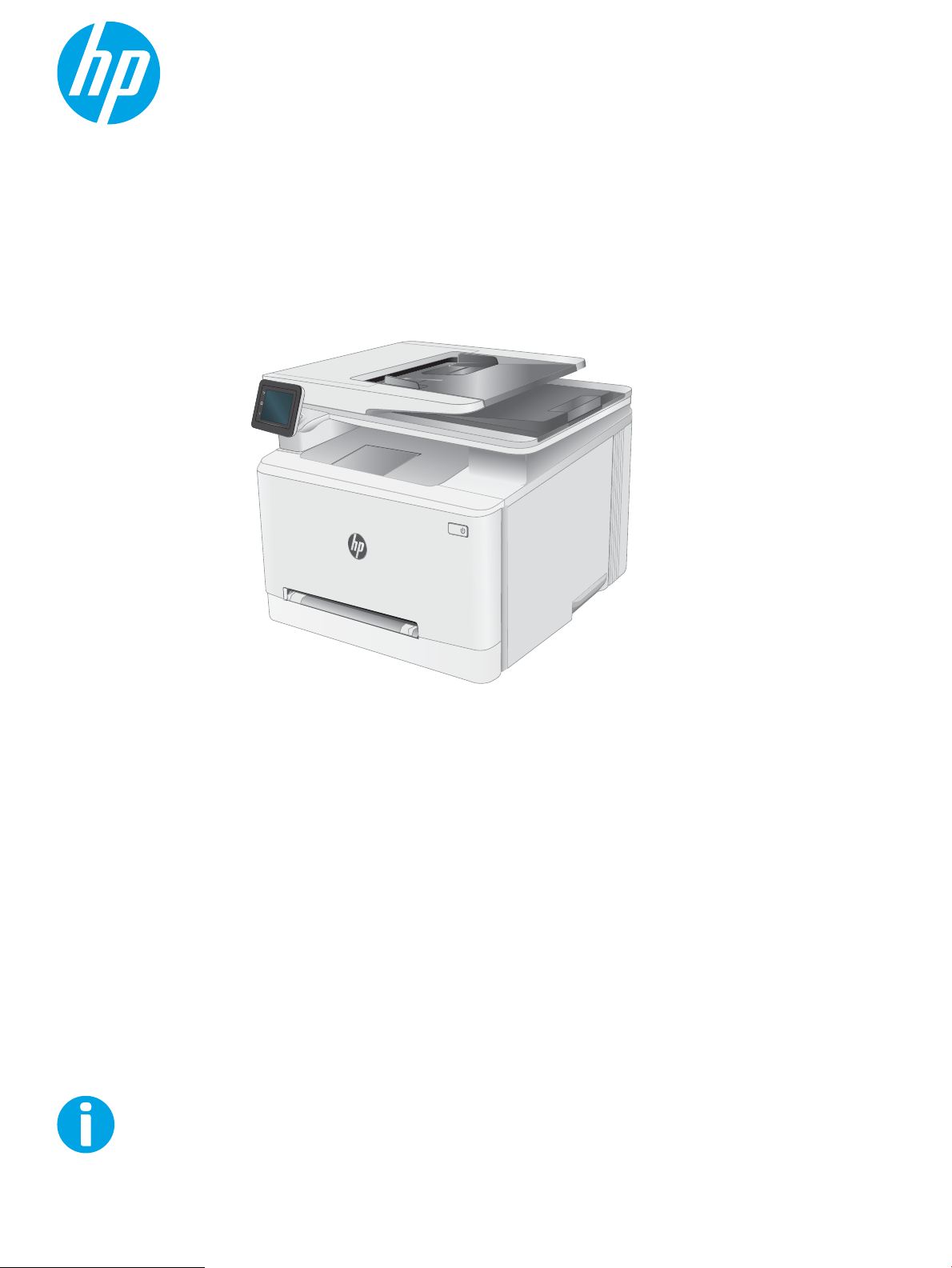
Пайдаланушы нұсқаулығы
Color LaserJet Pro MFP M278-M281
www.hp.com/support/ljM278MFP
Page 2
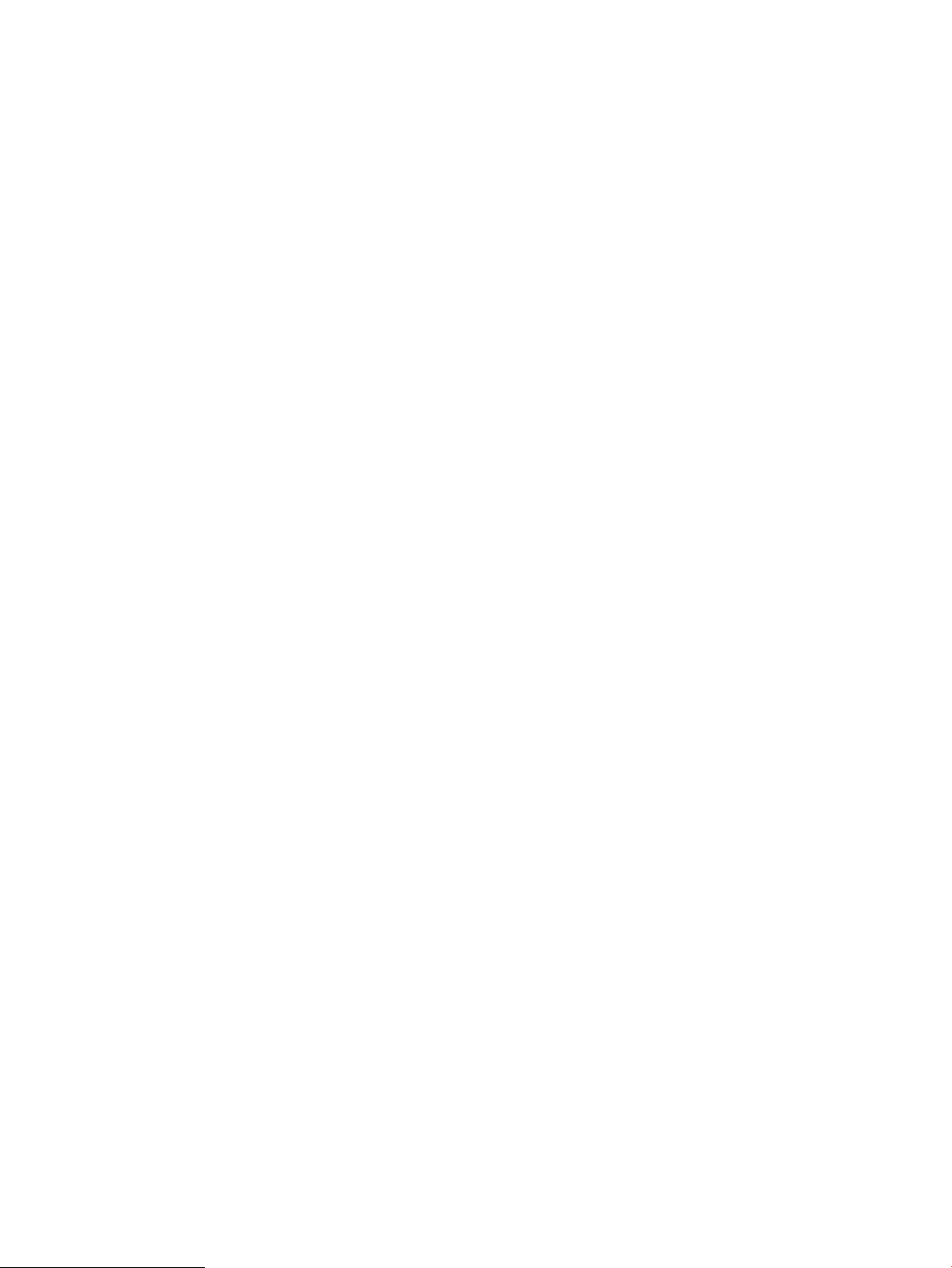
Page 3
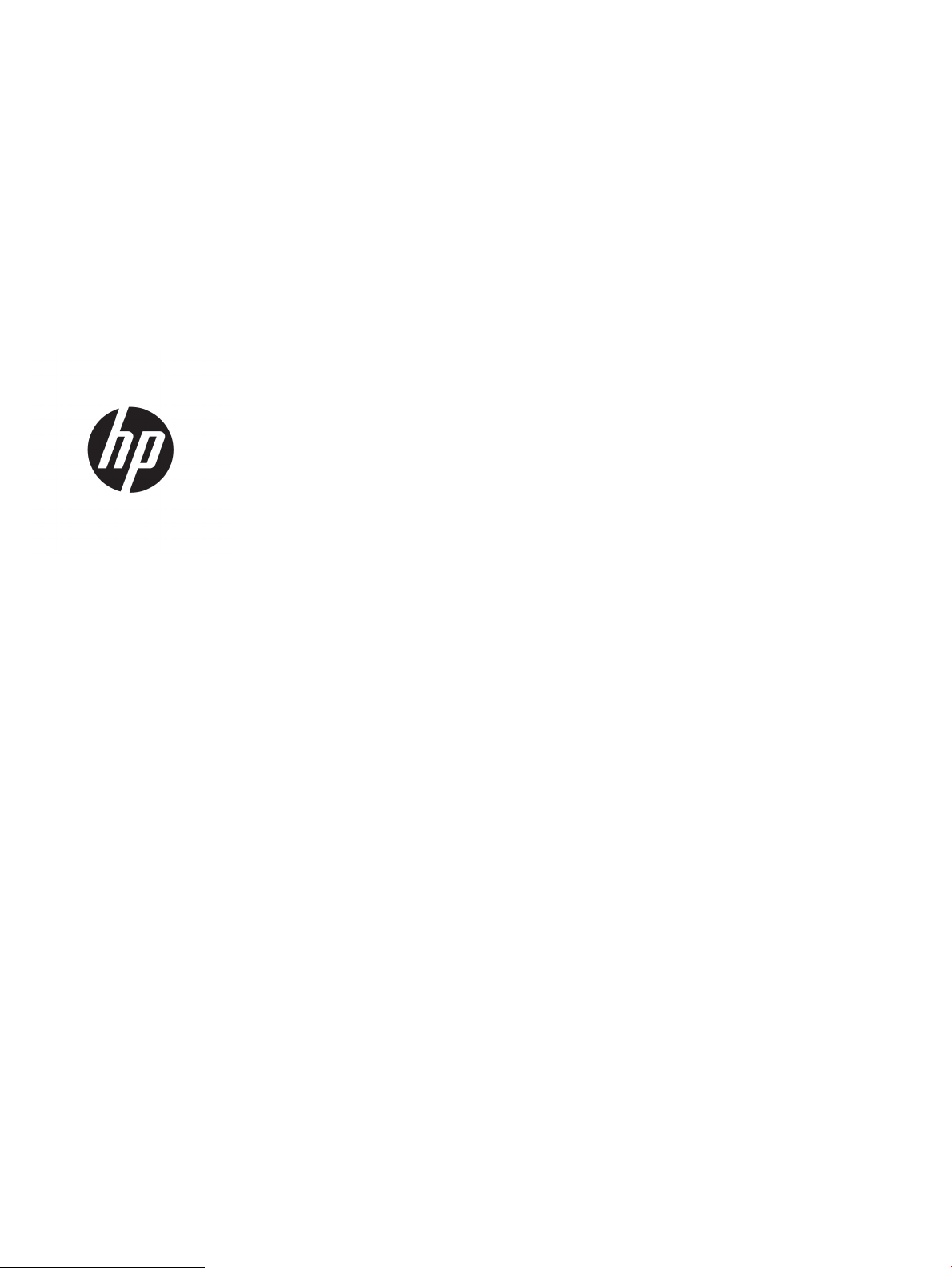
Color LaserJet Pro MFP M278-M281
Пайдаланушы нұсқаулығы
Page 4
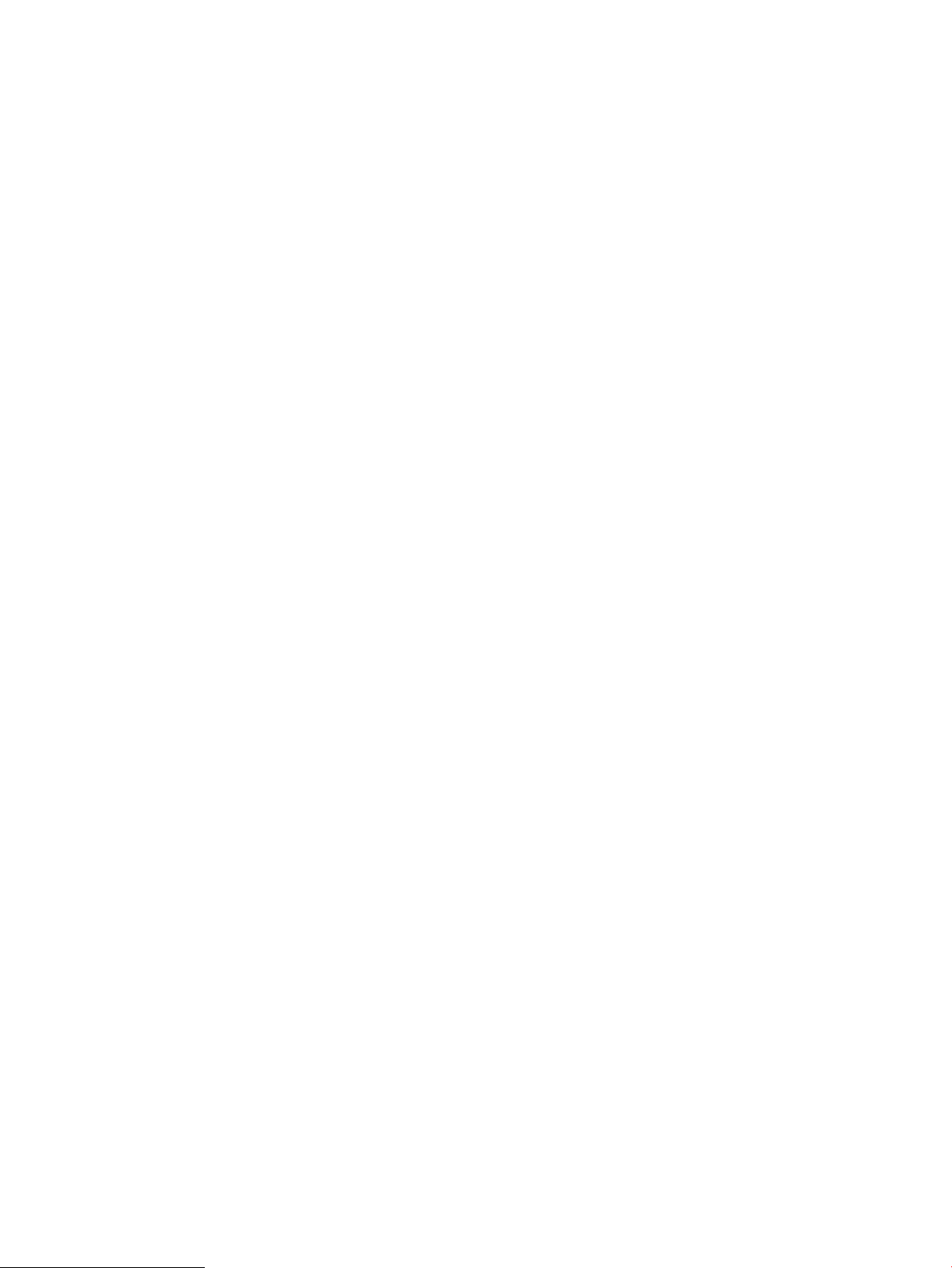
Авторлық құқық және лицензия
Тауар белгілерінің тізімі
© Copyright 2019 HP Development Company,
L.P.
Авторлық құқық жөніндегі заңдарға сәйкес
жағдайлардан басқа кезде, алдын ала
жазбаша түрде алынған рұқсатсыз, көшіруге,
бейімдендіруге немесе аударуға рұқсат
етілмейді.
Мұнда берілген ақпарат ескертусіз өзгертілуі
мүмкін.
НР өнімдері мен қызметтеріне берілетін
кепілдіктер осындай өнімдер мен қызметтерге
берілетін тікелей кепілдік жөніндегі
мәлімдемелерде ғана көрсетілген. Бұл
құжаттағы мәлімдемелер қосымша кепілдік
ретінде қабылданбауы тиіс. НР бұл құжаттағы
техникалық немесе редакторлық қателер
немесе кемшіліктер үшін жауап бермейді.
Edition 3, 9/2019
Adobe®, Adobe Photoshop®, Acrobat®, and
PostScript
®
— Adobe Systems Incorporated
корпорациясының сауда белгілері.
Apple және Apple логотипі — Apple Inc.
компаниясының АҚШ пен басқа елдердегі
сауда белгілері.
OS X — Apple Inc. компаниясының АҚШ пен
басқа елдерде тіркелген сауда белгісі.
AirPrint — Apple Inc. компаниясының АҚШ пен
басқа елдерде тіркелген сауда белгісі.
iPad — Apple Inc. компаниясының АҚШ пен
басқа елдерде тіркелген сауда белгісі.
iPod — Apple Inc. компаниясының АҚШ пен
басқа елдерде тіркелген сауда белгісі.
iPhone — Apple Inc. компаниясының АҚШ пен
басқа елдерде тіркелген сауда белгісі.
Microsoft®, Windows®, Windows® XP және
Windows Vista® — Microsoft корпорациясының
АҚШ-та тіркелген сауда белгілері.
UNIX® - Ашық Топтың тіркелген тауар белгісі.
Page 5

Maзмұны
1 Принтерге шолу ....................................................................................................................................................................................... 1
Принтер көріністері ................................................................................................................................................................ 2
Принтердің алдыңғы көрінісі .......................................................................................................................... 2
Принтердің артқы көрінісі ................................................................................................................................ 3
Басқару тақтасының көрінісі ........................................................................................................................... 4
Бастапқы экранның құрылымы ................................................................................................. 5
Сенсорлы басқару тақтасын пайдалану жолы ....................................................................... 6
Принтердің техникалық сипаттары .................................................................................................................................... 7
Техникалық сипаттамалары ............................................................................................................................ 7
Қолдау көрсетілетін операциялық жүйелер ............................................................................................... 7
Мобильді басып шығару шешімдері ............................................................................................................. 9
Принтер өлшемдері ......................................................................................................................................... 10
Энергияны тұтыну, электрлік сипаттамалары және дыбыс бөлуі ....................................................... 11
Жұмыс ортасы ауқымы ................................................................................................................................... 11
Принтердің аппараттық құрал параметрлерін және бағдарламалық құралын орнату ..................................... 12
2 Қағаз науалары ..................................................................................................................................................................................... 13
Кіріспе ...................................................................................................................................................................................... 14
Бір парақтық слотқа (1-науа) қағаз салу ........................................................................................................................ 14
Кіріспе ................................................................................................................................................................. 14
1-науаның қағаз бағыты ................................................................................................................................ 16
2-науаға қағаз салу .............................................................................................................................................................. 17
Кіріспе ................................................................................................................................................................. 17
2-науаның қағаз бағыты ................................................................................................................................ 19
Конверттерді салу және басып шығару ......................................................................................................................... 21
Кіріспе ................................................................................................................................................................. 21
Конверттерді басып шығару ......................................................................................................................... 21
Конверт бағыты ................................................................................................................................................ 22
Жапсырмаларды салу және басып шығару .................................................................................................................. 23
Кіріспе ................................................................................................................................................................. 23
Жапсырмаларды қолмен беру ..................................................................................................................... 23
Жапсырма бағдары ......................................................................................................................................... 24
KKWW iii
Page 6
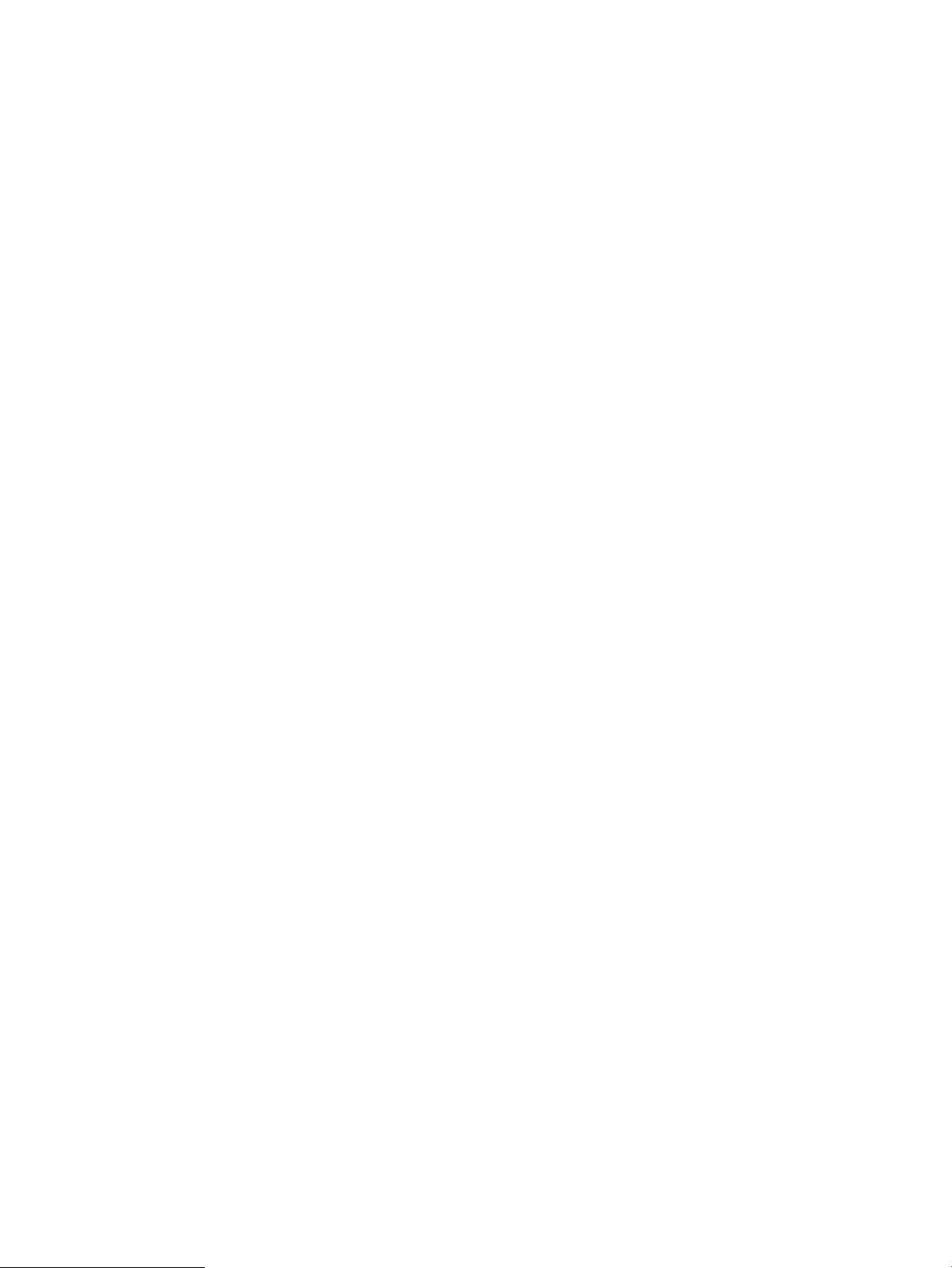
3 Жабдықтар, қосалқы құралдар мен бөлшектер .......................................................................................................................... 25
Жабдықтарға, керек-жарақтарға және бөлшектерге тапсырыс беру ................................................................... 26
Тапсырыс беру .................................................................................................................................................. 26
Жабдықтар мен қосымша керек-жарақтар .............................................................................................. 26
Тұтынушының өзі жөндейтін бөлшектер .................................................................................................. 27
Тонер картридждерін ауыстыру ....................................................................................................................................... 28
Кіріспе ................................................................................................................................................................. 28
Тонер картридждерін алу .............................................................................................................................. 30
4 Басып шығару ....................................................................................................................................................................................... 33
Басып шығару тапсырмалары (Windows) ....................................................................................................................... 34
Басып шығару әдісі (Windows) ...................................................................................................................... 34
Қағаздың екі жағына автоматты түрде басып шығару (Windows жүйесі) ......................................... 34
Қағаздың екі жағына қолмен басып шығару (Windows) ........................................................................ 35
Бір параққа бірнеше бетті басып шығару (Windows) ............................................................................. 36
Қағаз түрін таңдау (Windows) ........................................................................................................................ 36
Басып шығару тапсырмалары (OS X) .............................................................................................................................. 38
Басып шығару жолы (OS X) ........................................................................................................................... 38
Қағаздың екі жағына автоматты түрде басып шығару (OS X) .............................................................. 38
Қағаздың екі жағына қолмен басып шығару (OS X) ................................................................................ 38
Бір параққа бірнеше бетті басып шығару (OS X) ..................................................................................... 39
Қағаз түрін таңдау (OS X) ................................................................................................................................ 39
Мобильді басып шығару .................................................................................................................................................... 40
Кіріспе ................................................................................................................................................................. 40
Wi-Fi Direct (тек сымсыз үлгілерде) .............................................................................................................. 40
Wi-Fi Direct мүмкіндігін қосу немесе ажырату ...................................................................... 41
Принтердің Wi-Fi Direct атауын өзгерту ................................................................................. 42
Электрондық пошта арқылы HP ePrint ...................................................................................................... 42
HP ePrint бағдарламалық құралы ............................................................................................................... 43
AirPrint ................................................................................................................................................................. 44
Android ендірілген басып шығаруы ............................................................................................................. 45
USB құрылғысынан тікелей басып шығаруды қолдану ............................................................................................. 46
Кіріспе ................................................................................................................................................................. 46
Бірінші қадам: принтердегі USB файлдарына өту ................................................................................... 46
Екінші қадам: USB құжаттарын басып шығару ........................................................................................ 46
Бірінші опция: құжаттарды басып шығару ........................................................................... 46
Екінші опция: суреттерді басып шығару ............................................................................... 47
iv KKWW
Page 7
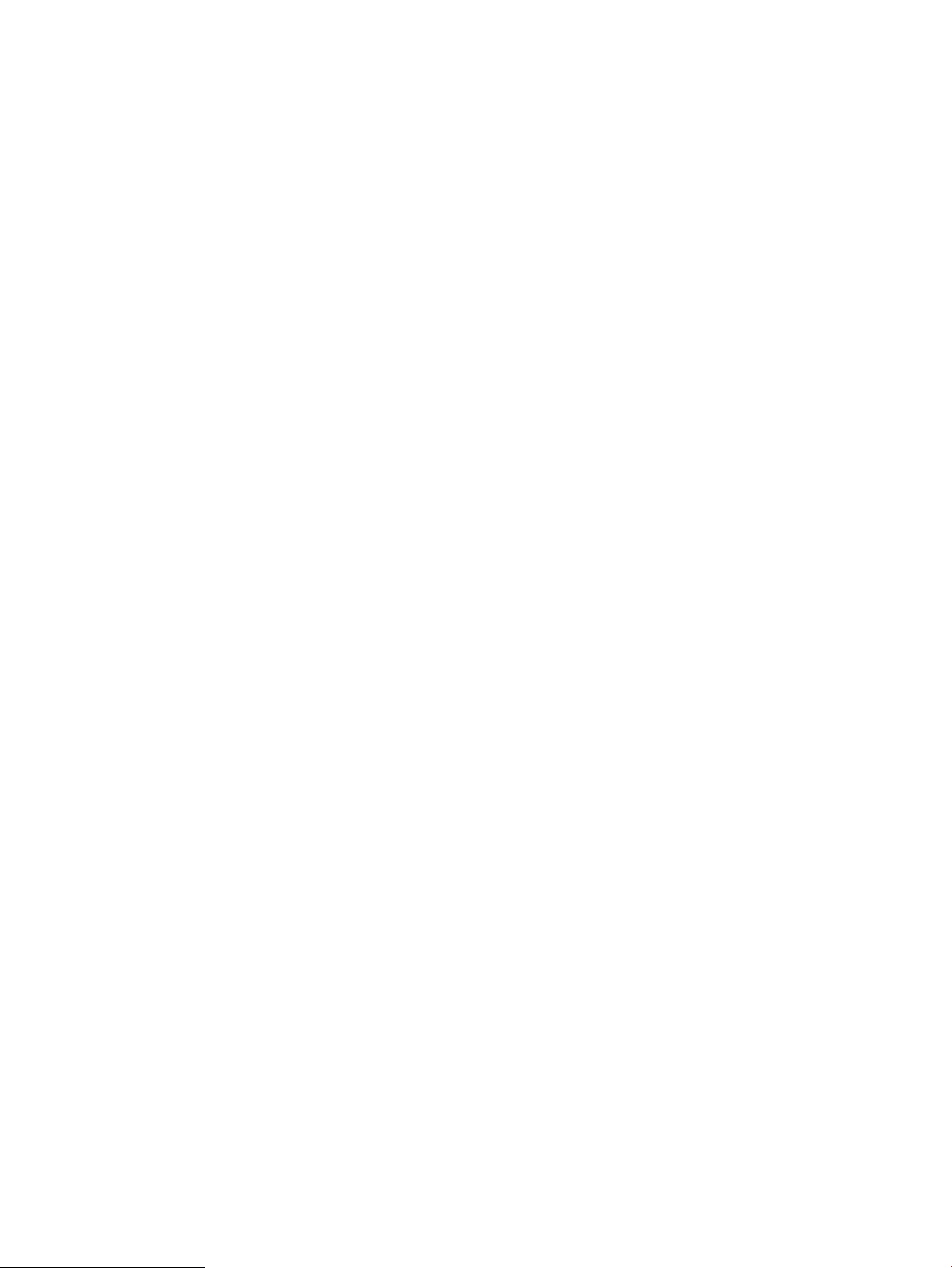
5 Көшіру ..................................................................................................................................................................................................... 49
Көшірме жасау ...................................................................................................................................................................... 50
Екі жағына басып шығару (дуплекс) ............................................................................................................................... 51
Екі жағына автоматты түрде басып шығару ............................................................................................. 51
Қолмен екі жағына басып шығару .............................................................................................................. 51
6 Сканерлеу ............................................................................................................................................................................................... 53
HP Scan бағдарламалық құралының көмегімен сканерлеу (Windows) ................................................................... 54
HP Easy Scan (OS X) бағдарламалық құралының көмегімен сканерлеу ................................................................. 55
Электрондық поштаға сканерлеуді реттеу мүмкіндігі ................................................................................................. 56
Кіріспе ................................................................................................................................................................. 56
Бастамастан бұрын .......................................................................................................................................... 56
Бірінші әдіс: Scan to Email Wizard (Электрондық поштаға сканерлеу шебері) құралын
(Windows) пайдалану ...................................................................................................................................... 56
Екінші әдіс: HP ендірілген веб-сервері арқылы Scan to Email (Электрондық поштаға
сканерлеу) мүмкіндігін реттеу ...................................................................................................................... 58
Бірінші қадам: HP ендірілген веб-серверіне (EWS) өту ...................................................... 58
Екінші қадам: Scan to E-mail (Электрондық поштаға сканерлеу) мүмкіндігін
реттеу ............................................................................................................................................. 59
3-қадам: контактілерді электрондық поштаның мекенжай кітабына қосу ................. 60
Төртінші қадам: әдепкі электрондық пошта опцияларын реттеу .................................. 61
Scan to Network Folder (Желілік қалтаға сканерлеу) мүмкіндігін реттеу ................................................................ 62
Кіріспе ................................................................................................................................................................. 62
Бастамастан бұрын .......................................................................................................................................... 62
Бірінші әдіс: Scan to Network Folder Wizard (Желілік қалтаға сканерлеу параметрлерін
орнату шеберін) (Windows) пайдалану ...................................................................................................... 62
Екінші әдіс: HP ендірілген веб-сервері арқылы Scan to Network Folder (Желілік қалтаға
сканерлеу) мүмкіндігін реттеу ...................................................................................................................... 65
Бірінші қадам: HP ендірілген веб-серверіне (EWS) өту ...................................................... 65
Екінші қадам: Scan to Network Folder (Желілік қалтаға сканерлеу) мүмкіндігін
реттеу ............................................................................................................................................. 65
USB құрылғысына сканерлеу ............................................................................................................................................ 67
Scan to email (Электрондық поштаға сканерлеу) ......................................................................................................... 68
Желідегі қалтаға сканерлеу ............................................................................................................................................... 69
Қосымша сканерлеу тапсырмалары ............................................................................................................................... 70
7 Факс .......................................................................................................................................................................................................... 71
Факстерді жіберуді және алуды реттеу .......................................................................................................................... 72
Бастау алдында ................................................................................................................................................ 72
1-қадам: телефон қосылымының түрін анықтау .................................................................................... 72
2-қадам: факсті реттеу ................................................................................................................................... 73
KKWW v
Page 8

Арнайы бөлінген телефон желісі ............................................................................................. 73
Ортақ дауыс/факс желісі ........................................................................................................... 74
Автожауапбергіш бар ортақ дауыс/факс желісі .................................................................. 75
3-қадам: факс уақытын, күнін және тақырыбын реттеу ....................................................................... 77
HP факс орнату шебері .............................................................................................................. 77
Принтердің басқару тақтасы .................................................................................................... 77
HP ендірілген веб-сервері (EWS) және HP құрылғысының құралдар жинағы
(Windows) ...................................................................................................................................... 78
4-қадам: факс сынағын орындау ................................................................................................................. 79
Факс жіберу ............................................................................................................................................................................ 80
Планшетті сканерден факс жіберу .............................................................................................................. 80
Құжаттарды автоматты түрде беру құрылғысындағы факс ................................................................ 81
Нөмірді тез теру және нөмірлер тобын теру жазбаларын пайдаланыңыз ........................................ 81
Бағдарламалық құралдардан факс жіберу ............................................................................................... 82
Үшінші жақтың Microsoft Word сияқты бағдарламасынан факс жіберіңіз ........................................ 82
8 Принтерді басқару ................................................................................................................................................................................ 83
HP веб-қызметтері қолданбаларын пайдалану (тек сенсорлы экран модельдері) ............................................ 84
Принтердің байланыс түрін өзгерту (Windows) ............................................................................................................. 85
HP ендірілген веб-сервері (EWS) және HP Device Toolbox (Windows) көмегімен қосымша реттеу ................... 86
IP желі параметрлерін реттеу ............................................................................................................................................ 90
Кіріспе ................................................................................................................................................................. 90
Принтерді бірлесіп пайдалануға байланысты жауапкершіліктен бас тарту .................................... 90
Желі параметрлерін көру немесе өзгерту .................................................................................................. 90
Желідегі принтердің атауын өзгерту ........................................................................................................... 90
IPv4 TCP/IP параметрлерін басқару тақтасын қолмен реттеу ............................................................... 91
Принтердің қауіпсіздік мүмкіндіктері ............................................................................................................................... 92
Кіріспе ................................................................................................................................................................. 92
Ендірілген веб-серверін пайдаланып жүйенің құпия сөзін тағайындау немесе өзгерту ............... 92
Қуат үнемдеу параметрлері ............................................................................................................................................... 93
Кіріспе ................................................................................................................................................................. 93
EconoMode режимімен басып шығару ....................................................................................................... 93
Әрекетсіз параметрін орнатқаннан кейін ұйқы/авто өшіруді орнатыңыз ......................................... 93
Әрекетсіз тұрғаннан кейін өшіру таймерін орнатып, принтерді 1 Ватт не одан аз қуат
пайдаланатын етіп реттеу ............................................................................................................................. 94
Кідірісті өшіру параметрін орнату ................................................................................................................ 94
HP Web Jetadmin ................................................................................................................................................................... 95
Микробағдарламаны жаңарту .......................................................................................................................................... 96
Бірінші әдіс: микробағдарламаны басқару тақтасын пайдаланып жаңарту .................................... 96
Екінші әдіс: микробағдарламаны жаңарту утилитасын пайдаланып микробағдарламаны
жаңарту .............................................................................................................................................................. 96
vi KKWW
Page 9
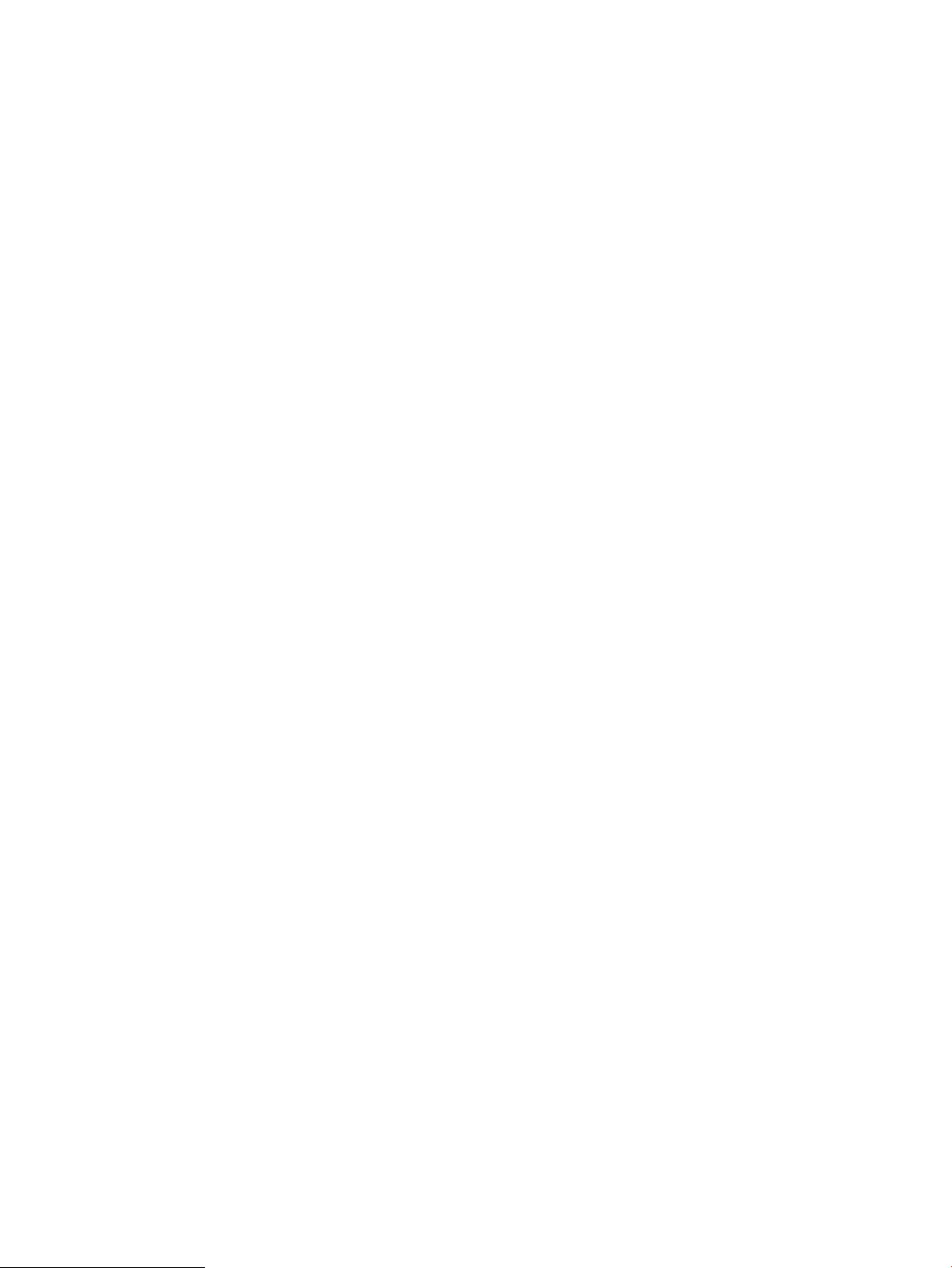
9 Проблемаларды шешу ........................................................................................................................................................................ 99
Тұтынушыларды қолдау .................................................................................................................................................. 100
Басқару тақтасының анықтамалық жүйесі ................................................................................................................. 101
Зауытта орнатылған әдепкі параметрлерді бастапқы қалпына келтіру ............................................................. 102
Принтердің басқару тақтасында «Cartridge is low» (Картридж деңгейі төмен) немесе «Cartridge is very
low» (Картридж деңгейі өте төмен) хабары көрсетіледі .......................................................................................... 103
«Very Low» (Өте төмен) параметрлерін өзгерту ...................................................................................... 103
Факс мүмкіндігі бар принтерлер үшін .................................................................................. 104
Жабдықтарына тапсырыс беру ................................................................................................................. 104
Принтер қағазды алмайды немесе дұрыс бермейді ................................................................................................. 105
Кіріспе ............................................................................................................................................................... 105
Өнім қағазды тартып алмайды .................................................................................................................. 105
Өнім бірнеше қағаз парақтарын тартып алады ..................................................................................... 105
Құжатты беру құрылғысында кептелістер, ығыс кету немесе қағаздың бірнеше
парақтарын алу туындаса ........................................................................................................................... 105
Кептелген қағаздарды шығару ...................................................................................................................................... 107
Кіріспе ............................................................................................................................................................... 107
Кептелген қағаз орындары ......................................................................................................................... 107
Қағаз кептелістері жиі немесе қайта-қайта орын ала бере ме? ......................................................... 108
Құжат бергіштегі кептелген қағаздарды алу .......................................................................................... 109
Бір парақтық слоттағы (1-науа) кептелген қағаздарды алу ............................................................... 112
2-науадағы кептелген қағаздарды тазалау ........................................................................................... 114
Кептелген қағаздарды артқы есіктен және термобекіткіш аумағынан алыңыз ............................ 117
Дуплексердегі кептелген қағаздарды тазалау (тек дуплексті модельдер) ..................................... 119
Шығыс қалтасындағы кептелген қағаздарды тазалау ........................................................................ 121
Баспа сапасын жақсарту .................................................................................................................................................. 123
Кіріспе ............................................................................................................................................................... 123
Принтердің бағдарламалық құралын жаңарту ..................................................................................... 124
Әртүрлі бағдарламалық құралдан басып шығару ............................................................................... 124
Баспа тапсырмасы үшін қағаз түрінің параметрін тексеру ................................................................. 124
Принтердегі қағаз түрінің параметрін тексеру ................................................................... 124
Қағаз түрінің параметрін тексеру (Windows) ...................................................................... 124
Қағаз түрінің параметрін тексеру (OS X) .............................................................................. 124
Тонер картриджінің күйін тексеру ............................................................................................................. 125
Тазалағыш бетті басып шығару ................................................................................................................ 125
Тонер картриджін немесе картридждерін көзбен қарап шығу ......................................................... 126
Қағаз бен басып шығару ортасын тексеру .............................................................................................. 126
1-қадам: HP қағаз ерекшеліктеріне сай келетін қағазды пайдалану .......................... 126
2-қадам: Ортаны тексеру ........................................................................................................ 126
3-қадам: жеке науа туралануын орнату ............................................................................. 127
Басқа принтер драйверін қолданып көру ............................................................................................... 127
KKWW vii
Page 10

Үнемдеу режимі параметрлерін тексеру .................................................................................................. 128
Басып шығару тығыздығын реттеу .......................................................................................................... 128
Түстерді теңестіру үшін принтерді тексеру ............................................................................................. 130
Түс параметрлерін реттеу (Windows) ........................................................................................................ 130
Баспа сапасы бетін басып шығару және түсіну ..................................................................................... 130
Басып шығару сапасы мәселелерін шешу .................................................................................................................. 132
Кіріспе ............................................................................................................................................................... 132
Басып шығару сапасы мәселелерін жою ................................................................................................ 132
Кескінді көшіру және сканерлеу сапасын жақсарту ................................................................................................. 141
Кіріспе ............................................................................................................................................................... 141
Сканер әйнегіндегі кір мен дақтардың болмауын тексеру .................................................................. 141
Құжат бергішті пайдаланған кезде сызықтарды немесе жолдарды кетіреді ................................ 142
Қағаз параметрлерін тексеру ...................................................................................................................... 142
Суретті реттеу параметрлерін тексеру ..................................................................................................... 142
Мәтіндер немесе суреттер үшін оңтайландыру .................................................................................... 143
Компьютерде сканер ажыратымдылығын және түс параметрлерін тексеру ................................ 143
Ажыратымдылық пен түстер бойынша нұсқаулықтар ................................................... 143
Түс ................................................................................................................................................. 144
Шетпен шетке көшіру .................................................................................................................................. 144
Құжат бергіштің көтеру ролигі мен бөлу төсемін тазалаңыз .............................................................. 145
Факс сурет сапасын жақсарту ......................................................................................................................................... 146
Кіріспе ............................................................................................................................................................... 146
Сканер әйнегіндегі кір мен дақтардың болмауын тексеру .................................................................. 146
Факс жіберу ажыратымдылық параметрлерін тексеру ....................................................................... 147
Қатені түзету параметрлерін тексеру ....................................................................................................... 147
Бетке шақтау параметрін тексеру ............................................................................................................. 147
Құжат бергіштің көтеру ролигі мен бөлу төсемін тазалаңыз .............................................................. 148
Басқа факс құрылғысына жіберу .............................................................................................................. 149
Жіберушінің факс құрылғысын тексеру .................................................................................................. 149
Сымсыз желі мәселелерін шешу .................................................................................................................................... 150
Кіріспе ............................................................................................................................................................... 150
Төмен физикалық байланыс ...................................................................................................................... 150
Компьютерді принтермен байланыстыру мүмкін емес. ....................................................................... 150
Принтер желі үшін қате сілтеме және дуплекс параметрлерін пайдалануда ................................ 151
Жаңа бағдарламалық құралдар үйлесімді ақаулықтарды тудыруы мүмкін. ................................. 151
Компьютеріңіз немесе жұмыс компьютеріңіз дұрыс орнатылмаған. ................................................ 151
Принтер ажыратылған немесе басқа желі параметрлері дұрыс емес. ............................................ 151
Сымсыз желі ақауларын жою .......................................................................................................................................... 152
Кіріспе ............................................................................................................................................................... 152
Сымсыз байланысты тексеру парағы ....................................................................................................... 152
Сымсыз конфигурациялау аяқталғаннан кейін, принтер басып шығармайды .............................. 153
viii KKWW
Page 11
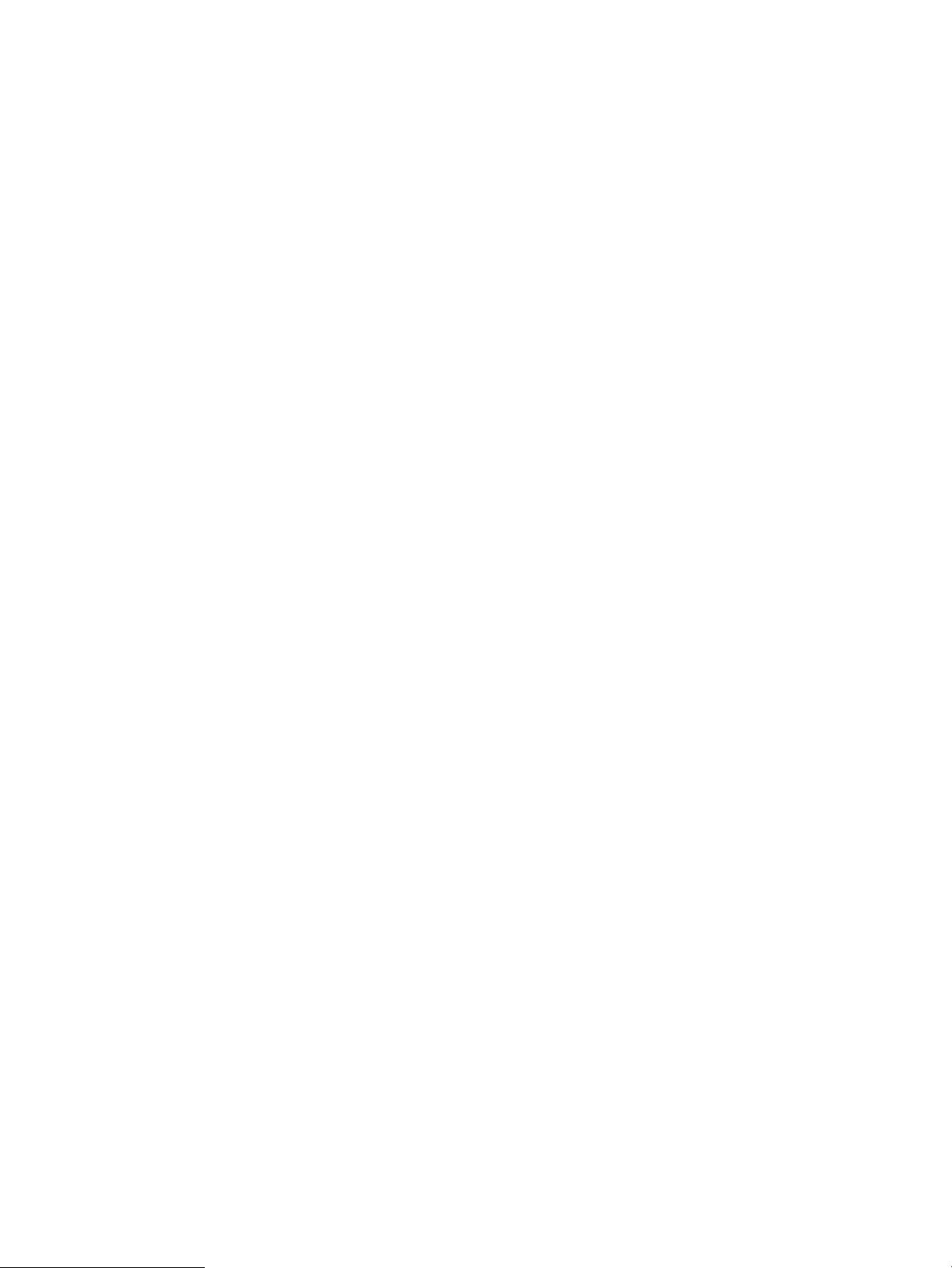
Принтер басып шығармайды және компьютерде үшінші тараптың желіаралық қалқаны
орнатылған ..................................................................................................................................................... 153
Сымсыз маршрутизаторды немесе принтерді жылжытқаннан кейін, сымсыз байланыс
жұмыс істемейді ............................................................................................................................................. 153
Сымсыз принтерге қосымша компьютерлер қосу мүмкін емес .......................................................... 153
Сымсыз принтер байланысы VPN желісіне қосылған кезде жоғалады ........................................... 154
Желі сымсыз желілер тізімінде шықпайды ............................................................................................. 154
Сымсыз желі жұмыс істеп тұрған жоқ ....................................................................................................... 154
Сымсыз желі диагностика сынағын жүргізу ............................................................................................ 154
Сымсыз желідегі кедергіні азайту .............................................................................................................. 155
Факс мәселелерін шешу ................................................................................................................................................... 156
Кіріспе ............................................................................................................................................................... 156
Факстің ақаулықтарын жою туралы бақылау кестесі .......................................................................... 156
Факстың жалпы ақаулықтарын жою ....................................................................................................... 157
Факстер баяу жіберілуде ........................................................................................................ 157
Факс сапасы нашар .................................................................................................................. 158
Факс жіберілген деректі үзілмелі түрде жіберуде немесе екі параққа басып
шығаруда .................................................................................................................................... 159
Индекс ....................................................................................................................................................................................................... 161
KKWW ix
Page 12
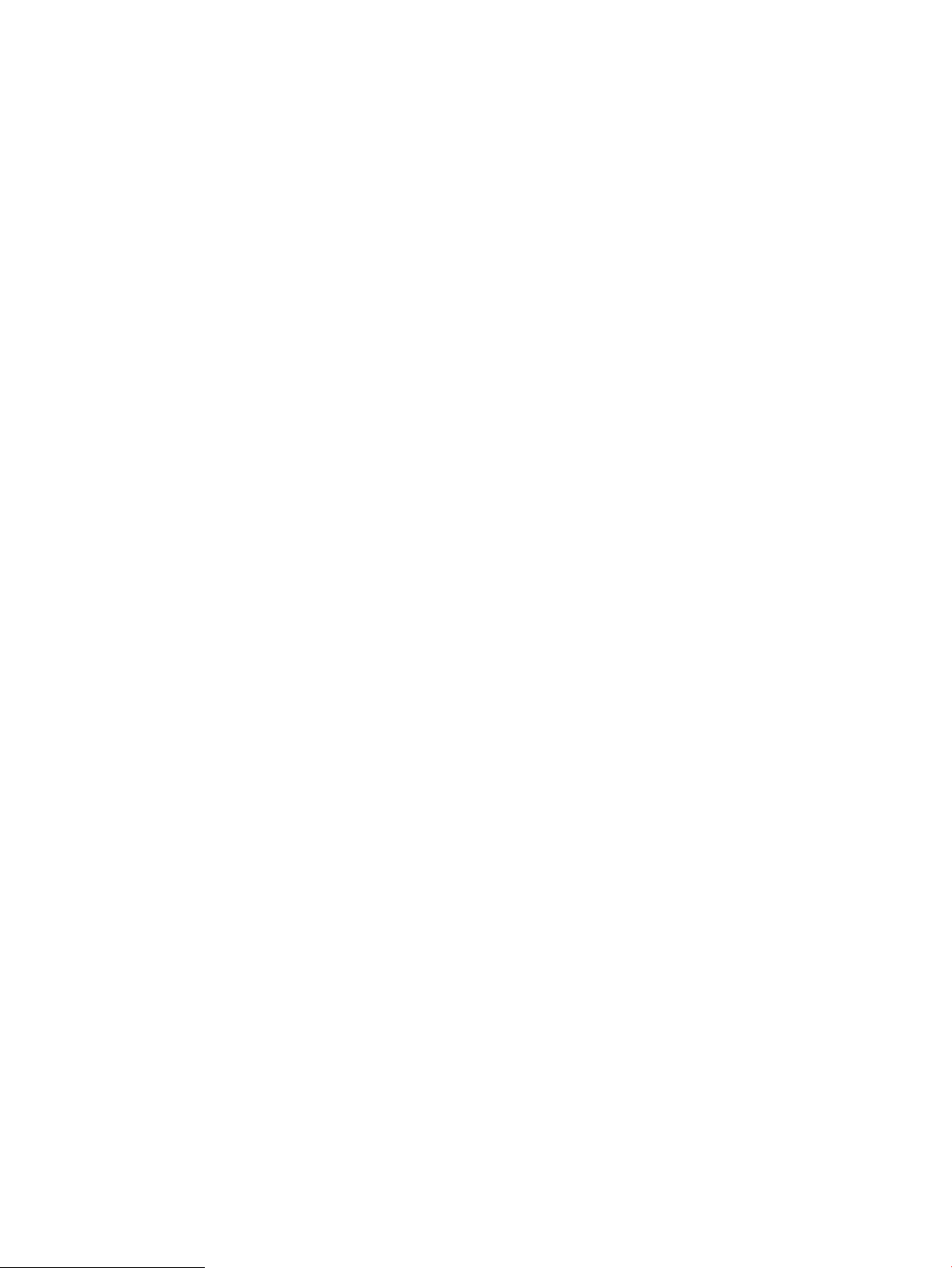
x KKWW
Page 13
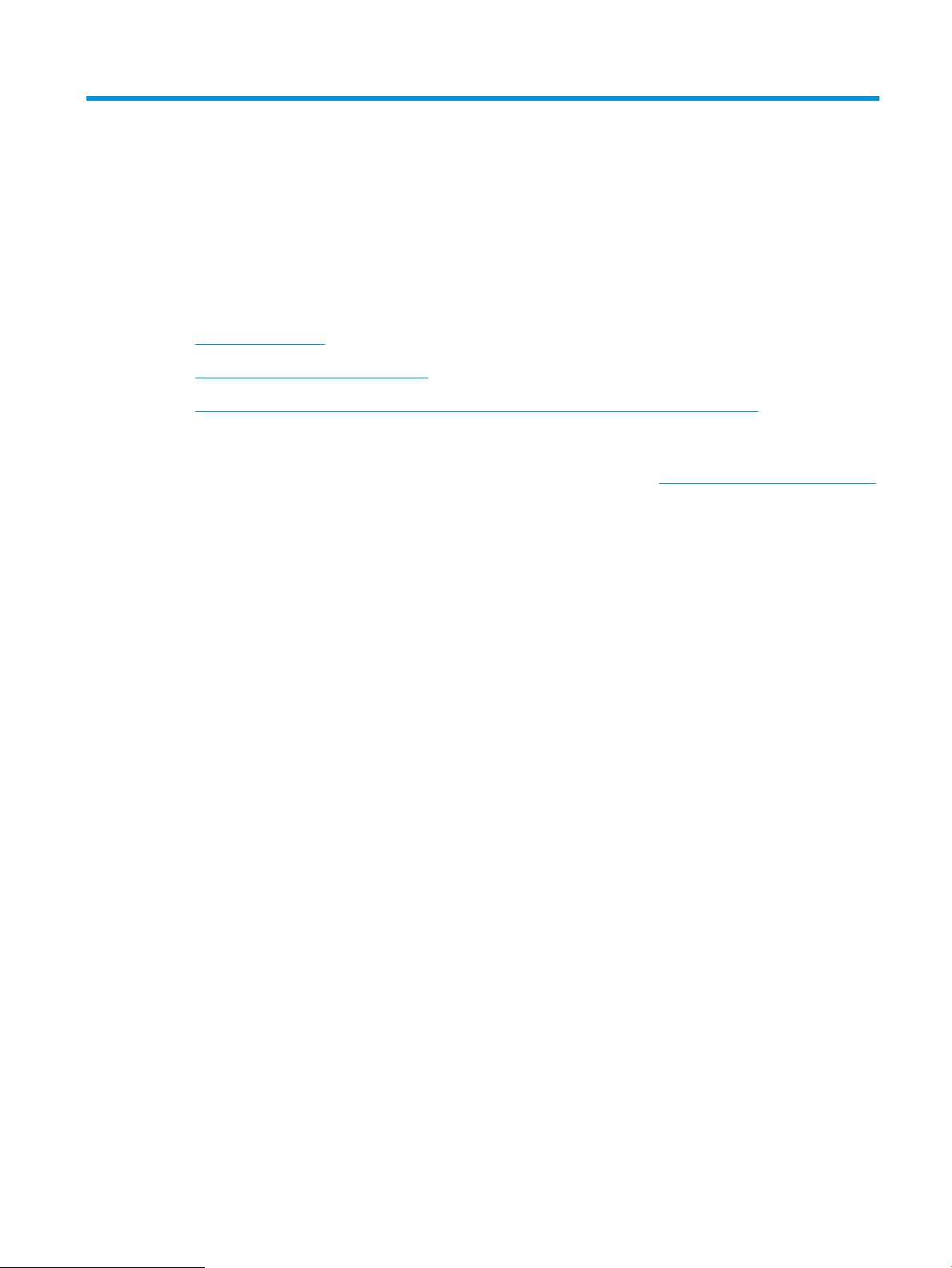
1 Принтерге шолу
●
Принтер көріністері
●
Принтердің техникалық сипаттары
●
Принтердің аппараттық құрал параметрлерін және бағдарламалық құралын орнату
Қосымша ақпарат алу үшін:
Келесі ақпарат жариялау уақытында дұрыс болады. Ағымдағы ақпаратты www.hp.com/support/ljM278MFP
бөлімінен қараңыз.
Принтер бойынша HP компаниясының жан-жақты анықтамасы мынадай ақпаратты қамтиды:
● Орнату және параметрлерді реттеу
● Үйрену және пайдалану
● Проблемаларды шешу
● Бағдарламалық құрал мен микробағдарлама жаңартуларын жүктеп алу
● Қолдау форумдарына қосылу
● Кепілдік және құқықтық ақпарат табу
KKWW 1
Page 14
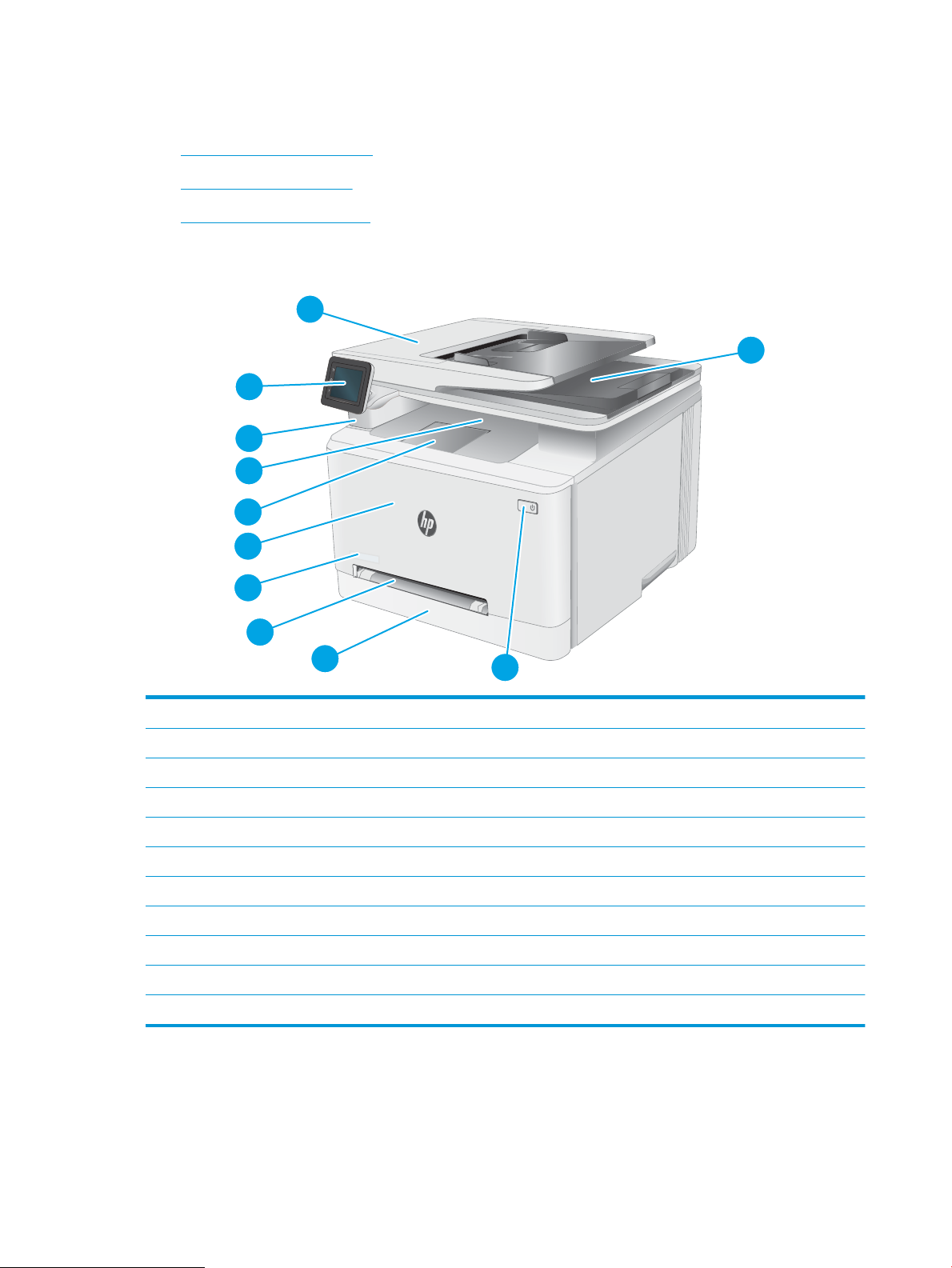
Принтер көріністері
1
2
3
11
10
8
9
5
4
6
7
●
Принтердің алдыңғы көрінісі
●
Принтердің артқы көрінісі
●
Басқару тақтасының көрінісі
Принтердің алдыңғы көрінісі
1 Құжат беру құралы
2 Түсті сенсорлы экран дисплейі бар басқару тақтасы
3 Компьютерсіз басып шығаруға және сканерлеуге арналған тасымалы USB порты
4 Шығару науасы
5 Шығыс науасын үлкейту
6 Алдыңғы есік (тонер картридждеріне өту)
7 Модель аты
8 Бір парақтық негізгі беру слоты (1-науа)
9 Басты кіріс науасы (2-науа)
10 Қуат түймесі
11 Сканер
2 1-тарау Принтерге шолу KKWW
Page 15

Принтердің артқы көрінісі
2
1
8
5
4
3
6
7
1 Артқы есік (кептелістерді жою үшін қол жеткізу)
2 Сериялық нөмір және өнім нөмірінің жапсырмасы
3 Қуат көзіне қосу
4 USB интерфейстік порты
5 Ethernet порты
6 Факс желісін принтерге жалғауға арналған факстің «line in» порты (тек факс үлгілері)
7 Қосымша телефонды, жауап беру құрылғысын немесе басқа құрылғыларды бекітуге арналған телефонның «line out»
порты (тек факс үлгілері)
8 Дуплексер (тек дуплексті модельдер)
KKWW Принтер көріністері 3
Page 16
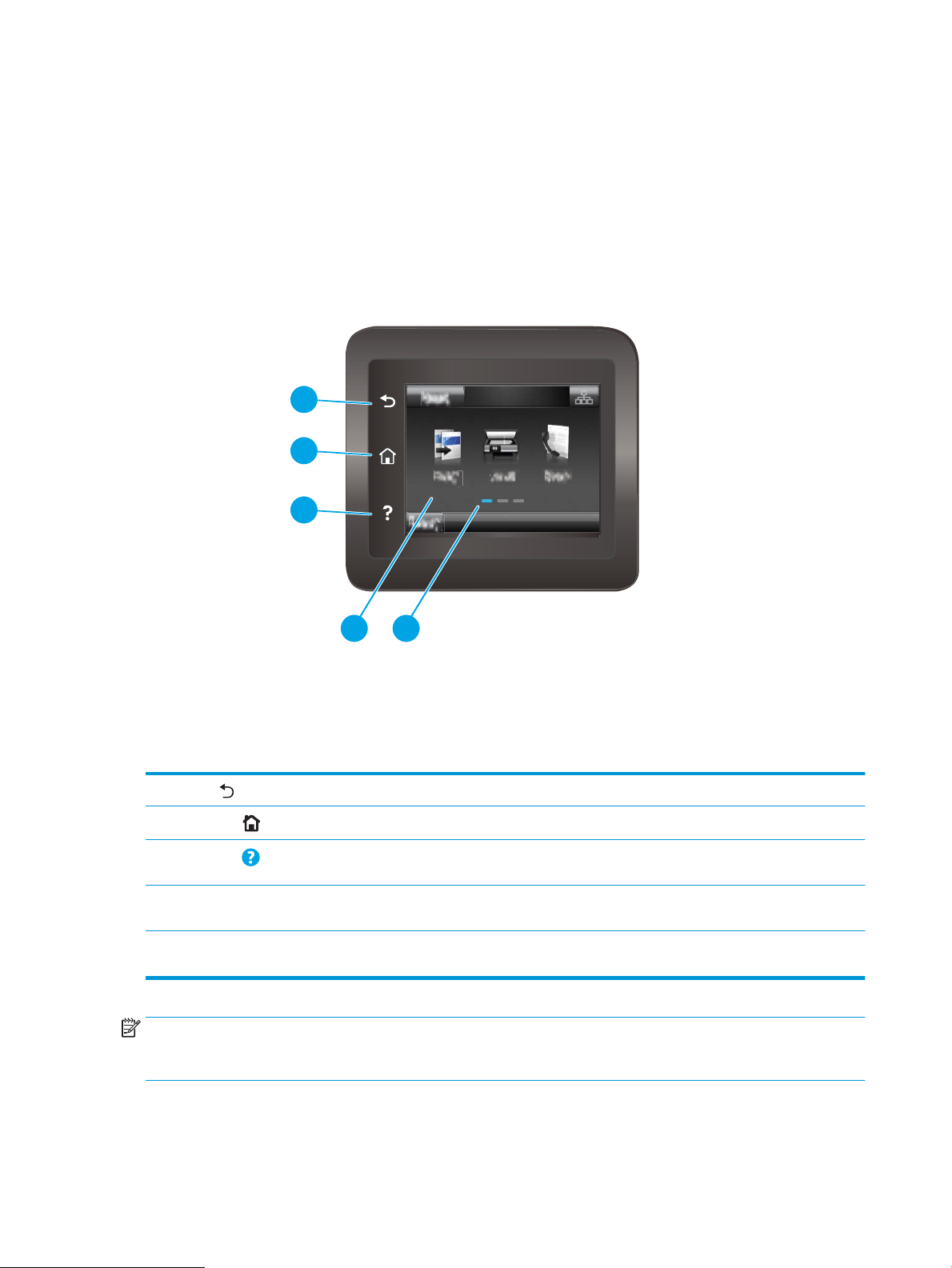
Басқару тақтасының көрінісі
4 5
1
2
3
1
Артқа түймесі
2
Негізгі бет түймесі
3
Анықтама түймесі
4 Түрлі түсті сенсорлы экран Мәзірлерге, анықтамалық анимацияларға және принтер
5 Бастапқы бет экранының индикаторы Дисплейде басқару тақтасы қазір көрсетіп тұрған бастапқы
Алдыңғы экранға қайтарады
Негізгі экранға өткізеді
Басқару тақтасының анықтама жүйесін пайдалануға
мүмкіндік береді
ақпаратына өткізеді.
экран көрсетіледі.
ЕСКЕРТПЕ: Басқару тақтасында стандартты Cancel (Бас тарту) түймесі болмаса, принтердің көптеген
процестерінде Cancel (Бас тарту) түймесі сенсорлы экранда көрсетіледі. Принтер аяқтамастан бұрын, ол
процестен бас тартуға мүмкіндік береді.
4 1-тарау Принтерге шолу KKWW
Page 17
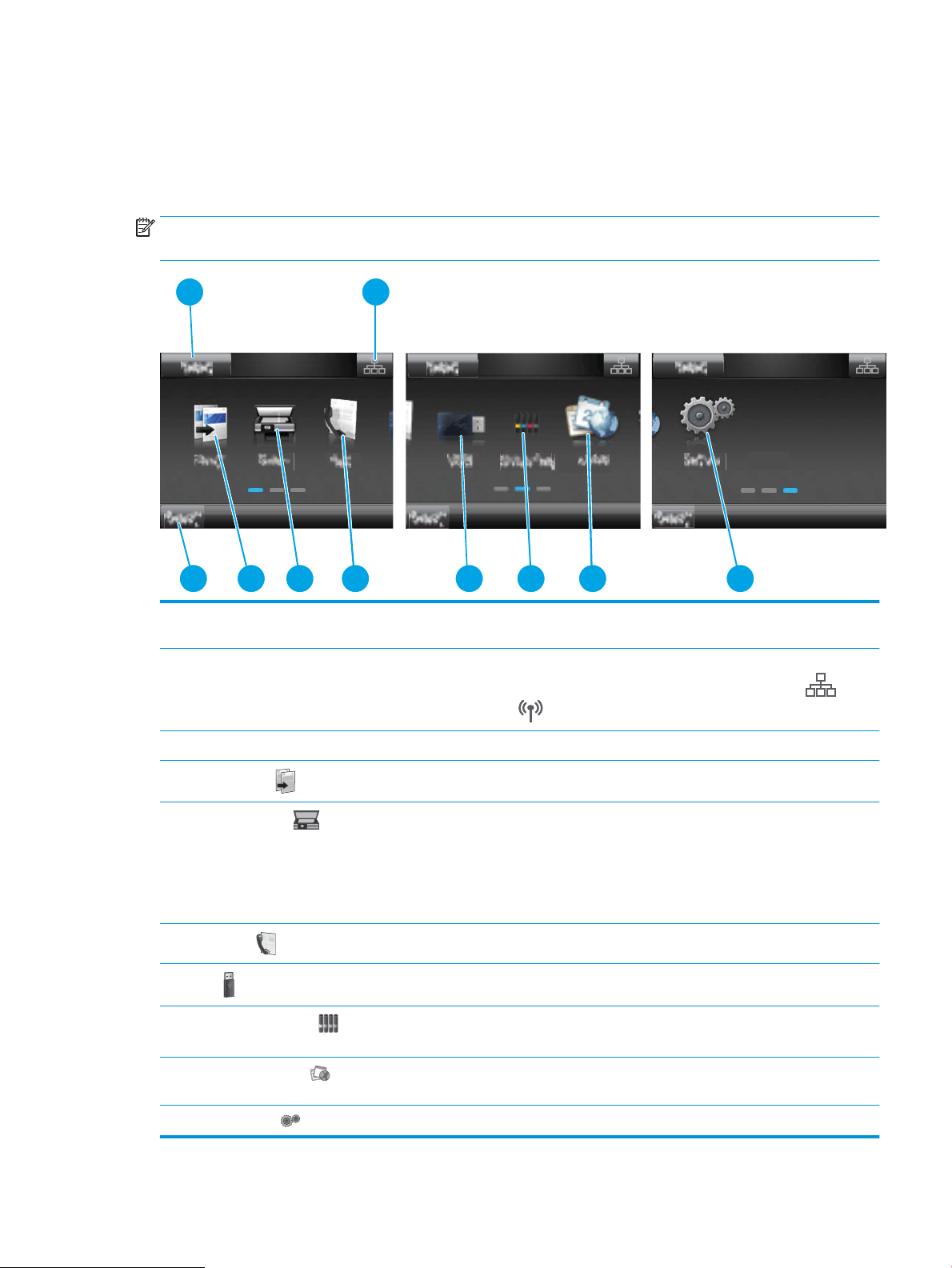
Бастапқы экранның құрылымы
2
3
4 5 6
1
8
9
7 10
2
Негізгі экран принтер мүмкіндіктерін пайдалануға мүмкіндік беріп, принтердің ағымдағы күйін көрсетеді.
Принтердің басқару тақтасындағы Home (Бастапқы) түймесін түртіп, негізгі экранға кез келген уақытта
оралыңыз.
ЕСКЕРТПЕ: Негізгі экранда көрсетілетін мүмкіндіктер принтердің конфигурациясына байланысты әртүрлі
болуы мүмкін.
1 Қалпына келтіру түймесі Кез келген уақытша тапсырма параметрлерін әдепкі принтер параметрлеріне қайтару үшін осы
түймені түртіңіз.
2 Байланыс ақпараты
түймесі
3 Принтер күйі Бұл экран аймағында жалпы принтер күйі туралы ақпарат беріледі.
4
Copy (Көшіру)
5
Scan (Сканерлеу)
6
Fax (Факс)
7
USB түймесі
8
Supplies (Жабдықтар)
түймесі
9
Apps (Қолданбалар)
түймесі
Желілік ақпаратпен қамтамасыз ететін Байланыс ақпараты мәзірін ашу үшін осы түймені
түртіңіз. Принтер қосылған желінің түріне байланысты, түйме сымды желі белгішесі
немесе сымсыз желі белгішесі түрінде болады.
Көшіру мүмкіндіктерін ашу үшін осы түймені түртіңіз.
Сканерлеу мүмкіндіктерін ашу үшін осы түймені түртіңіз:
● Scan to USB Drive (Сканерлеп, USB құрылғысына сақтау)
● Scan to Network Folder (Желідегі қалтаға сканерлеу)
● Scan to E-mail (Электрондық поштаға сканерлеу)
Факс мүмкіндіктерін ашу үшін осы түймені түртіңіз.
USB Flash Drive мәзірін ашу үшін осы түймені түртіңіз.
Жабдықтар күйі туралы ақпаратты көру үшін осы түймені түртіңіз.
Таңдалған веб-қолданбалардан тікелей басып шығаратын Apps (Қолданбалар) мәзірін ашу
үшін осы түймені түртіңіз.
10 Setup (Орнату) түймесі Setup (Орнату) мәзірін ашу үшін осы түймені түртіңіз.
KKWW Принтер көріністері 5
Page 18
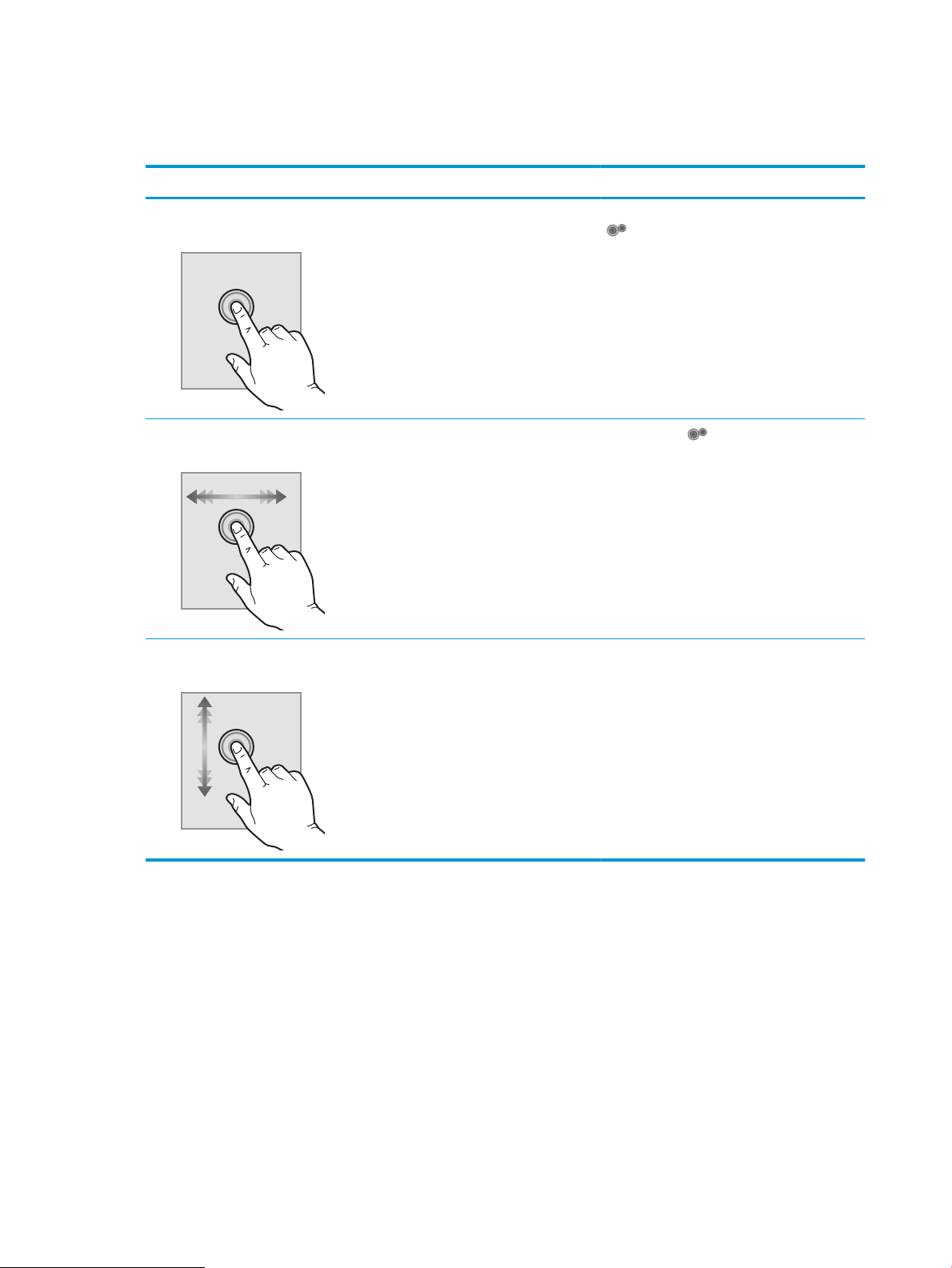
Сенсорлы басқару тақтасын пайдалану жолы
Принтердің сенсорлы экран басқару панелін төмендегідей әрекеттерді орындау үшін пайдаланыңыз.
Әрекет Сипаттама Мысал
Түрту Экрандағы кез келген элементті түртіп, сол
элементті таңдаңыз немесе сол мәзірді
ашыңыз. Сонымен бірге мәзірлермен
жүргенде, жылжуды тоқтату үшін экранды
түртіңіз.
Сипау Экранның жан-жағына жылжыту үшін
экранды түртіп, саусақты көлденеңінен
қозғалтыңыз.
Жылжыту Экранды түртіп, саусағыңызды көтерместен,
саусағыңызды экранда тігінен жылжытыңыз.
Setup (Орнату) мәзірін ашу үшін Setup (Орнату)
түймесін түртіңіз.
Setup (Орнату) түймесіне өту үшін
бастапқы экранды жанап өтіңіз.
Setup (Орнату) мәзірімен жылжыңыз.
6 1-тарау Принтерге шолу KKWW
Page 19
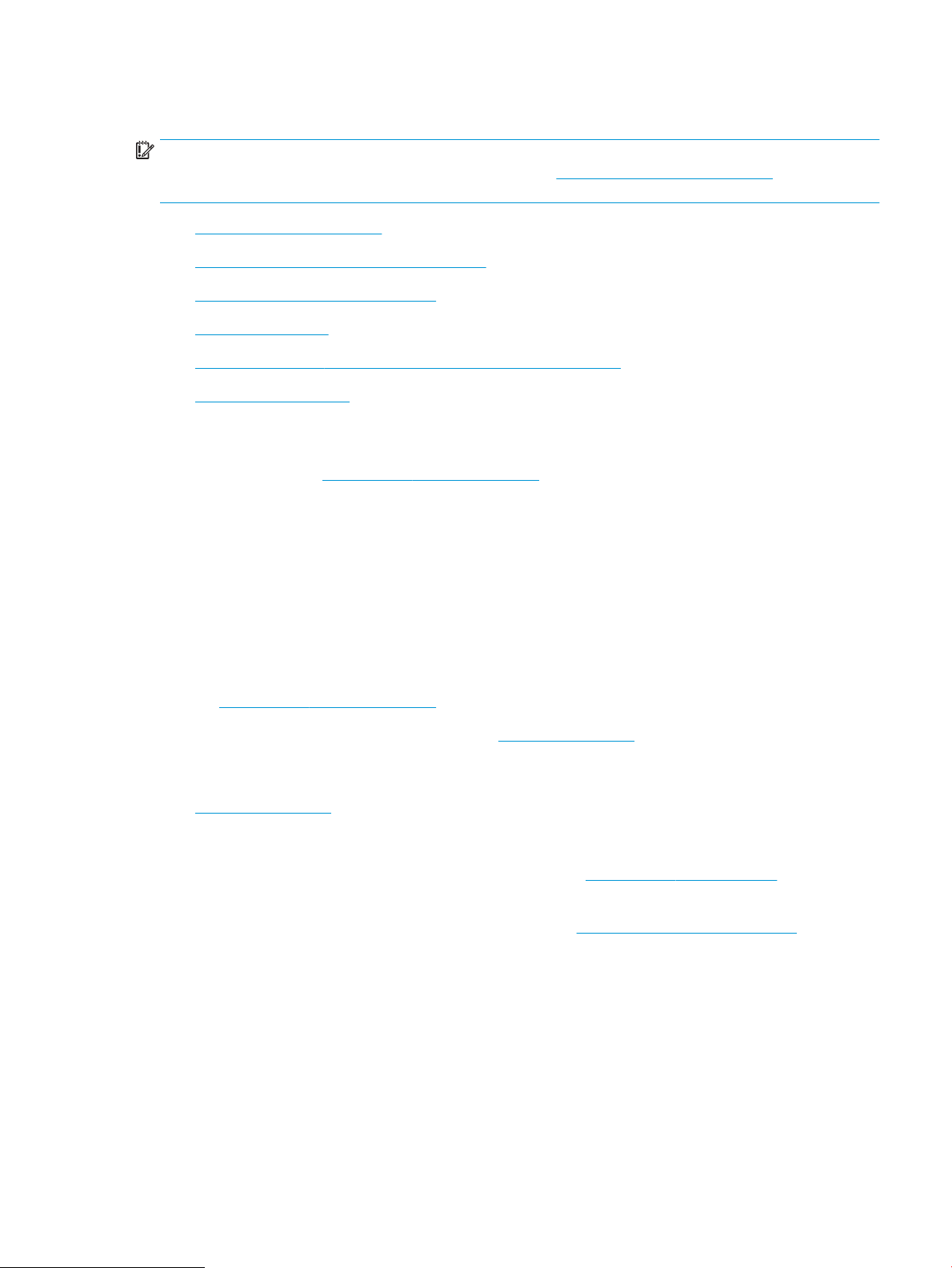
Принтердің техникалық сипаттары
МАҢЫЗДЫ АҚПАРАТ: Төмендегі техникалық сипаттамалар жарияланған уақытында дұрыс болып
табылады, бірақ олар өзгеруі мүмкін. Ағымдағы ақпаратты www.hp.com/support/ljM278MFP бөлімінен
қараңыз.
●
Техникалық сипаттамалары
●
Қолдау көрсетілетін операциялық жүйелер
●
Мобильді басып шығару шешімдері
●
Принтер өлшемдері
●
Энергияны тұтыну, электрлік сипаттамалары және дыбыс бөлуі
●
Жұмыс ортасы ауқымы
Техникалық сипаттамалары
Ағымдағы ақпарат үшін www.hp.com/support/ljM278MFP бөлімін қараңыз.
Қолдау көрсетілетін операциялық жүйелер
Төмендегі ақпарат принтерге қатысты OS X жүйелеріне арналған Windows PCL 6 және HP баспа
драйверлеріне және бағдарламалық құрал орнатқышқа қолданылады.
Windows: HP бағдарламалық құрал орнатқышы толық бағдарламалық құрал орнатқышты пайдаланған
кезде, қосымша бағдарламамен бірге Windows операциялық жүйесіне байланысты «HP PCL.6» баспа
драйверінің 3-нұсқасын, «HP PCL 6» баспа драйверінің 3-нұсқасын немесе «HP PCL-6» баспа драйверінің 4нұсқасын орнатады. Осы принтер үшін принтерді қолдайтын веб-тораптан «HP PCL 6» баспа драйверінің 3нұсқасын, «HP PCL.6» баспа драйверінің 3-нұсқасын және «HP PCL-6» баспа драйверінің 4-нұсқасын жүктеп
алыңыз: www.hp.com/support/ljM278MFP.
OS X: бұл принтер Mac компьютерлерін қолдайды. 123.hp.com/LaserJet торабынан немесе Принтерді
қолдау бетінен HP Easy Start көмекшісін жүктеп алыңыз, одан кейін HP баспа драйверін орнату үшін
HP Easy Start пайдаланыңыз. HP Easy Start көмекшісі HP бағдарламалық құрал орнатқышында берілмейді.
1. 123.hp.com/LaserJet торабына өтіңіз.
2. Принтердің бағдарламалық құралын жүктеп алу үшін қамтамасыз етілген қадамдарды орындаңыз.
Linux: Linux туралы ақпарат және баспа драйверлерін алу үшін www.hp.com/go/linuxprinting торабына
өтіңіз.
UNIX: UNIX® туралы ақпарат пен баспа драйверлерін алу үшін www.hp.com/go/unixmodelscripts торабына
өтіңіз.
KKWW Принтердің техникалық сипаттары 7
Page 20
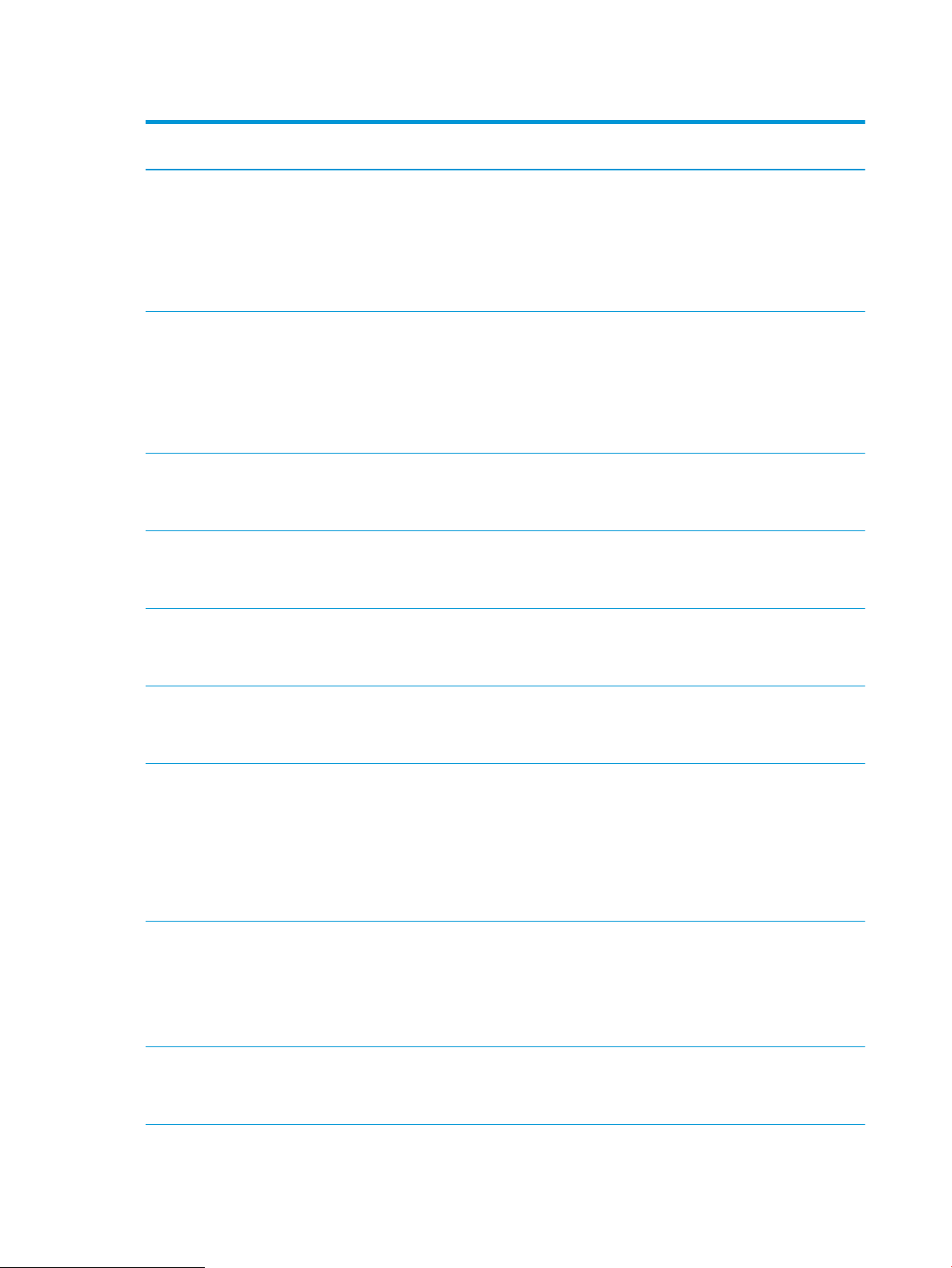
Кесте 1-1 Қолдау көрсетілетін операциялық жүйелер мен баспа драйверлері
Операциялық жүйе Баспа драйвері орнатылды (интернеттегі
бағдарламалық құралмен)
Windows® XP SP3, 32 биттік
Windows Vista
Windows 7, 32 биттік және 64 биттік «HP PCL 6» принтерге арналған баспа
Windows 8, 32 биттік және 64 биттік «HP PCL 6» принтерге арналған баспа
®
, 32 биттік
«HP PCL.6» принтерге арналған баспа
драйвері осы операциялық жүйеге
бағдарламалық құралды орнатудың бір
бөлігі ретінде орнатылады.
«HP PCL.6» принтерге арналған баспа
драйвері осы операциялық жүйеге
бағдарламалық құралды орнатудың бір
бөлігі ретінде орнатылады.
драйвері осы операциялық жүйеге
бағдарламалық құралды орнатудың бір
бөлігі ретінде орнатылады.
драйвері осы операциялық жүйеге
бағдарламалық құралды орнатудың бір
бөлігі ретінде орнатылады.
Ескертпелер
Microsoft корпорациясы Windows XP
жүйесіне қолдау көрсетуді 2009 жылдың
сәуір айында тоқтатты. HP компаниясы
тоқтатылған XP операциялық жүйесі үшін
ең жақсы қолдауды қамтамасыз етуді
жалғастырады. Басып шығару
драйверінің кейбір мүмкіндіктеріне
қолдау көрсетілмейді.
Microsoft корпорациясы Windows Vista
жүйесіне қолдау көрсетуді 2012 жылдың
сәуір айында тоқтатты. HP компаниясы
тоқтатылған Vista операциялық жүйесі
үшін ең жақсы қолдауды қамтамасыз
етуді жалғастырады. Басып шығару
драйверінің кейбір мүмкіндіктеріне
қолдау көрсетілмейді.
Windows 8 RT нұсқасына Microsoft IN OS 4
нұсқасының 32 биттік драйвері арқылы
қолдау көрсетіледі.
Windows 8.1, 32 биттік және 64 биттік «HP PCL-6» V4 принтерге қатысты баспа
драйвері осы операциялық жүйеге толық
бағдарламалық құралды орнатудың бір
бөлігі ретінде орнатылады.
Windows 10, 32 биттік және 64 биттік «HP PCL-6» V4 принтерге қатысты баспа
драйвері осы операциялық жүйеге толық
бағдарламалық құралды орнатудың бір
бөлігі ретінде орнатылады.
Windows Server 2008 SP2, 32 биттік «HP PCL.6» принтерге арналған басып
шығару драйверін принтерді қолдау вебторабынан жүктеп алуға болады.
Драйверді жүктеп алып, орнату үшін
Microsoft Add Printer құралын
пайдаланыңыз.
Windows Server 2008 SP2, 64 биттік «HP PCL 6» принтерге арналған басып
шығару драйверін принтерді қолдау вебторабынан жүктеп алуға болады.
Драйверді жүктеп алып, орнату үшін
Microsoft Add Printer құралын
пайдаланыңыз.
Windows Server 2008 R2, SP 1, 64 биттік «HP PCL 6» принтерге арналған баспа
драйвері осы операциялық жүйеге
бағдарламалық құралды орнатудың бір
бөлігі ретінде орнатылады.
Windows 8.1 RT нұсқасына Microsoft IN OS
4 нұсқасының 32 биттік драйвері арқылы
қолдау көрсетіледі.
Microsoft корпорациясы 2015 жылдың
қаңтар айында Windows Server 2008
операциялық жүйесіне негізгі қолдау
көрсетуді тоқтатты. HP компаниясы
тоқтатылған Server 2008 операциялық
жүйесі үшін ең жақсы қолдауды
қамтамасыз етуді жалғастырады. Басып
шығару драйверінің кейбір
мүмкіндіктеріне қолдау көрсетілмейді.
Microsoft корпорациясы 2015 жылдың
қаңтар айында Windows Server 2008
операциялық жүйесіне негізгі қолдау
көрсетуді тоқтатты. HP компаниясы
тоқтатылған Server 2008 операциялық
жүйесі үшін ең жақсы қолдауды
қамтамасыз етуді жалғастырады.
8 1-тарау Принтерге шолу KKWW
Page 21
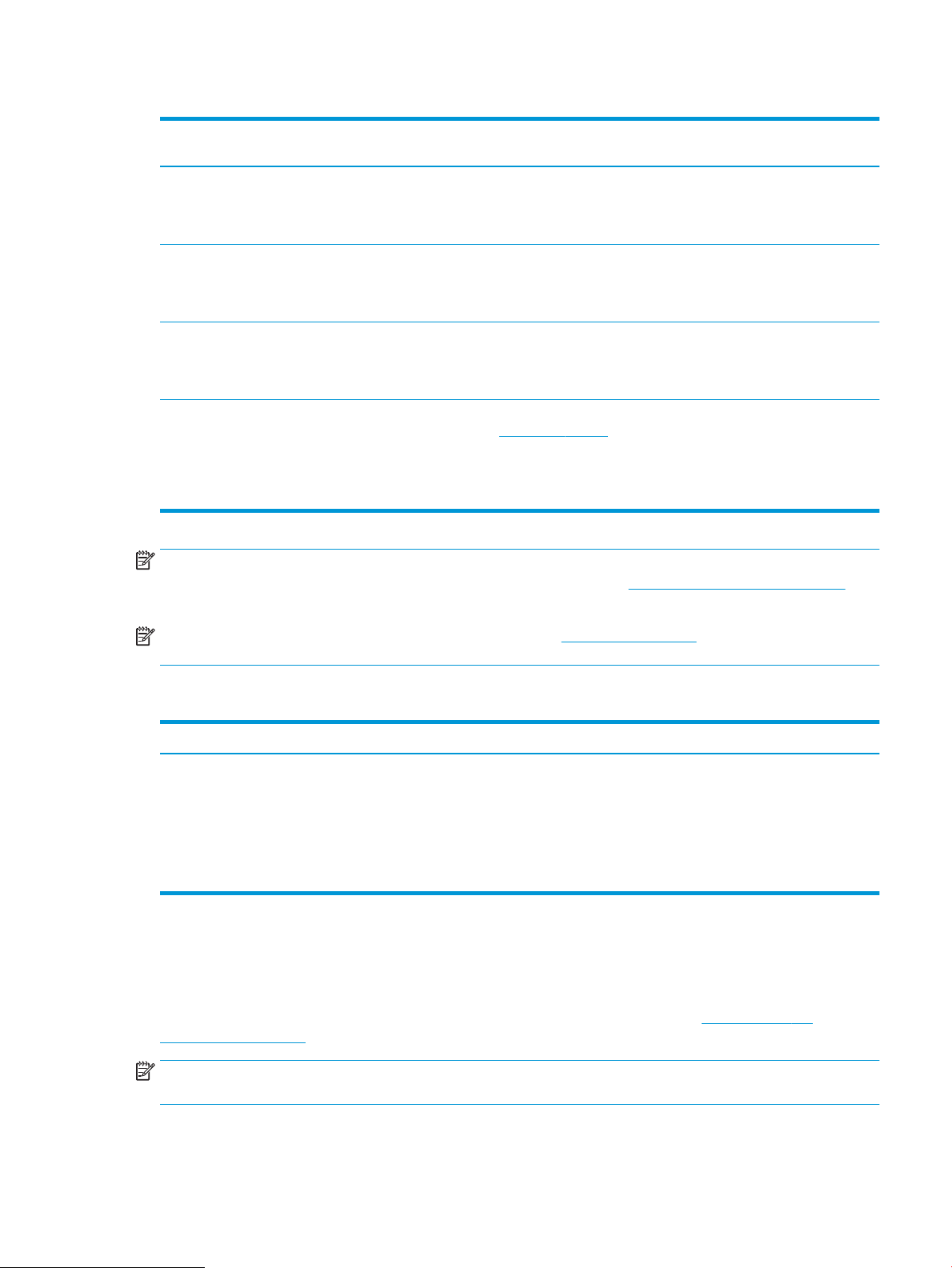
Кесте 1-1 Қолдау көрсетілетін операциялық жүйелер мен баспа драйверлері (жалғасы)
Операциялық жүйе Баспа драйвері орнатылды (интернеттегі
бағдарламалық құралмен)
Windows Server 2012, 64 биттік «HP PCL 6» принтерге арналған баспа
драйвері осы операциялық жүйеге
бағдарламалық құралды орнатудың бір
бөлігі ретінде орнатылады.
Windows Server 2012 R2, 64 биттік «HP PCL-6» принтерге арналған баспа
драйвері осы операциялық жүйеге
бағдарламалық құралды орнатудың бір
бөлігі ретінде орнатылады.
32 биттік және 64 биттік Windows 10
сервері (Server 2016)
OS X 10.10 Yosemite, OS X 10.11 El Capitan,
OS X 10.12 Sierra
«HP PCL-6» принтерге арналған баспа
драйвері осы операциялық жүйеге
бағдарламалық құралды орнатудың бір
бөлігі ретінде орнатылады.
Баспа драйверін орнату үшін HP Easy
Start утилитасын 123.hp.com/LaserJet
веб-сайтынан жүктеп алыңыз.
Принтердің бағдарламалық құралын
және баспа драйверін орнату үшін
берілген қадамдарды орындаңыз.
Ескертпелер
ЕСКЕРТПЕ: Қолдау көрсетілетін операциялық жүйелердің ағымдағы тізімін көру үшін принтерге арналған
HP компаниясының барлығы қосылған анықтамасын алу мақсатында www.hp.com/support/ljM278MFP
торабына өтіңіз.
ЕСКЕРТПЕ: Осы принтердің HP UPD драйверінің қолдауын www.hp.com/go/upd веб-сайтынан алыңыз.
Additional information (Қосымша ақпарат) тармағының астында сілтемелерді басыңыз.
Кесте 1-2 Жүйеге қойылатын ең аз талаптар
Windows OS X
● ықшам диск, DVD жетегі немесе Интернет байланысы
● Тағайындалған USB 1.1 немесе 2.0 қосылымы немесе желі
қосылымы
● 400 MБ қол жетімді қатты диск бос орны
● 1 ГБ RAM (32 биттік) немесе 2 ГБ RAM (64 биттік)
Мобильді басып шығару шешімдері
HP компаниясы ноутбуктан, планшеттен, смартфоннан немесе басқа мобильді құрылғыдан HP принтері
арқылы оңай басып шығаруға мүмкіндік беретін мобильді және электрондық басып шығару (ePrint)
шешімдерін ұсынады. Толық тізімді көру және ең жақсы таңдауды анықтау үшін www.hp.com/go/
LaserJetMobilePrinting сайтына өтіңіз.
ЕСКЕРТПЕ: Барлық ұялы басып шығару және ePrint мүмкіндіктеріне қолдау көрсетілуі үшін принтер
микробағдарламасын жаңартыңыз.
● Интернет қосылысы
● 1 ГБ қол жетімді қатты диск бос орны
KKWW Принтердің техникалық сипаттары 9
Page 22

● Wi-Fi Direct (тек сымсыз үлгілерде)
1
1
3
3
2
2
● Электрондық пошта арқылы HP ePrint (HP веб-қызметтерінің қосылуын және принтердің
HP Connected арқылы тіркелуін қажет етеді)
● HP ePrint қолданбасы (Android, iOS және Blackberry жүйесіне қолжетімді)
● iOS және Android құрылғыларына арналған HP All-in-One Remote қолданбасы
● HP ePrint бағдарламалық құралы
● Google Cloud Print
● AirPrint
● Android басып шығару
Принтер өлшемдері
Cурет 1-1 nw модельдерінің өлшемдері
Принтер толығымен жабық Принтер толығымен ашық
1. Биіктігі 334,1 мм 590 мм
2. Қалыңдығы 388,6 мм 855 мм
3. Ені 420 мм 453 мм
Салмағы
(картридждерімен бірге)
18 кг
10 1-тарау Принтерге шолу KKWW
Page 23
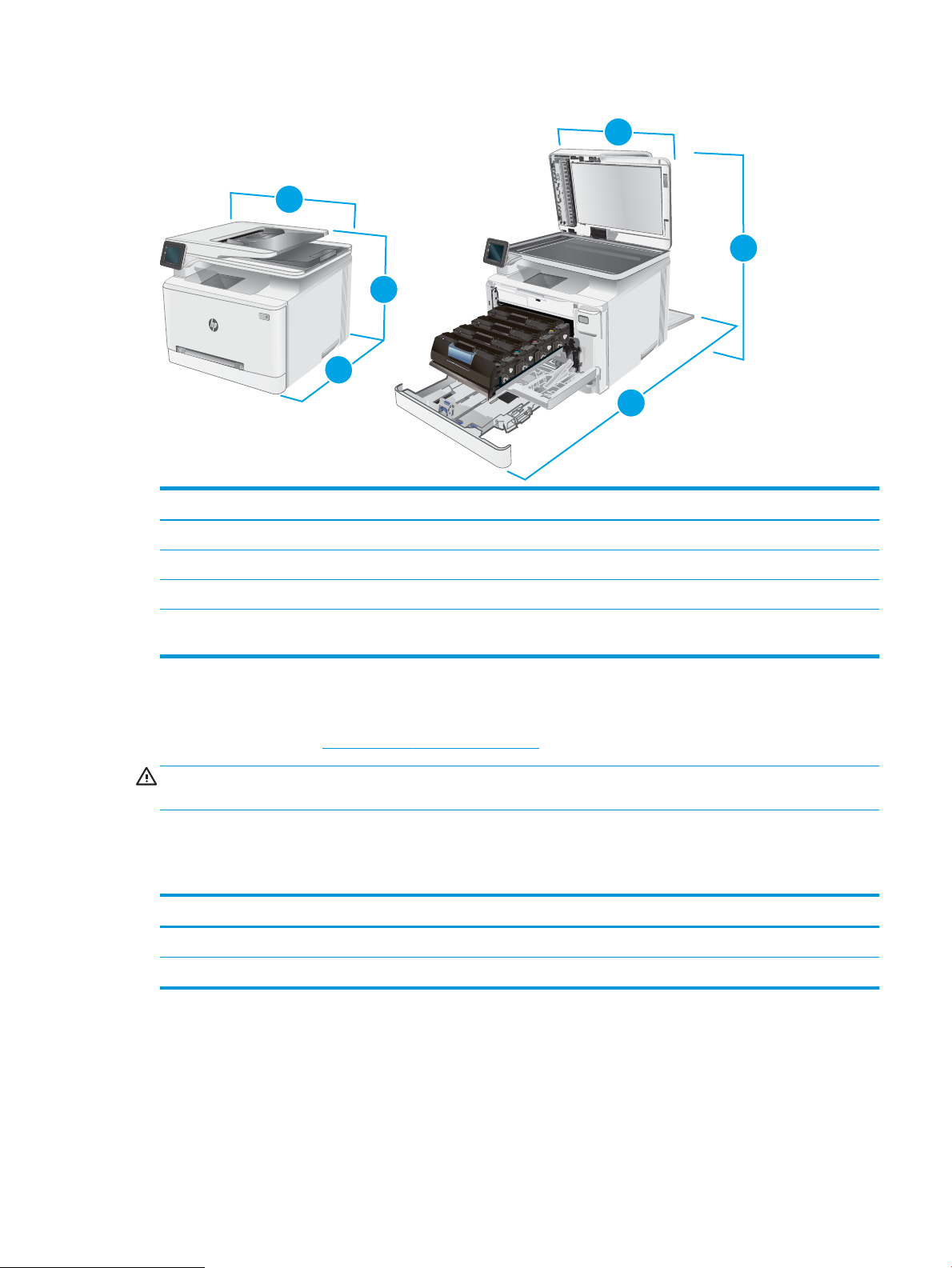
Cурет 1-2 cdw, fdn және fdw үлгілерінің өлшемдері
1
1
3
3
2
2
Принтер толығымен жабық Принтер толығымен ашық
1. Биіктігі 334,1 мм 590 мм
2. Қалыңдығы 421,7 мм 1008 мм
3. Ені 420 мм 453 мм
Салмағы
(картридждерімен бірге)
18,7 кг
Энергияны тұтыну, электрлік сипаттамалары және дыбыс бөлуі
Ағымдағы ақпарат үшін www.hp.com/support/ljM278MFP қараңыз.
ЕСКЕРТУ: Қуат талаптары құрал сатылған елдегі/аймақтағы талаптарға негізделеді. Жұмыс істеу
кернеулерін түрлендірмеңіз. Бұл принтерді зақымдап, принтер кепілдігін бұзуы мүмкін.
Жұмыс ортасы ауқымы
Кесте
1-3 Жұмыс ортасы ауқымы
Қоршаған орта Ұсынылған Рұқсат етілген
Температура 17 °C - 25 °C 15 °C - 30 °C
Салыстырмалы ылғалдылық 30-70 % салыстырмалы ылғалдылық (СЫ) 10-80 % (СЫ)
KKWW Принтердің техникалық сипаттары 11
Page 24
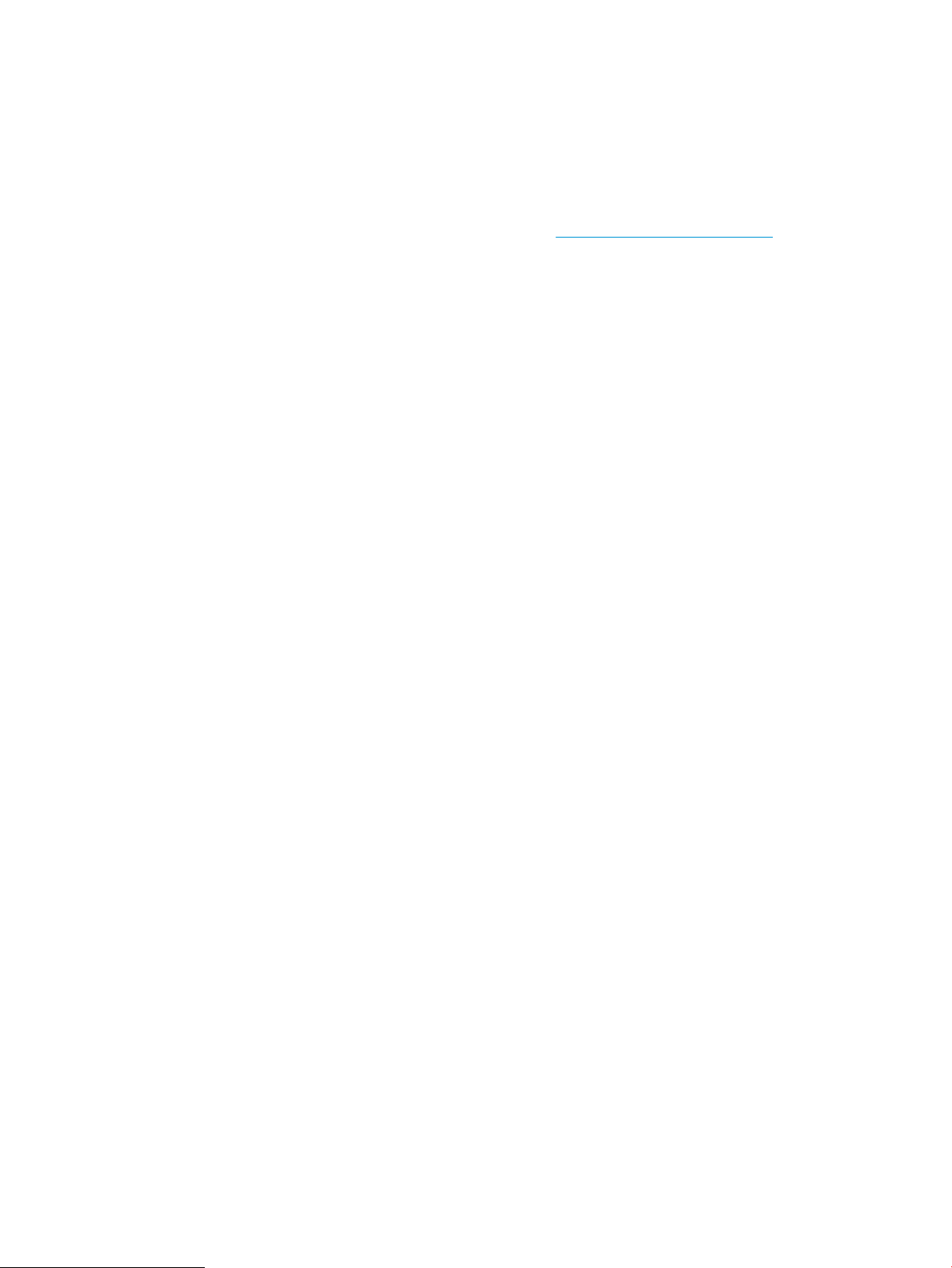
Принтердің аппараттық құрал параметрлерін және бағдарламалық құралын орнату
Негізгі орнату нұсқауларын принтермен бірге берілген «Орнату» парақшасынан және «Іске кірісу»
нұсқаулығынан қараңыз. Қосымша нұсқаулар алу үшін, Интернеттегі HP қолдау торабына өтіңіз.
Принтерге арналған HP компаниясының толық анықтамасын www.hp.com/support/ljM278MFP сайтынан
қараңыз. Мына қолдауды іздеңіз:
● Орнату және параметрлерді реттеу
● Үйрену және пайдалану
● Проблемаларды шешу
● Бағдарламалық құрал мен микробағдарлама жаңартуларын жүктеп алу
● Қолдау форумдарына қосылу
● Кепілдік және құқықтық ақпарат табу
12 1-тарау Принтерге шолу KKWW
Page 25
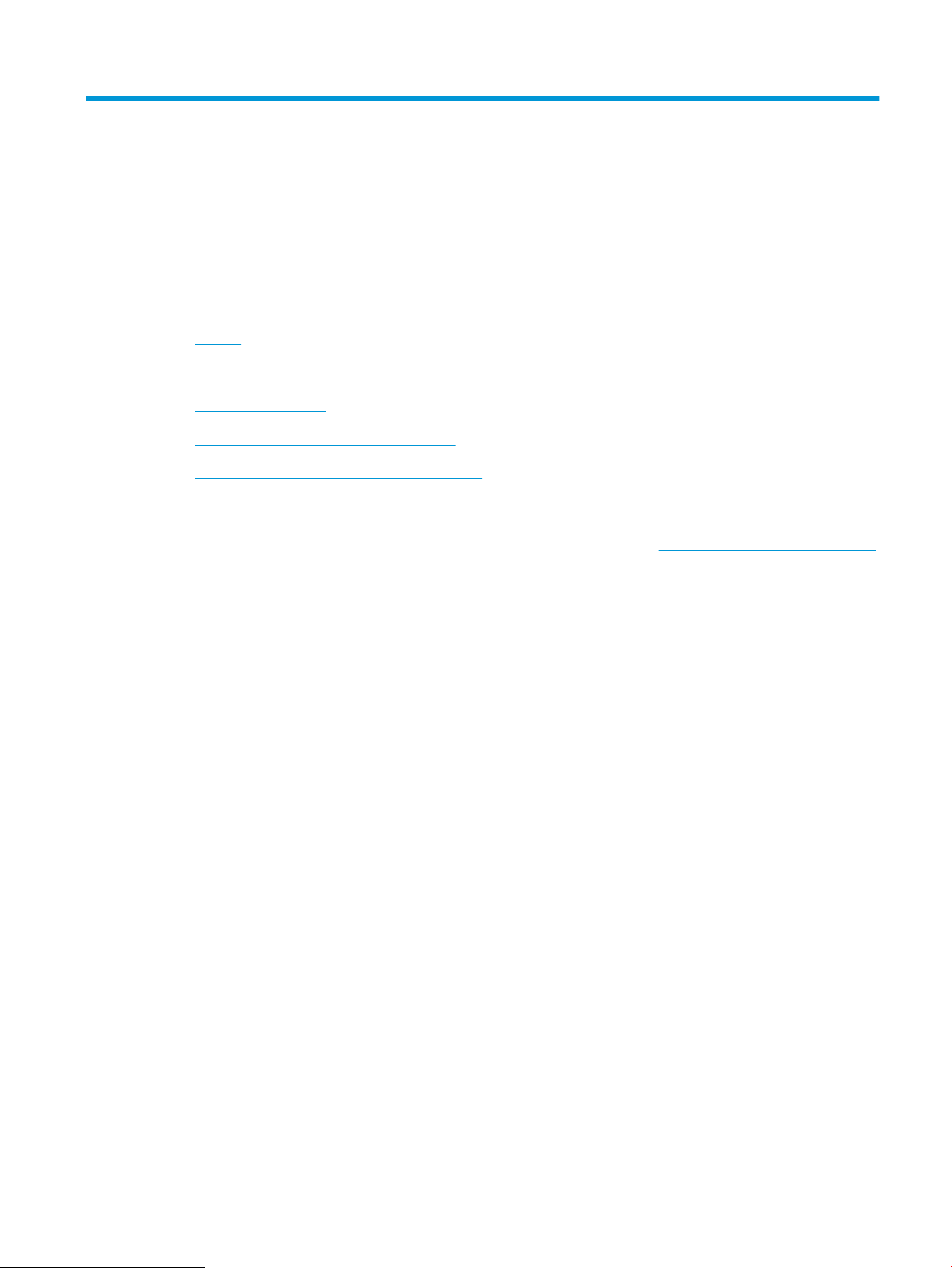
2 Қағаз науалары
●
Кіріспе
●
Бір парақтық слотқа (1-науа) қағаз салу
●
2-науаға қағаз салу
●
Конверттерді салу және басып шығару
●
Жапсырмаларды салу және басып шығару
Қосымша ақпарат алу үшін:
Келесі ақпарат жариялау уақытында дұрыс болады. Ағымдағы ақпаратты www.hp.com/support/ljM278MFP
бөлімінен қараңыз.
Принтер бойынша HP компаниясының жан-жақты анықтамасы мынадай ақпаратты қамтиды:
● Орнату және параметрлерді реттеу
● Үйрену және пайдалану
● Проблемаларды шешу
● Бағдарламалық құрал мен микробағдарлама жаңартуларын жүктеп алу
● Қолдау форумдарына қосылу
● Кепілдік және құқықтық ақпарат табу
KKWW 13
Page 26
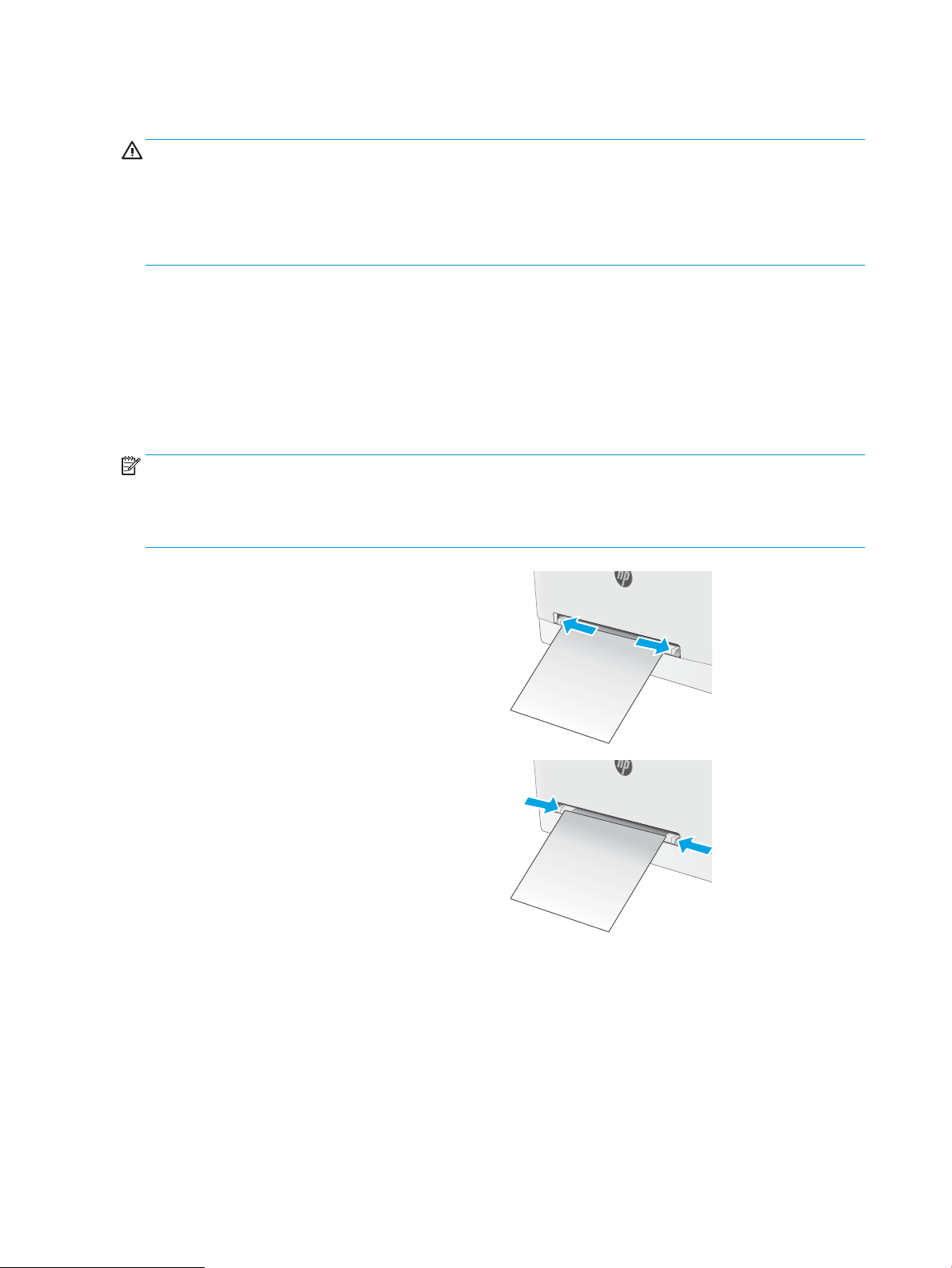
Кіріспе
ЕСКЕРТУ: бір уақытта бір қағаз науасын ғана ұзартыңыз.
Қағаз науасын қадам ретінде пайдаланбаңыз.
Жабу кезінде қағаз науаларын қолмен ұстамаңыз.
Принтерді жылжытқанда барлық науалар жабық болуы қажет.
Бір парақтық слотқа (1-науа) қағаз салу
Кіріспе
Төмендегі ақпарат қағазды 1-науаға салу жолын сипаттайды. Осы науаға 1 парақ қағаз сыяды, оны бір
беттік құжаттарды, бірнеше қағаз түрлерін қажет ететін құжаттарды немесе конверттерді басып шығару
үшін пайдаланыңыз.
ЕСКЕРТПЕ: Кептелген қағаздардың болдырмау үшін:
● Басып шығарып жатқанда ешқашан науаға қағаз салмаңыз немесе оны алмаңыз.
● Мыжылмаған, бүгілмеген немесе бүлінбеген қағазды пайдаланыңыз.
1. Қағаз енін бағыттауыштарды бір парақтық
негізгі бергіш слотта сыртына қарай
жылжытыңыз.
2. Парақтың үстіңгі жағын ашық жеріне қойып,
бүйір бағыттауыштарды дұрыстаңыз, сонда
олар параққа тиіп тұрады, бірақ оны
майыстырмайды.
14 2-тарау Қағаз науалары KKWW
Page 27
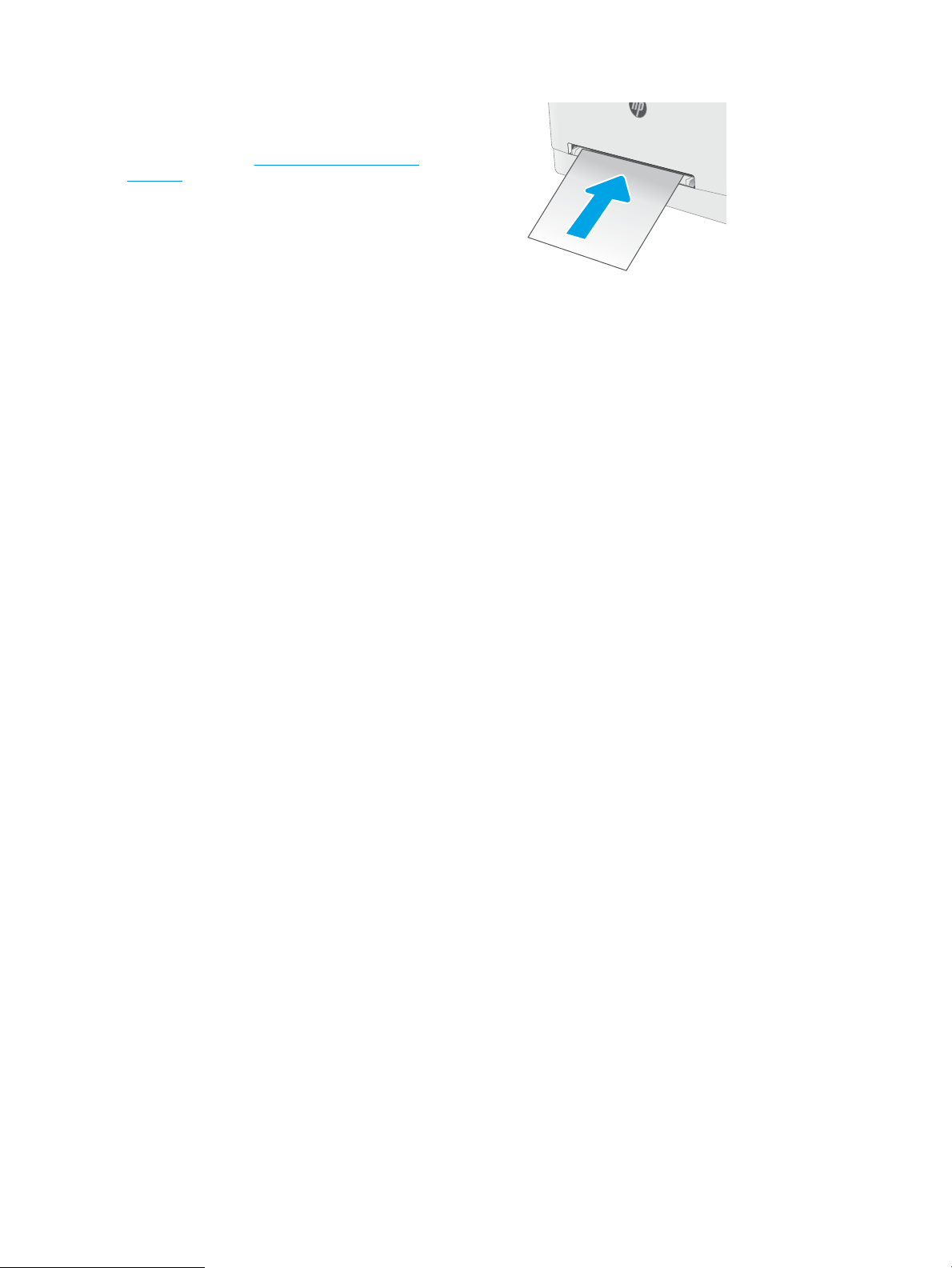
3. Бір парақты слотқа салып, оны ұстап тұрыңыз.
Принтер парақты қағаз жолына жартылай
тартып алады. Қағазды бағыттау жолдары
туралы ақпаратты 1-науаның қағаз бағыты
(16-бет) бөлімінен қараңыз.
ЕСКЕРТПЕ: Қағаздың өлшеміне байланысты
парақ принтерге кіргенше парақты екі
қолыңызбен ұстау керек болуы мүмкін.
4. Компьютерде бағдарлама қолданбасынан
басып шығару процесін бастаңыз. Драйверге бір
парақтық беру слотынан басып шығарылатын
дұрыс қағаз түрі мен өлшемінің қойылғанына
көз жеткізіңіз.
KKWW Бір парақтық слотқа (1-науа) қағаз салу 15
Page 28
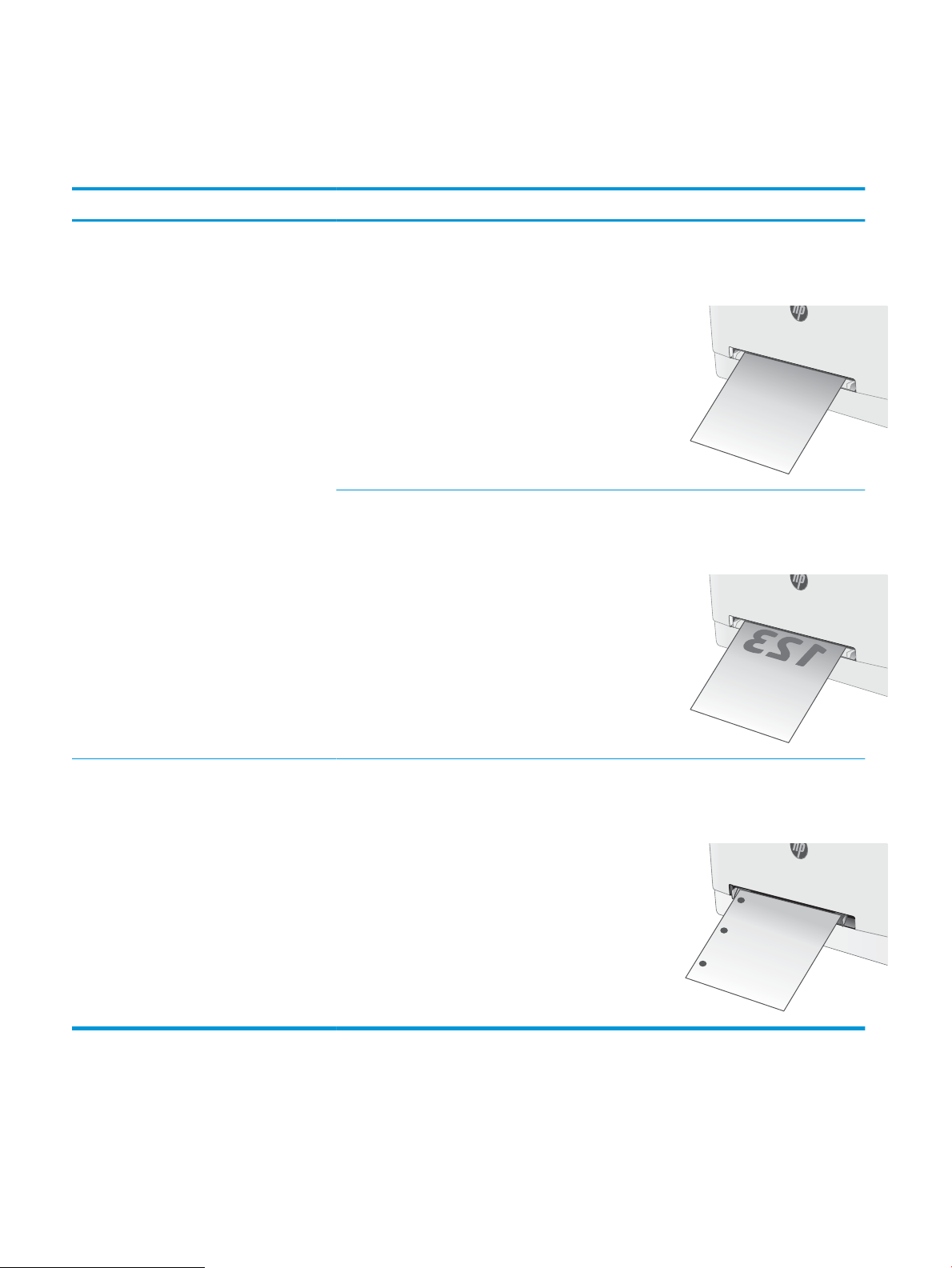
1-науаның қағаз бағыты
123
Егер сіз арнайы бағытты қажет ететін қағазды пайдалансаңыз, оны келесі кестедегі ақпаратқа сәйкес
салыңыз.
Қағаз түрі Кескін бағдары Шығыс Қағаз өлшемі Қағаз салу тәсілі
Бланк немесе алдын
ала басылған
Кітаптық
ЕСКЕРТПЕ: 1-науада
A5 қағазын
Альбомдық және
Кітаптық баспаға
бағыттауға болады.
1 жағын басып
шығару
2 жағына басып
шығару
Letter, Legal, Executive,
Ocio (8.5 x 13), A4, A5, A6, B5 (JIS),
B5 (ISO), Postcard #10, Japanese
Postcard (Postcard (JIS)), Double
Japan Postcard Rotated (Double
Postcard (JIS))
Letter, Legal, Executive,
Ocio (8.5 x 13), A4, A5, A6, B5 (JIS),
B5 (ISO), Postcard #10, Japanese
Postcard (Postcard (JIS)), Double
Japan Postcard Rotated (Double
Postcard (JIS))
Жоғары қаратып
Жоғарғы жиегін принтерге бірінші
кіргізіп
Төмен қаратып
Жоғарғы жиегін принтерге бірінші
кіргізіп
Алдын ала тесілген Кітаптық
ЕСКЕРТПЕ: 1-науада
A5 қағазын
Альбомдық және
Кітаптық баспаға
бағыттауға болады.
1 жақты басып
шығару немесе 2
жақты басып шығару
Letter, Legal, Executive,
Ocio (8.5 x 13), A4, A5, A6, B5 (JIS),
B5 (ISO), Postcard #10, Japanese
Postcard (Postcard (JIS)), Double
Japan Postcard Rotated (Double
Postcard (JIS))
Жоғары қаратып
Тесіктер принтердің сол жағына
бағытталады
16 2-тарау Қағаз науалары KKWW
Page 29
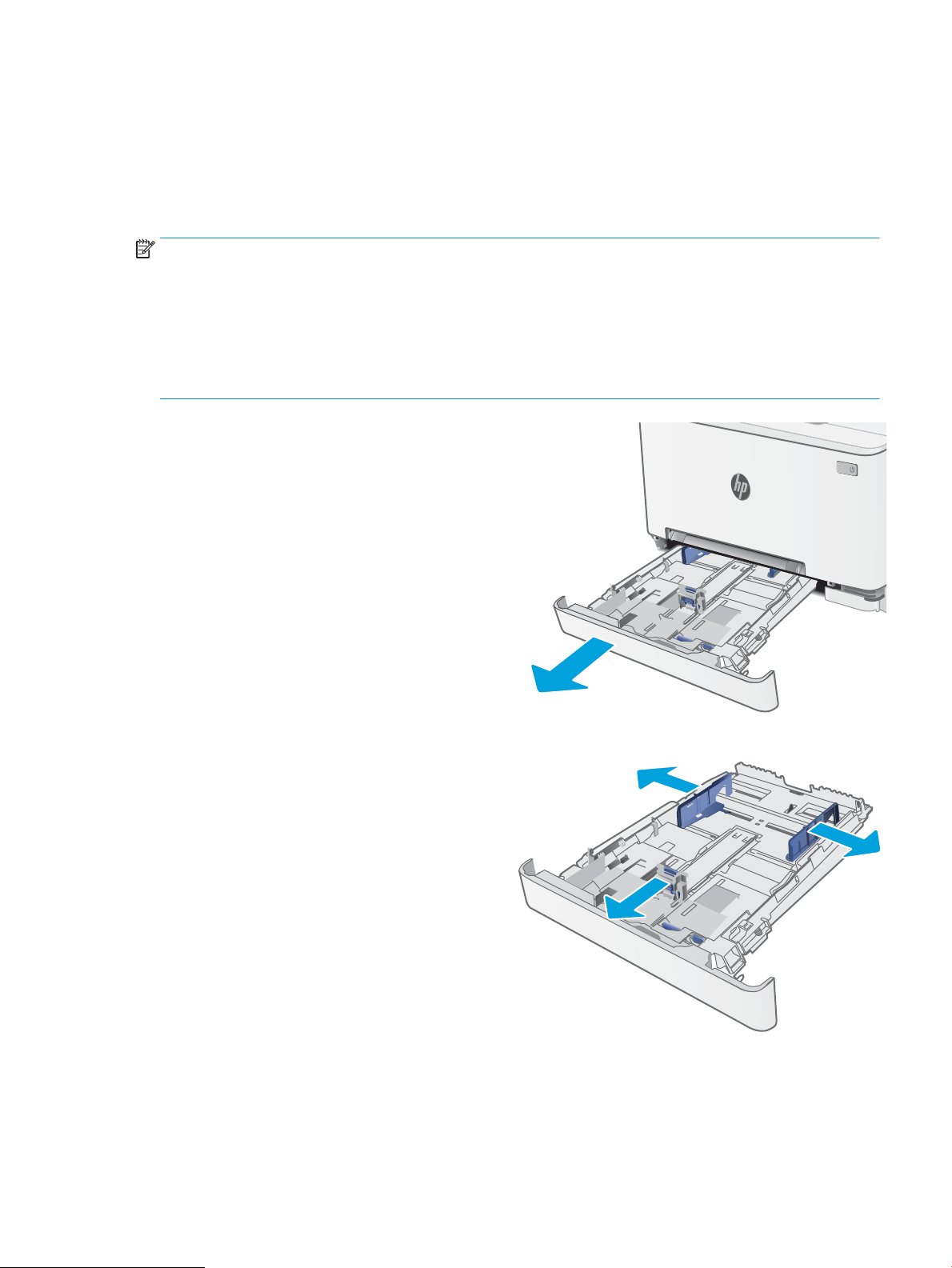
2-науаға қағаз салу
Кіріспе
Төмендегі ақпарат қағазды 2-науаға салу жолын сипаттайды. Бұл науаға 75 г/м2 қағаздың 250 парағына
дейін сыяды.
ЕСКЕРТПЕ: Кептелген қағаздардың болдырмау үшін:
● Басып шығарып жатқанда ешқашан науаға қағаз салмаңыз немесе оны алмаңыз.
● Науаға қағаз салу алдында кіріс науасынан барлық қағазды алып, бағыттауышты туралаңыз.
● Науаға қағаз салу кезінде қағазды үрлемеңіз.
● Мыжылмаған, бүгілмеген немесе бүлінбеген қағазды пайдаланыңыз.
1. Науаны ашыңыз.
ЕСКЕРТПЕ: пайдалану кезінде бұл науаны
ашпаңыз.
2. Қағаз бағыттағыштарын реттеу ысырмаларын
қысу және бағыттағыштарды пайдаланылып
жатқан қағаз өлшеміне сырғыту арқылы
реттеңіз.
ЕСКЕРТПЕ: Legal өлшемді қағазды салу үшін,
науаның көк ысырмасын басып, алдыңғы
жағына өзіңізге тартып шығару арқылы
науаның алдын ұзартыңыз. Legal өлшемді қағаз
салынғанда, 2-науа принтердің алдынан
шамамен 57,5 мм-ге шығып тұрады.
KKWW 2-науаға қағаз салу 17
Page 30
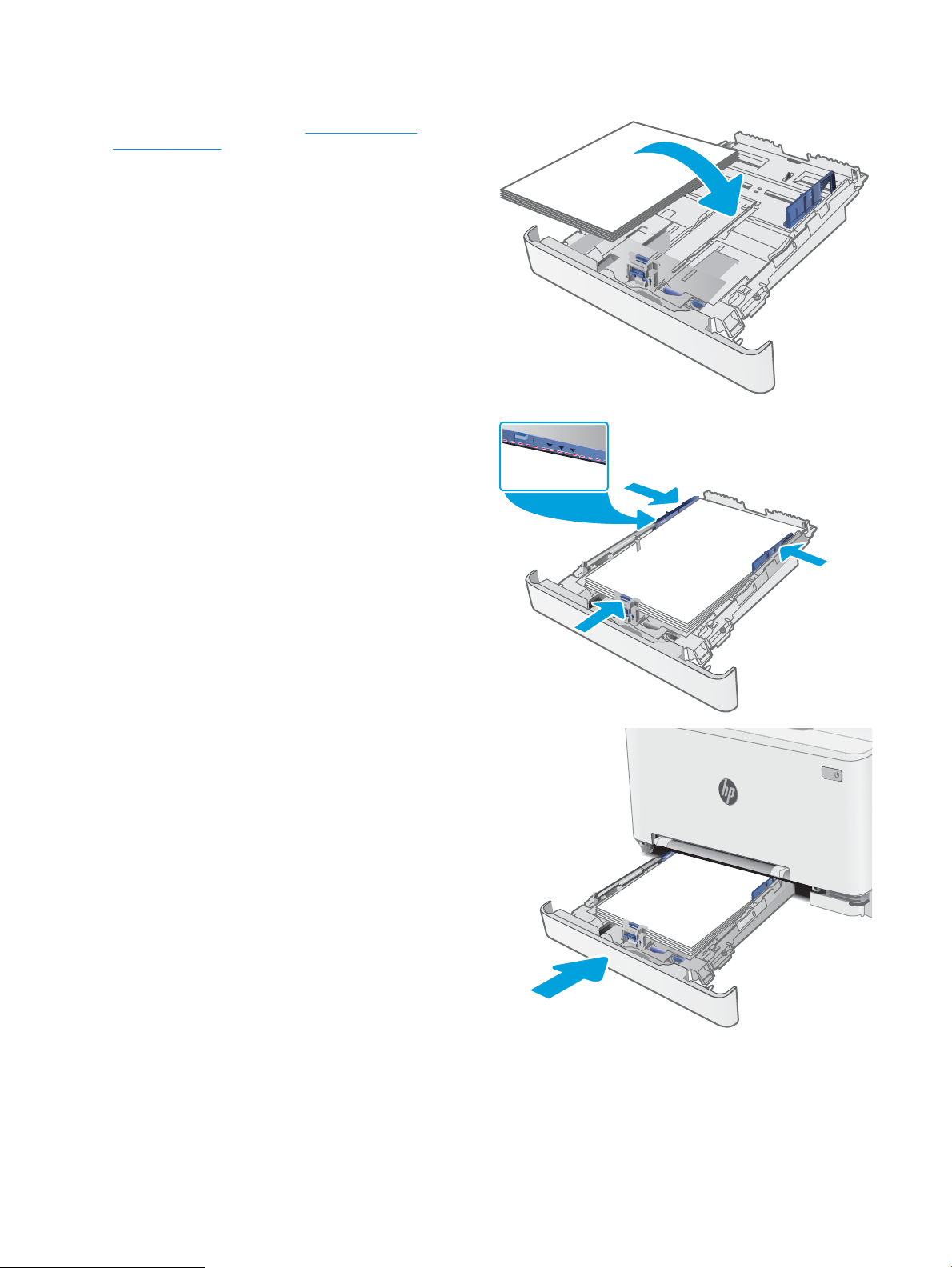
3. Қағазды науаға салыңыз. Қағазды бағыттау
жолдары туралы ақпаратты 2-науаның қағаз
бағыты (19-бет) бөлімінен қараңыз.
4. Бағыттағыштар қағаз бағыттауышына сәл тиіп,
оны қысып қалмайтындай етіп реттеңіз.
ЕСКЕРТПЕ: Қағаз бумасын қағаз
бағыттауыштарымен қатты қыспаңыз.
ЕСКЕРТПЕ: Кептеліп қалмауы үшін қағаз
бағыттауыштарын дұрыс өлшемге қойып,
науаны толтырып жібермеңіз.
5. Науаны жабыңыз.
18 2-тарау Қағаз науалары KKWW
Page 31

2-науаның қағаз бағыты
123
123
Егер сіз арнайы бағытты қажет ететін қағазды пайдалансаңыз, оны келесі кестедегі ақпаратқа сәйкес
салыңыз.
Қағаз түрі Кескін бағдары Шығыс Қағаз өлшемі Қағаз салу тәсілі
Бланк немесе алдын
ала басылған
Кітаптық 1 жағын басып
шығару
2 жағына басып
шығару
Letter, Legal, Executive,
Ocio (8.5 x 13), A4, A6, B5 (JIS),
B5 (ISO), Postcard #10, Japanese
Postcard (Postcard (JIS)), Double
Japan Postcard Rotated (Double
Postcard (JIS))
Letter, Legal, Executive,
Ocio (8.5 x 13), A4, A6, B5 (JIS),
B5 (ISO), Postcard #10, Japanese
Postcard (Postcard (JIS)), Double
Japan Postcard Rotated (Double
Postcard (JIS))
Жоғары қаратып
Жоғарғы жиегінен науаның артқы
жағына қарай
Төмен қаратып
Жоғарғы жиегінен науаның артқы
жағына қарай
Альбомдық 1 жағын басып
шығару
A5 Жоғары қаратып
Жоғарғы жиегінен науаның артқы
жағына қарай
KKWW 2-науаға қағаз салу 19
Page 32

Қағаз түрі Кескін бағдары Шығыс Қағаз өлшемі Қағаз салу тәсілі
2 жағына басып
шығару
Алдын ала тесілген Кітаптық 1 жақты басып
шығару немесе 2
жақты басып шығару
A5 Төмен қаратып
Жоғарғы жиегінен науаның артқы
жағына қарай
Letter, Legal, Executive,
Ocio (8.5 x 13), A4, A6, B5 (JIS),
B5 (ISO), Postcard #10, Japanese
Postcard (Postcard (JIS)), Double
Japan Postcard Rotated (Double
Postcard (JIS))
Жоғары қаратып
Науаның сол жағына бағытталған
тесіктер
Альбомдық 1 жақты басып
шығару немесе 2
жақты басып шығару
A5 Жоғары қаратып
Науаның алдыңғы жағындағы
саңылаулар
20 2-тарау Қағаз науалары KKWW
Page 33

Конверттерді салу және басып шығару
Кіріспе
Төмендегі ақпарат конверттерді басып шығару және салу жолын сипаттайды. 1-науаға 1 конверт сыяды.
2-науаға 5 конверт сыяды.
Конверттерді қолмен беру опциясын пайдаланып басып шығару үшін баспа драйверінде дұрыс
параметрлерді таңдау мақсатында мына қадамдарды орындаңыз, одан кейін конверттерді науаға
принтерге баспа тапсырмасын жібергеннен кейін салыңыз.
Конверттерді басып шығару
1. Бағдарламалық құралда Print (Басып шығару) опциясын таңдаңыз.
2. Принтерлер тізімінен принтерді таңдап, басып шығару драйверін ашу үшін Properties (Сипаттар)
немесе Preferences (Параметрлер) түймесін басыңыз немесе түртіңіз.
ЕСКЕРТПЕ: Түймешіктің атауы бағдарламаға қарай әр түрлі болады.
ЕСКЕРТПЕ: Осы мүмкіндіктерге Windows 8 немесе 8.1 нұсқасының Бастау экранынан кіру үшін,
Devices (Құрылғылар) бөлімін таңдап, Print (Басып шығару) тармағын таңдаңыз, содан кейін принтерді
таңдаңыз.
3. Paper/Quality (Қағаз/Сапа) қойындысын басыңыз немесе түртіңіз.
4. Paper size (Қағаз өлшемі) ашылмалы тізімінен конверттердің дұрыс өлшемін таңдаңыз.
5. Paper type (Қағаз түрі) ашылмалы тізімінен Envelope (Конверт) тармағын таңдаңыз.
6. Paper source (Қағаз көзі) ашылмалы тізімінен Manual feed (Қолмен беру) тармағын таңдаңыз.
7. Document Properties (Құжат сипаттары) тілқатысу терезесін жабу үшін OK түймешігін түртіңіз.
8. Тапсырманы басып шығару үшін Print (Басып шығару) тілқатысу терезесіндегі OK түймешігін түртіңіз.
KKWW Конверттерді салу және басып шығару 21
Page 34

Конверт бағыты
Кесте 2-1 Конверт бағыты
Науа Конверт өлшемі Конверттер салу тәсілі
1-науа Конверт #10, Конверт Monarch,
Конверт B5, Конверт C5, Конверт DL
2-науа Конверт #10, Конверт Monarch,
Конверт B5, Конверт C5, Конверт DL
Жоғары қаратып
Қысқа, марка жиегі принтерге қарайды
Жоғары қаратып
Қысқа, марка жиегі принтерге қарайды
22 2-тарау Қағаз науалары KKWW
Page 35

Жапсырмаларды салу және басып шығару
Кіріспе
Төмендегі ақпарат белгілерді басып шығару және салу жолын сипаттайды. 1 -науаға 1 белгілер парағы
сыяды. 2-науаға 50 белгілер парағы сыяды.
Қолмен беру опциясымен жапсырмаларды басып шығару үшін мына қадамдарды орындап, баспа
драйверінен дұрыс параметрлерді таңдаңыз, одан соң басып шығару тапсырмасын принтерге жібергеннен
кейін жапсырмаларды науаға салыңыз. Қолмен беруді пайдаланғанда, принтер науаның ашылғанын
анықтағанша тапсырманың басып шығарылуын күтіңіз
Жапсырмаларды қолмен беру
1. Бағдарламалық құралда Print (Басып шығару) опциясын таңдаңыз.
2. Принтерлер тізімінен принтерді таңдаңыз да, басып шығару драйверін таңдау үшін Properties
(Сипаттар) немесе Preferences (Параметрлер) түймесін басыңыз немесе түртіңіз.
ЕСКЕРТПЕ: түйме атауы бағдарламаға қарай әр түрлі болады.
ЕСКЕРТПЕ: осы мүмкіндіктерге Windows 8 немесе 8.1 нұсқасының Бастау экранынан кіру үшін,
Құрылғылар бөлімін таңдап, Басып шығару тармағын таңдаңыз, одан кейін принтерді таңдаңыз.
3. Paper/Quality (Қағаз/Сапа) жиекбелгісін таңдаңыз.
.
4. Paper size (Қағаз өлшемі) ашылмалы тізімінен жапсырмаларға сәйкес өлшемді таңдаңыз.
5. Paper type (Қағаз түрі) ашылмалы тізімінен Labels (Жапсырмалар) опциясын таңдаңыз.
6. Paper source (Қағаз көзі) ашылмалы тізімінен Manual feed (Қолмен беру) опциясын таңдаңыз.
7. Document Properties (Құжат сипаттары) тілқатысу терезесін жабу үшін OK түймешігін түртіңіз.
8. Тапсырманы басып шығару үшін Print (Басып шығару) тілқатысу терезесіндегі OK түймешігін түртіңіз.
KKWW Жапсырмаларды салу және басып шығару 23
Page 36

Жапсырма бағдары
Науа Жапсырмалар салу тәсілі
1-науа Жоғары қаратып
2-науа Жоғары қаратып
Жоғарғы жиегін принтерге бірінші кіргізіп
Жоғарғы жиегін принтерге бірінші кіргізіп
24 2-тарау Қағаз науалары KKWW
Page 37

3 Жабдықтар, қосалқы құралдар мен
бөлшектер
●
Жабдықтарға, керек-жарақтарға және бөлшектерге тапсырыс беру
●
Тонер картридждерін ауыстыру
Қосымша ақпарат алу үшін:
Келесі ақпарат жариялау уақытында дұрыс болады. Ағымдағы ақпаратты www.hp.com/support/ljM278MFP
бөлімінен қараңыз.
Принтер бойынша HP компаниясының жан-жақты анықтамасы мынадай ақпаратты қамтиды:
● Орнату және параметрлерді реттеу
● Үйрену және пайдалану
● Проблемаларды шешу
● Бағдарламалық құрал мен микробағдарлама жаңартуларын жүктеп алу
● Қолдау форумдарына қосылу
● Кепілдік және құқықтық ақпарат табу
KKWW 25
Page 38

Жабдықтарға, керек-жарақтарға және бөлшектерге тапсырыс беру
Тапсырыс беру
Жабдықтар мен қағазға тапсырыс беру www.hp.com/go/suresupply
Шынайы HP бөлшектеріне немесе керек-жарақтарына
тапсырыс беру
Қызмет көрсету орталығы немесе қолдау көрсетуші
провайдерлер арқылы тапсырыс беру
HP енгізілген веб-серверін (EWS) пайдалану реті Өту үшін компьютерде қолдау көрсетілетін веб-браузердегі
www.hp.com/buy/parts
HP өкілетті қызмет көрсету орталығымен немесе қолдау
көрсетуші провайдермен хабарласыңыз.
мекенжай/URL жолына принтердің IP мекенжайын немесе хост
атауын енгізіңіз. EWS құрамында HP SureSupply веб-торабына
сілтеме бар, ол түпнұсқа HP жабдықтарын сатып алу
опцияларын береді.
Жабдықтар мен қосымша керек-жарақтар
Нөмірі Сипаттама Картридж нөмірі Бөлшек нөмірі
Жабдықтар
Тек Солтүстік Америкада, Латын Америкасында, Азия және Тынық Мұхит елдерінде/аймақтарында және Жапонияда пайдалануға арналған
HP 202A Black Original LaserJet тонер
картриджі
HP 202X High Yield Black Original
LaserJet тонер картриджі
HP 202A Cyan Original LaserJet тонер
картриджі
Стандартты сыйымдылықты алмастырмалы
қара тонер картриджі
Жоғары сыйымдылықты алмастырмалы қара
тонер картриджі
Стандартты сыйымдылықты алмастырмалы
көгілдір тонер картриджі
202A CF500A
202X CF500X
202A CF501A
HP 202X High Yield Cyan Original
LaserJet тонер картриджі
HP 202A Yellow Original LaserJet тонер
картриджі
HP 202X High Yield Yellow Original
LaserJet тонер картриджі
HP 202A Magenta Original LaserJet
тонер картриджі
HP 202X High Yield Magenta Original
LaserJet тонер картриджі
Тек Еуропа, Ресей, ТМД, Таяу Шығыс және Африка елдерінде пайдалануға арналған
HP 203A Black Original LaserJet тонер
картриджі
HP 203X High Yield Black Original
LaserJet тонер картриджі
HP 203A Cyan Original LaserJet тонер
картриджі
Жоғары сыйымдылықты алмастырмалы
көгілдір тонер картриджі
Стандартты сыйымдылықты алмастырмалы
сары тонер картриджі
Жоғары сыйымдылықты алмастырмалы сары
тонер картриджі
Стандартты сыйымдылықты алмастырмалы
күлгін тонер картриджі
Жоғары сыйымдылықты алмастырмалы
күлгін тонер картриджі
Стандартты сыйымдылықты алмастырмалы
қара тонер картриджі
Жоғары сыйымдылықты алмастырмалы қара
тонер картриджі
Стандартты сыйымдылықты алмастырмалы
көгілдір тонер картриджі
202X CF501X
202A CF502A
202X CF502X
202A CF503A
202X CF503X
203A CF540A
203X CF540X
203A CF541A
26 3-тарау Жабдықтар, қосалқы құралдар мен бөлшектер KKWW
Page 39

Нөмірі Сипаттама Картридж нөмірі Бөлшек нөмірі
HP 203X High Yield Cyan Original
LaserJet тонер картриджі
HP 203A Yellow Original LaserJet тонер
картриджі
HP 203X High Yield Yellow Original
LaserJet тонер картриджі
HP 203A Magenta Original LaserJet
тонер картриджі
HP 203X High Yield Magenta Original
LaserJet тонер картриджі
Жоғары сыйымдылықты алмастырмалы
көгілдір тонер картриджі
Стандартты сыйымдылықты алмастырмалы
сары тонер картриджі
Жоғары сыйымдылықты алмастырмалы сары
тонер картриджі
Стандартты сыйымдылықты алмастырмалы
күлгін тонер картриджі
Жоғары сыйымдылықты алмастырмалы
күлгін тонер картриджі
Тұтынушының өзі жөндейтін бөлшектер
Жөндеу уақытын азайту үшін HP LaserJet принтерлерінің көбінде тұтынушылар өзі жөндейтін (CSR)
бөлшектер бар. CSR бағдарламасы мен артықшылықтары туралы қосымша ақпаратты www.hp.com/go/
csr-support және www.hp.com/go/csr-faq сайттарынан алуға болады.
Шынайы HP қосымша бөлшектеріне www.hp.com/buy/parts сайтынан немесе өкілетті HP қызметіне немесе
қолдау көрсету провайдеріне хабарласып тапсырыс беруге болады. Тапсырыс берген кезде мыналардың
біреуі қажет болады: бөлшек нөмірі, сериялық нөмір (принтердің артында бар), өнім нөмірі немесе принтер
атауы.
● Міндетті ауыстыру деп көрсетілген бөлшектерді HP мамандарының ақылы қызметін пайдаланбайтын
болса, тұтынушылар өздері орнату керек. Бұл бөлшектер үшін HP принтерінің кепілдігі шеңберінде
пайдалану орнында немесе қоймаға қайтарып жөндеу қызметі көрсетілмейді.
203X CF541X
203A CF542A
203X CF542X
203A CF543A
203X CF543X
● Қосымша өз бетінше ауыстырылатын деп көрсетілген бөлшектерді тапсырыс бойынша кепілдік
мерзімінде қосымша ақысыз HP қызмет көрсету мамандары орната алады.
Өзін-өзі алмастыру
Нөмірі Сипаттама
Бір парақтық негізгі беру слоты Бір парақтық негізгі беру слотының
алмастырмалы науасы (1-науа)
250 парақтық кіріс науасы 2-науаның алмастырмалы кассетасы Міндетті RM2-1683-000
опциялары Бөлшек нөмірі
Міндетті RM2-1693-000
KKWW Жабдықтарға, керек-жарақтарға және бөлшектерге тапсырыс беру 27
Page 40

Тонер картридждерін ауыстыру
Кіріспе
Бұл принтер тонер картриджіндегі сияның азайғанын көрсетеді. Нақты тонер картриджінің қалған жұмыс
мерзімі әртүрлі болуы мүмкін. Баспа сапасы төмен болғанда ауыстырылатын баспа картриджін
қарастырып қойыңыз.
Картридждерді сатып алу немесе картридждің принтермен үйлесімділігін тексеру үшін www.hp.com/go/
suresupply мекенжайындағы HP SureSupply торабына өтіңіз. Беттің төменгі жағына өтіп, елдің/аймақтың
дұрыстығын тексеріңіз
Принтер төрт түсті пайдаланады және әр түс үшін әртүрлі тонер картриджі болады: сары (Y), қызыл (М),
көгілдір (C) және қара (K). Тонер картридждері алдыңғы есіктің ішінде тұр.
Нөмірі Сипаттама Картридж нөмірі Бөлшек нөмірі
Тек Солтүстік Америкада, Латын Америкасында, Азия және Тынық Мұхит елдерінде/аймақтарында және Жапонияда пайдалануға
арналған
.
HP 202A Black Original LaserJet тонер
картриджі
HP 202X High Yield Black Original LaserJet
тонер картриджі
HP 202A Cyan Original LaserJet тонер
картриджі
HP 202X High Yield Cyan Original LaserJet
тонер картриджі
HP 202A Yellow Original LaserJet тонер
картриджі
HP 202X High Yield Yellow Original LaserJet
тонер картриджі
HP 202A Magenta Original LaserJet тонер
картриджі
HP 202X High Yield Magenta Original
LaserJet тонер картриджі
Тек Еуропа, Ресей, ТМД, Таяу Шығыс және Африка елдерінде пайдалануға арналған
HP 203A Black Original LaserJet тонер
картриджі
HP 203X High Yield Black Original LaserJet
тонер картриджі
Стандартты сыйымдылықты
алмастырмалы қара тонер картриджі
Жоғары сыйымдылықты алмастырмалы
қара тонер картриджі
Стандартты сыйымдылықты
алмастырмалы көгілдір тонер картриджі
Жоғары сыйымдылықты алмастырмалы
көгілдір тонер картриджі
Стандартты сыйымдылықты
алмастырмалы сары тонер картриджі
Жоғары сыйымдылықты алмастырмалы
сары тонер картриджі
Стандартты сыйымдылықты
алмастырмалы күлгін тонер картриджі
Жоғары сыйымдылықты алмастырмалы
күлгін тонер картриджі
Стандартты сыйымдылықты
алмастырмалы қара тонер картриджі
Жоғары сыйымдылықты алмастырмалы
қара тонер картриджі
202A CF500A
202X CF500X
202A CF501A
202X CF501X
202A CF502A
202X CF502X
202A CF503A
202X CF503X
203A CF540A
203X CF540X
HP 203A Cyan Original LaserJet тонер
картриджі
HP 203X High Yield Cyan Original LaserJet
тонер картриджі
HP 203A Yellow Original LaserJet тонер
картриджі
HP 203X High Yield Yellow Original LaserJet
тонер картриджі
Стандартты сыйымдылықты
алмастырмалы көгілдір тонер картриджі
Жоғары сыйымдылықты алмастырмалы
көгілдір тонер картриджі
Стандартты сыйымдылықты
алмастырмалы сары тонер картриджі
Жоғары сыйымдылықты алмастырмалы
сары тонер картриджі
203A CF541A
203X CF541X
203A CF542A
203X CF542X
28 3-тарау Жабдықтар, қосалқы құралдар мен бөлшектер KKWW
Page 41

Нөмірі Сипаттама Картридж нөмірі Бөлшек нөмірі
2
1
3
HP 203A Magenta Original LaserJet тонер
картриджі
HP 203X High Yield Magenta Original
LaserJet тонер картриджі
Стандартты сыйымдылықты
алмастырмалы күлгін тонер картриджі
Жоғары сыйымдылықты алмастырмалы
күлгін тонер картриджі
203A CF543A
203X CF543X
ЕСКЕРТПЕ: жоғары өнімділікті тонер картридждері бет өнімділігін арттыру үшін бірден аса стандартты
картриджді қамтиды. Толық ақпарат алу үшін www.hp.com/go/learnaboutsupplies бетіне өтіңіз.
Тонер картридждерін орнатқанға дейін қаптамасынан шығармаңыз.
ЕСКЕРТУ: тонер картриджін зақымдап алмау үшін, оны жарықта бірнеше минуттан көп ұстамаңыз. Тонер
картриджін принтерден ұзақ уақытқа алып тастау керек болса, жасыл бейнелеу барабанын жабыңыз.
Келесі суретте тонер картриджінің құрамдас бөліктері көрсетілген.
1 Тұтқа
2 Бейнелеу барабаны
3 Жад картасы
ЕСКЕРТУ: Егер тонер киімге тиіп кетсе, оны құрғақ шүберекпен сүртіп, киімді суық сумен жуыңыз. Ыстық
су тонерді матаға сіңдіреді.
ЕСКЕРТПЕ: Пайдаланылған тонер картридждерін қайта пайдалану туралы ақпарат тонер картриджінің
қорабында беріледі.
KKWW Тонер картридждерін ауыстыру 29
Page 42

Тонер картридждерін алу
1. Алдыңғы есікті ашыңыз.
2. Тонер картриджінің тартпасындағы көк
тұтқадан ұстап, тартпаны шығарыңыз.
3. Тонер картриджін тұтқасынан ұстап, жоғары
қарай түзу тартып шығарыңыз.
30 3-тарау Жабдықтар, қосалқы құралдар мен бөлшектер KKWW
Page 43

4. Жаңа тонер картриджінің қаптамасын
қорабынан шығарып, қаптамадағы босататын
құлақшаны басыңыз.
5. Тонер картриджін ашылған қаптамадан алыңыз.
Пайдаланылған тонер картриджін қайта
пайдалану үшін барлық қаптамасын сақтап
қойыңыз.
ЕСКЕРТПЕ: Жасыл бейнелеу барабанына
қолыңызды тигізбеңіз. Бейнелеу
барабанындағы саусақ іздерінен баспада
қателіктер болуы мүмкін.
6. Тонерді екі жағынан ұстап, картридждің ішіндегі
тонерді біркелкі орналастыру үшін тонер
картриджін ақырын сілкіңіз.
KKWW Тонер картридждерін ауыстыру 31
Page 44

7. Жаңа тонер картриджін орнатыңыз.
Картридждегі түрлі түсті чиптің тартпадағы түрлі
түсті чипке сәйкес келгеніне көз жеткізіңіз.
ЕСКЕРТПЕ: Жасыл бейнелеу барабанына
қолыңызды тигізбеңіз. Бейнелеу
барабанындағы саусақ іздерінен баспада
қателіктер болуы мүмкін.
8. Тонер картриджінің тартпасын жабыңыз.
9. Алдыңғы есікті жабыңыз.
32 3-тарау Жабдықтар, қосалқы құралдар мен бөлшектер KKWW
Page 45

4 Басып шығару
●
Басып шығару тапсырмалары (Windows)
●
Басып шығару тапсырмалары (OS X)
●
Мобильді басып шығару
●
USB құрылғысынан тікелей басып шығаруды қолдану
Қосымша ақпарат алу үшін:
Келесі ақпарат жариялау уақытында дұрыс болады. Ағымдағы ақпаратты www.hp.com/support/ljM278MFP
бөлімінен қараңыз.
Принтер бойынша HP компаниясының жан-жақты анықтамасы мынадай ақпаратты қамтиды:
● Орнату және параметрлерді реттеу
● Үйрену және пайдалану
● Проблемаларды шешу
● Бағдарламалық құрал мен микробағдарлама жаңартуларын жүктеп алу
● Қолдау форумдарына қосылу
● Кепілдік және құқықтық ақпарат табу
KKWW 33
Page 46

Басып шығару тапсырмалары (Windows)
Басып шығару әдісі (Windows)
Келесі процедурада Windows үшін негізгі басып шығару процесі сипатталады.
1. Бағдарламалық құралда Басып шығару опциясын таңдаңыз.
2. Принтерді принтерлер тізімінен таңдаңыз. Параметрлерді өзгерту мақсатында принтер драйверін ашу
үшін Сипаттар немесе Параметрлер түймесін басыңыз.
ЕСКЕРТПЕ: түймешіктің атауы бағдарламаға қарай әр түрлі болады.
ЕСКЕРТПЕ: Windows 10, 8.1 және 8 жүйелерінде бұл қолданбалардың дизайны мен функциялары
төменде үстелдік қолданбалар үшін сипатталған дизайн мен функциялардан өзгеше болады. Бастау
экранының қолданбасынан басып шығару мүмкіндігіне қол жеткізу үшін төмендегі қадамдарды
орындаңыз:
● Windows 10: Print (Басып шығару) параметрін, одан кейін принтерді таңдаңыз.
● Windows 8.1 немесе 8: Devices (Құрылғылар), Print (Басып шығару) параметрін, одан кейін
принтерді таңдаңыз.
HP PCL-6 V4 драйверінде More settings (Қосымша параметрлер) опциясы таңдалғанда HP Smart
қолданбасы қосымша драйвер мүмкіндіктерін жүктеп алады.
ЕСКЕРТПЕ: Қосымша ақпарат алу үшін баспа драйверіндегі Анықтама (?) түймесін басыңыз.
3. Қолдануға болатын опцияларды реттеу үшін баспа драйверіндегі қойындыларды басыңыз. Мысалы,
қағаз бағдарын Өңдеу қойындысында орнатыңыз, ал қағаз көзін, қағаз түрін, қағаз өлшемін және
сапа параметрлерін Қағаз/сапа қойындысында орнатыңыз.
4. Басып шығару тілқатысу терезесіне қайту үшін OK түймесін басыңыз. Осы экраннан басып
шығарылатын көшірмелердің санын таңдаңыз.
5. Тапсырманы басып шығару үшін Басып шығару түймесін басыңыз.
Қағаздың екі жағына автоматты түрде басып шығару (Windows жүйесі)
Бұл процедураны автоматты дуплексер орнатылған принтерлерде пайдаланыңыз. Принтерде автоматты
дуплексер орнатылмаған болса немесе дуплексер қолдамайтын қағаз түрлеріне басып шығару үшін екі
жақта қолмен басып шығаруға болады.
1. Бағдарламалық құралда Print (Басып шығару) опциясын таңдаңыз.
2. Принтерлер тізімінен принтерді таңдаңыз да, басып шығару драйверін таңдау үшін Сипаттар немесе
Параметрлер түймесін басыңыз.
ЕСКЕРТПЕ: түймешіктің атауы бағдарламаға қарай әр түрлі болады.
34 4-тарау Басып шығару KKWW
Page 47

ЕСКЕРТПЕ: Windows 10, 8.1 және 8 жүйелерінде бұл қолданбалардың дизайны мен функциялары
төменде үстелдік қолданбалар үшін сипатталған дизайн мен функциялардан өзгеше болады. Бастау
экранының қолданбасынан басып шығару мүмкіндігіне қол жеткізу үшін төмендегі қадамдарды
орындаңыз:
● Windows 10: Print (Басып шығару) параметрін, одан кейін принтерді таңдаңыз.
● Windows 8.1 немесе 8: Devices (Құрылғылар), Print (Басып шығару) параметрін, одан кейін
принтерді таңдаңыз.
HP PCL-6 V4 драйверінде More settings (Қосымша параметрлер) опциясы таңдалғанда HP Smart
қолданбасы қосымша драйвер мүмкіндіктерін жүктеп алады.
3. Аяқтау жиекбелгісін таңдаңыз.
4. Екі жағына басып шығару опциясын таңдаңыз. Құжат сипаттары тілқатысу терезесін жабу үшін OK
түймесін басыңыз.
5. Тапсырманы басып шығару үшін Басып шығару тілқатысу терезесіндегі Басып шығару түймесін
басыңыз.
Қағаздың екі жағына қолмен басып шығару (Windows)
Бұл процедураны автоматты дуплексер орнатылмаған принтерлерде немесе дуплексер қолдамайтын
қағазға басып шығару үшін пайдаланыңыз.
1. Бағдарламалық құралда Print (Басып шығару) опциясын таңдаңыз.
2. Принтерлер тізімінен принтерді таңдаңыз да, басып шығару драйверін таңдау үшін Сипаттар немесе
Параметрлер түймесін басыңыз.
ЕСКЕРТПЕ: түймешіктің атауы бағдарламаға қарай әр түрлі болады.
ЕСКЕРТПЕ: Windows 10, 8.1 және 8 нұсқаларында бұл қолданбалардың дизайны мен мүмкіндіктері
төменде жұмыс үстелінің қолданбалары үшін сипатталған дизайн мен мүмкіндіктерден өзгеше
болады. Бастау экранының қолданбасынан баспа мүмкіндігін ашу үшін мына қадамдарды
орындаңыз:
● Windows 10: Print (Басып шығару) опциясын, одан кейін принтерді таңдаңыз.
● Windows 8.1 немесе 8: Devices (Құрылғылар), Print (Басып шығару) опциясын, одан кейін
принтерді таңдаңыз.
HP PCL-6 V4 драйверінде More settings (Қосымша параметрлер) опциясы таңдалғанда HP Smart
қолданбасы қосымша драйвер мүмкіндіктерін жүктеп алады.
3. Аяқтау жиекбелгісін таңдаңыз.
4. Document Properties (Құжат сипаттары) тілқатысу терезесін жабу үшін Print on both sides (manually)
(Екі жағына басып шығару (қолмен)) опциясын таңдап, OK түймесін басыңыз.
5. Тапсырманың бірінші жағын басып шығару үшін Print (Басып шығару) тілқатысу терезесіндегі Print
(Басып шығару) түймесін басыңыз.
6. Шығыс себеттен басылған дестені шығарыңыз және 1-науаға салыңыз.
7. Ұсынылса, басқару тақтасындағы тиісті түймешікті басып жалғастырыңыз.
KKWW Басып шығару тапсырмалары (Windows) 35
Page 48

Бір параққа бірнеше бетті басып шығару (Windows)
1. Бағдарламалық құралда Print (Басып шығару) опциясын таңдаңыз.
2. Принтерлер тізімінен принтерді таңдаңыз да, басып шығару драйверін таңдау үшін Сипаттар немесе
Параметрлер түймесін басыңыз.
ЕСКЕРТПЕ: түймешіктің атауы бағдарламаға қарай әр түрлі болады.
ЕСКЕРТПЕ: Windows 10, 8.1 және 8 жүйелерінде бұл қолданбалардың дизайны мен функциялары
төменде үстелдік қолданбалар үшін сипатталған дизайн мен функциялардан өзгеше болады. Бастау
экранының қолданбасынан басып шығару мүмкіндігіне қол жеткізу үшін төмендегі қадамдарды
орындаңыз:
● Windows 10: Print (Басып шығару) параметрін, одан кейін принтерді таңдаңыз.
● Windows 8.1 немесе 8: Devices (Құрылғылар), Print (Басып шығару) параметрін, одан кейін
принтерді таңдаңыз.
HP PCL-6 V4 драйвері үшін HP AiO принтерінің қашықтан басқару қолданбасы More settings (Қосымша
параметрлер) параметрі таңдалғанда қосымша драйвер мүмкіндіктерін жүктеп алады.
3. Аяқтау жиекбелгісін таңдаңыз.
4. Әр параққа беттер санын Pages per sheet (Бет/парақ) ашылмалы тізімінен таңдаңыз.
5. Дұрыс Print page borders (Бет жиектеріне басу), Page Order (Парақ реті) және Orientation (Бағдар) үшін
дұрыс опцияларын таңдаңыз. Document Properties (Құжат сипаттары) диалог терезесін жабу үшін OK
түймесін басыңыз.
6. Тапсырманы басып шығару үшін Print (Басып шығару) тілқатысу терезесіндегі Print (Басып шығару)
түймесін басыңыз.
Қағаз түрін таңдау (Windows)
1. Бағдарламалық құралда Басып шығару опциясын таңдаңыз.
2. Принтерлер тізімінен принтерді таңдаңыз да, басып шығару драйверін таңдау үшін Properties
(Сипаттар) немесе Preferences (Параметрлер) түймесін басыңыз немесе түртіңіз.
ЕСКЕРТПЕ: Түймешіктің атауы бағдарламаға қарай әр түрлі болады.
ЕСКЕРТПЕ: Windows 10, 8.1 және 8 нұсқаларында бұл қолданбалардың дизайны мен мүмкіндіктері
төменде жұмыс үстелінің қолданбалары үшін сипатталған дизайн мен мүмкіндіктерден өзгеше
болады. Бастау экранының қолданбасынан баспа мүмкіндігін ашу үшін келесі қадамдарды
орындаңыз:
● Windows 10: Print (Басып шығару) опциясын, одан кейін принтерді таңдаңыз.
● Windows 8.1 немесе 8: Devices (Құрылғылар), Print (Басып шығару) опциясын, одан кейін
принтерді таңдаңыз.
HP PCL-6 V4 драйверінде More settings (Қосымша параметрлер) опциясы таңдалғанда HP Smart
қолданбасы қосымша драйвер мүмкіндіктерін жүктеп алады.
3. Қағаз/Сапа жиекбелгісін таңдаңыз.
4. Қолданыстағы қағаз түрінің параметрін таңдап, OK түймесін басыңыз.
36 4-тарау Басып шығару KKWW
Page 49

5. Құжат сипаттары тілқатысу терезесін жабу үшін OK түймесін басыңыз.
6. Тапсырманы басып шығару үшін Print (Басып шығару) тілқатысу терезесіндегі Print (Басып шығару)
түймесін басыңыз.
KKWW Басып шығару тапсырмалары (Windows) 37
Page 50

Басып шығару тапсырмалары (OS X)
Басып шығару жолы (OS X)
Төмендегі процедурада OS X үшін негізгі басып шығару процесі сипатталады.
1. File (Файл) мәзірін басыңыз, содан кейін Print (Басып шығару) опциясын басыңыз.
2. Принтерді таңдаңыз.
3. Show Details (Мәліметтерді көрсету) немесе Copies & Pages (Көшірмелер және беттер) түймесін басып,
басып шығару параметрлерін реттеу үшін басқа мәзірлерді таңдаңыз.
ЕСКЕРТПЕ: Элементтің атауы бағдарламаға қарай әр түрлі болады.
4. Басып шығару түймешігін басыңыз.
Қағаздың екі жағына автоматты түрде басып шығару (OS X)
ЕСКЕРТПЕ: Бұл ақпарат автоматты дуплексері бар принтерлерге қолданылады.
ЕСКЕРТПЕ: Бұл мүмкіндік HP принтер драйверін орнатсаңыз ғана қол жетімді. AirPrint мүмкіндігін
пайдаланып жатсаңыз ол қол жетімді болмауы мүмкін.
1. File (Файл) мәзірін басыңыз, содан кейін Print (Басып шығару) опциясын басыңыз.
2. Принтерді таңдаңыз.
3. Show Details (Мәліметтерді көрсету) немесе Copies & Pages (Көшірмелер және беттер) түймесін басып,
Layout (Орналасу) мәзірін таңдаңыз.
ЕСКЕРТПЕ: Элементтің атауы бағдарламаға қарай әр түрлі болады.
4. Two-Sided (Екі жақты) ашылмалы тізімінен байластыру опциясын таңдаңыз.
5. Басып шығару түймешігін басыңыз.
Қағаздың екі жағына қолмен басып шығару (OS X)
ЕСКЕРТПЕ: Бұл мүмкіндік HP принтер драйверін орнатсаңыз ғана қол жетімді. AirPrint мүмкіндігін
пайдаланып жатсаңыз ол қол жетімді болмауы мүмкін.
1. File (Файл) мәзірін басыңыз, содан кейін Print (Басып шығару) опциясын басыңыз.
2. Принтерді таңдаңыз.
3. Show Details (Мәліметтерді көрсету) немесе Copies & Pages (Көшірмелер және беттер) түймесін басып,
Manual Duplex (Қолмен дуплекстеу) мәзірін таңдаңыз.
ЕСКЕРТПЕ: Элементтің атауы бағдарламаға қарай әр түрлі болады.
4. Manual Duplex (Қолмен дуплекстік басып шығару) жолын, содан кейін байластыру опциясын
таңдаңыз.
5. Басып шығару түймешігін басыңыз.
6. Принтерге өтіп, 1-науа ішіндегі кез келген таза парақты алып тастаңыз.
38 4-тарау Басып шығару KKWW
Page 51

7. Басылып шыққан буманы шығыс себетінен шығарып, басылған жағын төмен қаратып кіріс науасына
салыңыз.
8. Ұсынылса, басқару тақтасындағы тиісті түймешікті басып жалғастырыңыз.
Бір параққа бірнеше бетті басып шығару (OS X)
1. File (Файл) мәзірін басыңыз, содан кейін Print (Басып шығару) опциясын басыңыз.
2. Принтерді таңдаңыз.
3. Show Details (Мәліметтерді көрсету) немесе Copies & Pages (Көшірмелер және беттер) түймесін басып,
Layout (Орналасу) мәзірін таңдаңыз.
ЕСКЕРТПЕ: Элементтің атауы бағдарламаға қарай әр түрлі болады.
4. Pages per Sheet (параққа бет) ашылмалы тізімінен әр парақта басып шығару керек беттер санын
таңдаңыз.
5. Layout Direction (Орналасу бағыты) аймағында парақтағы беттер реті мен орнын таңдаңыз.
6. Borders (Жиектер) мәзірінен әр парақтың айналасында басылатын жиек түрін таңдаңыз.
7. Басып шығару түймешігін басыңыз.
Қағаз түрін таңдау (OS X)
1. File (Файл) мәзірін басыңыз, содан кейін Print (Басып шығару) опциясын басыңыз.
2. Принтерді таңдаңыз.
3. Show Details (Мәліметтерді толық көрсету) немесе Copies & Pages (Көшірмелер және беттер) түймесін
басып, Media & Quality (Мультимедиа мен сапа) мәзірін немесе Paper/Quality (Қағаз/сапа) мәзірін
таңдаңыз.
ЕСКЕРТПЕ: Элементтің атауы бағдарламаға қарай әр түрлі болады.
4. Media & Quality (Құрал мен сапа) немесе Paper/Quality (Қағаз/Сапа) опцияларын таңдаңыз.
ЕСКЕРТПЕ: Бұл тізім қолжетімді опциялардың үлкен жинағынан тұрады. Кейбір опциялар барлық
принтерлерде қолжетімді бола бермейді.
● Media Type (Құрал түрі): басып шығаруға арналған қағаз түрін таңдаңыз.
● Print Quality (Басып шығару сапасы): басып шығару тапсырмасы үшін ажыратымдылық деңгейін
таңдаңыз.
● Edge-To-Edge Printing (Жиекке жақын басып шығару): қағаз жиегіне жақын басып шығару үшін
осы опцияны таңдаңыз.
● EconoMode (Үнемдеу режимі): құжат үлгілерін басып шығарған кезде тонерді сақтау үшін осы
опцияны таңдаңыз.
5. Басып шығару түймешігін басыңыз.
KKWW Басып шығару тапсырмалары (OS X) 39
Page 52

Мобильді басып шығару
Кіріспе
HP компаниясы ноутбуктан, планшеттен, смартфоннан немесе басқа мобильді құрылғыдан HP принтері
арқылы оңай басып шығаруға мүмкіндік беретін мобильді және электрондық басып шығару (ePrint)
шешімдерін ұсынады. Толық тізімді көру және ең жақсы таңдауды анықтау үшін www.hp.com/go/
LaserJetMobilePrinting сайтына өтіңіз.
ЕСКЕРТПЕ: Барлық ұялы басып шығару және ePrint мүмкіндіктеріне қолдау көрсетілуі үшін принтер
микробағдарламасын жаңартыңыз.
●
Wi-Fi Direct (тек сымсыз үлгілерде)
●
Электрондық пошта арқылы HP ePrint
●
HP ePrint бағдарламалық құралы
●
AirPrint
●
Android ендірілген басып шығаруы
Wi-Fi Direct (тек сымсыз үлгілерде)
Wi-Fi Direct желіге немесе Интернетке қосылуды қажет етпей-ақ сымсыз мобильді құрылғыдан басып
шығаруға мүмкіндік береді.
Wi-Fi Direct қазір мобильді операциялық жүйелердің барлығына қолдау көрсетпейді. Егер мобильді
құрылғы Wi-Fi Direct мүмкіндігін қолдамаса, басып шығарудың алдында құрылғының сымсыз желі
қосылымын принтердің Wi-Fi Direct қосылымына өзгерту қажет.
ЕСКЕРТПЕ: Wi-Fi Direct мүмкіндігі емес мобильді құрылғылар үшін Wi-Fi Direct қосылымы басып шығаруға
ғана мүмкіндік береді. Басып шығару үшін Wi-Fi Direct мүмкіндігін пайдаланғаннан кейін, Интернетке кіру
мақсатында жергілікті желіге қосылу қажет.
Принтердің Wi-Fi Direct қосылымына кіру үшін келесі қадамдарды орындаңыз:
1. Принтердің басқару панелінің негізгі экранындағы Connection Information (Байланыс туралы ақпарат)
түймешігін түртіңіз.
2. Мына мәзірлерді ашыңыз:
● Wi-Fi Direct
● Settings (Параметрлер)
● Connection Method (Қосылым әдісі)
3. Келесі қосылым әдістерінің бірін таңдаңыз:
● Automatic (Автоматты): Бұл опцияны таңдасаңыз, құпия сөзді келесі мәнге орнатады: 12345678.
● Manual (Қолмен орнату): Бұл опцияны таңдасаңыз, қауіпсіз, кездейсоқ жасалған құпия сөзді
жасайды.
4. Мобильді құрылғыда Wi-Fi немесе Wi-Fi Direct мәзірін ашыңыз.
40 4-тарау Басып шығару KKWW
Page 53

5. Қолжетімді желілер тізімінен принтер атауын таңдаңыз.
ЕСКЕРТПЕ: Егер принтер атауы көрсетілмесе, Wi-Fi Direct сигналының ауқымынан тыс болуыңыз
мүмкін. Құрылғыны принтерге жақындатыңыз.
6. Сұралса, Wi-Fi Direct құпия сөзін енгізіңіз.
ЕСКЕРТПЕ: Wi-Fi Direct мүмкіндігін қолдайтын Android құрылғылары үшін қосылым әдісі Automatic
(Автоматты) параметріне орнатылса, қосылым құпия сөзді сұрамай автоматты түрде пайда болады.
Егер қосылым әдісі Manual (Қолмен орнату) параметріне орнатылса, OK түймешігін басу немесе
мобильді құрылғыдағы құпия сөз ретінде принтердің басқару панелінде көрсетілетін жеке
идентификациялық нөмірді (ЖИН) қамтамасыз ету қажет.
ЕСКЕРТПЕ: Wi-Fi Direct құпия сөзіне кіру үшін принтердің басқару панелінің негізгі экранындағы
Connection Information (Байланыс туралы ақпарат) түймешігін түртіңіз.
. Құжатты ашып, Print (Басып шығару) опциясын таңдаңыз.
7
ЕСКЕРТПЕ: Егер мобильді құрылғы басып шығаруды қолдамаса, HP ePrint мобильді қолданбасын
жүктеңіз.
8. Қолжетімді принтерлер тізімінен принтердің таңдап, Print (Басып шығару) параметрін таңдаңыз.
9. Басып шығару тапсырмасы аяқталғаннан кейін кейбір мобильді құрылғыларды жергілікті желіге қосу
қажет болуы мүмкін.
● Орнатылған HP басып шығару қызметі мен Mopria мобильді басып шығару қосылатын модулі бар
Android 4.0 және одан кейінгі планшеттер мен телефондар
● Орнатылған HP басып шығару драйвері бар көпшілік Windows 8.1 компьютерлері, планшеттері мен
ноутбуктері
Келесі құрылғылар мен компьютердің операциялық жүйелері Wi-Fi Direct мүмкіндігін қолдамайды, бірақ
қолдау көрсететін принтерге басып шығара алады:
● Apple iPhone және iPad
● OS X жүйесінде іске қосылған Mac компьютерлері
Wi-Fi Direct басып шығару мүмкіндігі туралы қосымша ақпарат алу үшін, www.hp.com/go/wirelessprinting
веб-сайтына өтіңіз.
Wi-Fi Direct мүмкіндіктерін принтердің басқару панелінен қосуға немесе өшіруге болады.
Wi-Fi Direct мүмкіндігін қосу немесе ажырату
1. Принтердің басқару панелінің негізгі экранындағы Connection Information (Байланыс туралы ақпарат)
түймешігін таңдаңыз.
2. Мына мәзірлерді ашыңыз:
KKWW Мобильді басып шығару 41
Page 54

● Wi-Fi Direct
● Settings (Параметрлер)
● Қосулы/өшірулі
3. On (Қосу) мәзір элементін түртіңіз. O (Өшіру) түймесі Wi-Fi Direct басып шығаруын өшіреді.
ЕСКЕРТПЕ: бірдей принтердің бірнеше үлгілері орнатылған орталарда Wi-Fi Direct басып шығаруы үшін
принтерді оңай анықтау мақсатында әрбір принтерге бірегей Wi-Fi Direct атын беру пайдалы болуы мүмкін.
Wi-Fi Direct аты принтердің басқару панеліндегі негізгі экраннан байланыс ақпараты белгішесін
түрту және одан кейін Wi-Fi Direct белгішесін түрту арқылы ғана қолдануға болады.
Принтердің Wi-Fi Direct атауын өзгерту
Принтердің Wi-Fi Direct атын HP ендірілген веб-серверін (EWS) қолданып өзгерту үшін осы процедураны
орындаңыз:
Бірінші қадам: НР ендірілген веб-серверін ашу
1. Принтердің басқару панелінің негізгі экранындағы Connection Information (Байланыс туралы ақпарат)
түймешігін түртіп, IP мекенжайын немесе хост атауын көрсету үшін Network Connected
(Желіге қосылған) түймешігін немесе Network Wi-Fi ON (Wi-Fi желісін қосу) түймешігін
түртіңіз.
2. Веб-браузерді ашыңыз және мекенжай жолында IP мекенжайын немесе хост атауын дәл принтердің
басқару панеліндегідей теріңіз. Компьютер пернетақтасындағы Enter пернесін басыңыз. EWS экраны
ашылады.
ЕСКЕРТПЕ: Веб-браузер кірілетін веб-сайттың қауіпсіз болмауы мүмкін екендігін көрсететін хабарды
береді, веб-сайтты жалғастыру үшін опцияны таңдаңыз. Бұл веб-сайтқа кіру компьютерге зақым
келтірмейді.
Екінші қадам: Wi-Fi Direct атауын өзгерту
1. Networking (Желі) қойындысын басыңыз.
2. Сол жақ шарлау аймағындағы Wi-Fi Direct Setup (Wi-Fi Direct параметрлерін орнату) сілтемесін
басыңыз.
3. Wi-Fi Direct Name (Wi-Fi Direct атауы) жолағына жаңа атауды енгізіңіз.
4. Apply (Қолдану) түймешігін басыңыз.
Электрондық пошта арқылы HP ePrint
Құжаттарды кез келген электрондық пошта қызметін қолданатын құрылғыдан электрондық хабардың
тіркемесі ретінде принтердің электрондық пошта мекенжайына жіберу арқылы басып шығару үшін
HP ePrint құралын пайдаланыңыз.
HP ePrint функциясын қолдану үшін принтер мына талаптарға сай болуы керек:
42 4-тарау Басып шығару KKWW
Page 55

● Принтер сымды немесе сымсыз желіге қосылған және интернетке кіру мүмкіндігі болуы керек.
● Принтерде HP Web Services қосылып тұруы және принтер HP Connected қызметіне тіркелген болуы
керек.
HP Web Services қызметтерін қосу және HP Connected арқылы тіркеу үшін мына процедураны
орындаңыз:
1. Принтердің басқару тақтасының негізгі экранындағы Байланыс туралы ақпарат
түймесін түртіңіз.
2. Мына мәзірлерді ашыңыз:
○ HP ePrint
○ Settings (Параметрлер)
○ Enable Web Services (Веб-қызметтерді қосу)
3. Пайдаланушы бойынша келісімнің талаптарын оқу үшін, Print (Басып шығару) түймешігін
басыңыз. Пайдалану талаптарын қабылдау және HP веб-қызметтерін қосу үшін, OK түймешігін
басыңыз
Принтер веб-қызметтерді қосады, одан кейін ақпараттық бетті басып шығарады. Ақпарат
бетінде HP принтерін HP Connected қызметінде тіркеуге қажетті принтер коды болады.
4. HP ePrint есептік жазбасын жасау үшін, www.hpconnected.com торабына өтіп, параметрлерді
орнату процесін орындаңыз.
HP ePrint бағдарламалық құралы
HP ePrint бағдарламалық құралы Windows немесе Mac жұмыс үстелі компьютерінен немесе ноутбугынан
кез келген HP ePrint бағдарламасын қолдайтын принтерде басып шығаруды жеңілдетеді. Бұл
бағдарламалық құрал HP Connected есептік жазбаңызға тіркелген HP ePrint қосылған принтерлерді табуды
жеңілдетеді. Мақсатты HP принтері кеңседе немесе дүние жүзіндегі бір орында орналасуы мүмкін.
● Windows: бағдарламалық құралды орнатқаннан кейін, қолданбадан Print (Басып шығару) опциясын
ашыңыз да, орнатылған принтерлер тізімінен HP ePrint тармағын таңдаңыз. Басып шығару
параметрлерін реттеу үшін Properties (Сипаттар) түймешігін басыңыз.
● OS X: бағдарламаны орнатудан кейін File (Файл), Print (Басып шығару) тармағын таңдаңыз, одан кейін
PDF жанындағы көрсеткіні (драйвер экранының төменгі сол жағында) таңдаңыз. HP ePrint
бағдарламасын таңдаңыз.
Windows үшін HP ePrint бағдарламасы UPD PostScript® қолдайтын өнімдер үшін желідегі (жергілікті желі
немесе WAN) жергілікті желілікті принтерлерде TCP/IP басып шығаруды қолдайды.
Windows және OS X жүйелерінің екеуі де ePCL қолдайтын жергілікті желіге немесе WAN желісіне қосылған
өнімдерде IPP басып шығаруды қолдайды.
Сондай-ақ, Windows және OS X жүйелерінің екеуі де PDF құжаттарын жалпы басып шығару орындарында
және HP ePrint бағдарламасын пайдаланып электрондық пошта арқылы бұлт көмегімен басып шығаруды
қолдайды.
Драйверлер мен ақпаратты алу үшін www.hp.com/go/eprintsoftware бетіне өтіңіз.
ЕСКЕРТПЕ: Windows жүйесі үшін HP ePrint Software басып шығару драйвері HP ePrint + JetAdvantage
болады.
KKWW Мобильді басып шығару 43
Page 56

AirPrint
ЕСКЕРТПЕ: HP ePrint бағдарламалық құралы — OS X жүйесіне арналған PDF жұмыс процесінің қызметтік
бағдарламасы және техникалық тұрғыдан принтер драйвері емес.
ЕСКЕРТПЕ: HP ePrint бағдарламасын USB басып шығаруды қолдамайды.
Apple AirPrint арқылы iOS нұсқасы үшін және OS X 10.7 Lion және одан кейінгі нұсқалары іске қосылған Mac
компьютерлерінен тікелей басып шығарылады. iPad, iPhone (3GS немесе одан кейінгі) немесе сенсорлы
iPod (үшінші буыны немесе одан кейінгі) құрылғысында келесі мобильді қолданбалардан принтерге
тікелей басып шығару үшін
● Mail (Пошта)
● Фотосуреттер
● Safari
● iBooks
● Таңдаулы үшінші тарап қолданбалары
AirPrint функциясын қолдану үшін принтер Apple құрылғысы сияқты бірдей желіге (қосымша желі)
қосылған болуы керек. AirPrint функциясын қолдану және AirPrint функциясымен үйлесімді HP принтерлері
туралы қосымша ақпарат алу үшін, www.hp.com/go/LaserJetMobilePrinting сайтына кіріңіз.
AirPrint функциясын қолданыңыз:
ЕСКЕРТПЕ: AirPrint функциясын USB байланысымен пайдаланбай тұрып, нұсқа нөмірін тексеріңіз. AirPrint
1.3 және одан бұрынғы нұсқалары USB байланыстарын қолдамайды.
44 4-тарау Басып шығару KKWW
Page 57

Android ендірілген басып шығаруы
Android және Kindle жүйелеріне арналған HP бекітілген басып шығару шешімі Wi-Fi Direct басып шығару
үшін мобильді құрылғыларға желідегі немесе сымсыз байланыс ауқымындағы HP принтерлерін автоматты
түрде тауып, солар арқылы басып шығаруға мүмкіндік береді.
Басып шығару шешімі операциялық жүйенің көптеген нұсқаларына кіреді.
ЕСКЕРТПЕ: Егер құрылғыдан басып шығару қолжетімді болмаса, Google Play > Android apps (Android
қолданбалары) тармағына өтіп, HP Print Service модулін орнатыңыз.
Android жүйесіне ендірілген баспаны пайдалану жолы мен қолдау көрсетілетін Android құрылғыларының
түрлері туралы қосымша ақпарат алу үшін www.hp.com/go/LaserJetMobilePrinting мекенжайына өтіңіз.
KKWW Мобильді басып шығару 45
Page 58

USB құрылғысынан тікелей басып шығаруды қолдану
Кіріспе
Бұл принтерде тасымалы USB құрылғысынан басып шығару мүмкіндігі бар, сондықтан файлдарды
компьютерден жібермей жылдам басып шығаруға болады. Принтердің USB портына стандартты USB
флеш дискілері салынады. Ол келесі файл түрлерін қолдайды:
● .pdf
● .jpg
● .prn және .PRN
● .cht және .CHT
● .pxl
● .pcl және .PCL
● .ps және .PS
● .doc және .docx
● .ppt және .pptx
Бірінші қадам: принтердегі USB файлдарына өту
1. USB флеш дискісін принтердің алдындағы тасымалы USB портына кіргізіңіз.
2. USB Flash Drive (USB флеш-дискісі) мәзірі келесі опциялармен ашылады:
● Құжаттарды басып шығару
● Суреттерді қарау және басып шығару
● Scan to USB Drive (Сканерлеп, USB құрылғысына сақтау)
Екінші қадам: USB құжаттарын басып шығару
Бірінші опция: құжаттарды басып шығару
1. Құжатты басып шығару үшін Print Documents (Құжаттарды басып шығару) опциясын таңдаңыз.
2. Басып шығарылатын құжаттың атауын таңдаңыз. Егер құжат қалтаға сақталса, алдымен қалтаны,
одан кейін басып шығарылатын құжатты таңдаңыз.
3. Жиынтық экран ашылғанда, мына параметрлерді дұрыстауға болады:
● Көшірмелердің саны
● Paper Size (Қағаз өлшемі)
● Қағаз түрі
● Бетке шақтау
46 4-тарау Басып шығару KKWW
Page 59

● Салыстыру
● Output Color (Шығыс түсі) (түрлі түсті модельдерге ғана арналған)
4. Құжатты басып шығару үшін Print (Басып шығару) опциясын таңдаңыз.
5. Шығару қалтасынан басып шығарылған тапсырманы алып, USB флеш-дискісін шығарыңыз.
Екінші опция: суреттерді басып шығару
1. Суреттерді басып шығару үшін View and Print Photos (Суреттерді көру және басып шығару) опциясын
таңдаңыз.
2. Басып шығарылатын әр суретті алдын ала қарап алуды таңдаңыз, одан кейін Done (Дайын) опциясын
басыңыз.
3. Жиынтық экран ашылғанда, мына параметрлерді дұрыстауға болады:
● Image Size (Кескін өлшемі)
● Paper Size (Қағаз өлшемі)
● Қағаз түрі
● Көшірмелердің саны
● Output Color (Шығыс түсі) (түрлі түсті принтерлерге ғана арналған)
● Жарықтау/қараңғылау
4. Суреттерді басып шығару үшін Print (Басып шығару) опциясын таңдаңыз.
5. Шығару қалтасынан басып шығарылған тапсырманы алып, USB флеш-дискісін шығарыңыз.
KKWW USB құрылғысынан тікелей басып шығаруды қолдану 47
Page 60

48 4-тарау Басып шығару KKWW
Page 61

5 Көшіру
●
Көшірме жасау
●
Екі жағына басып шығару (дуплекс)
Қосымша ақпарат алу үшін:
Келесі ақпарат жариялау уақытында дұрыс болады. Ағымдағы ақпаратты www.hp.com/support/ljM278MFP
бөлімінен қараңыз.
Принтер бойынша HP компаниясының жан-жақты анықтамасы мынадай ақпаратты қамтиды:
● Орнату және параметрлерді реттеу
● Үйрену және пайдалану
● Проблемаларды шешу
● Бағдарламалық құрал мен микробағдарлама жаңартуларын жүктеп алу
● Қолдау форумдарына қосылу
● Кепілдік және құқықтық ақпарат табу
KKWW 49
Page 62

Көшірме жасау
1. Құжатты сканер шынысына өнімдегі көрсеткіштерге сай салыңыз.
2. Құрылғының басқару тақтасының негізгі экранындағы Copy (Көшіру) түймешігін түртіңіз.
3. Әр түрлі құжаттардың көшіру сапасын оңтайландыру үшін Settings (Параметрлер) түймешігін түртіңіз,
одан кейін Optimize (Оңтайландыру) түймешігіне жылжып барып, түртіңіз. Опциялар арқылы жылжу
үшін, басқару тақтасын басып, оны таңдау үшін бір опцияны басыңыз. Келесі көшірме сапасының
параметрлері қолданылады:
● Auto Select (Автоматты түрде таңдау): көшірменің сапасы маңызды болмаған кезде осы
параметрді пайдаланыңыз. Бұл әдепкі параметр болып табылады.
● Mixed (Аралас): бұл параметрді мәтіні мен суреттері араласып келетін құжаттар үшін
пайдаланыңыз.
● Text (Мәтін): мәтіні көп болатын құжаттар үшін осы параметрді пайдаланыңыз.
● Picture (Сурет): құрамында суреттері көп болатын құжаттар үшін осы параметрді пайдаланыңыз.
4. Number of Copies (Көшірмелер саны) түймешігін басып, көшірмелер санын реттеу үшін сенсорлы
экранның пернетақтасын пайдаланыңыз
5. Көшірмені бастау үшін Black (Қара) немесе Color (Түрлі түсті) түймесін түртіңіз.
.
50 5-тарау Көшіру KKWW
Page 63

Екі жағына басып шығару (дуплекс)
●
Екі жағына автоматты түрде басып шығару
●
Қолмен екі жағына басып шығару
Екі жағына автоматты түрде басып шығару
1. Түпнұсқа құжаттарды құжат бергішке бірінші беттің бетін жоғары қаратып әрі беттің жоғарғы
жағымен салыңыз.
2. Қағаз бағыттағыштарын құжат өлшемі бойынша реттеңіз.
3. Құрылғының басқару тақтасының негізгі экранындағы Copy (Көшіру) түймешігін түртіңіз.
4. Settings (Параметрлер) түймешігін түртіңіз.
5. Two-Sided (Екі жақты) түймешігіне жылжып барып, түртіңіз.
6. Опциялардың арасынан бір опцияны таңдау үшін, оны түртіңіз.
7. Көшірмені бастау үшін Black (Қара) немесе Color (Түрлі түсті) түймесін түртіңіз.
Қолмен екі жағына басып шығару
1. Құжатты бет жағын төменге қаратып сканер шынысына қойыңыз, беттің жоғарғы сол жақтағы
бұрышы шынының жоғарғы сол жақтағы бұрышында болуы тиіс. Сканерді жабыңыз.
2. Құрылғының басқару тақтасының негізгі экранындағы Copy (Көшіру) түймешігін түртіңіз.
3. Settings (Параметрлер) түймешігін түртіңіз.
4. Two-Sided (Екі жақты) түймешігіне жылжып барып, түртіңіз.
5. Опциялардың арасынан бір опцияны таңдау үшін, оны түртіңіз.
6. Көшірмені бастау үшін Black (Қара) немесе Color (Түрлі түсті) түймесін түртіңіз.
7. Өнім келесі түпнұсқа құжатты салуды ұсынады. Оны шыныға қойыңыз да, OK түймешігін басыңыз.
8. Соңғы бетті сканерлегенше осы процесті қайталаңыз. Көшірмелерді басып шығаруды аяқтау үшін
Done (Орындалды) түймешігін түртіңіз.
KKWW Екі жағына басып шығару (дуплекс) 51
Page 64

52 5-тарау Көшіру KKWW
Page 65

6 Сканерлеу
●
HP Scan бағдарламалық құралының көмегімен сканерлеу (Windows)
●
HP Easy Scan (OS X) бағдарламалық құралының көмегімен сканерлеу
●
Электрондық поштаға сканерлеуді реттеу мүмкіндігі
●
Scan to Network Folder (Желілік қалтаға сканерлеу) мүмкіндігін реттеу
●
USB құрылғысына сканерлеу
●
Scan to email (Электрондық поштаға сканерлеу)
●
Желідегі қалтаға сканерлеу
●
Қосымша сканерлеу тапсырмалары
Қосымша ақпарат алу үшін:
Келесі ақпарат жариялау уақытында дұрыс болады. Ағымдағы ақпаратты www.hp.com/support/ljM278MFP
бөлімінен қараңыз.
Принтер бойынша HP компаниясының жан-жақты анықтамасы мынадай ақпаратты қамтиды:
● Орнату және параметрлерді реттеу
● Үйрену және пайдалану
● Проблемаларды шешу
● Бағдарламалық құрал мен микробағдарлама жаңартуларын жүктеп алу
● Қолдау форумдарына қосылу
● Кепілдік және құқықтық ақпарат табу
KKWW 53
Page 66

HP Scan бағдарламалық құралының көмегімен сканерлеу (Windows)
HP Scan бағдарламасын пайдаланып компьтердегі бағдарламадан сканерлеуді бастаңыз. Сканерленген
суретті файл ретінде сақтауға немесе басқа бағдарламаға жіберуге болады.
1. HP Printer Assistant (HP принтер көмекшісі) мәзірін ашыңыз.
● Windows 10: Start (Бастау) мәзірінде All Apps (Барлық қолданбалар), HP түймесін басып, принтер
атауын таңдаңыз.
● Windows 8.1: Start (Бастау) экранының төменгі сол жағындағы төмен көрсеткісін басып, принтер
атын таңдаңыз.
● Windows 8: Start (Бастау) экранының бос аймағын тінтуірдің оң жағымен басып, қолданба
жолағында All Apps (Барлық қолданбалар) тармағын, одан кейін принтер атын таңдаңыз.
● Windows 7: компьютердің жұмыс үстелінде Start (Бастау) түймесін басып, All Programs (Барлық
бағдарламалар) опциясын таңдап, HP түймесін басып, принтер қалтасын, одан кейін принтер
атауын таңдаңыз.
2. HP Printer Assistant (HP принтер көмекшісі) мәзірінде Scan (Сканерлеу) опциясын таңдап, Scan a
Document or Photo (Құжатты немесе фотосуретті сканерлеу) опциясын таңдаңыз.
3. Параметрлерді қажетінше реттеңіз.
4. Scan (Сканерлеу) түймесін басыңыз.
54 6-тарау Сканерлеу KKWW
Page 67

HP Easy Scan (OS X) бағдарламалық құралының көмегімен сканерлеу
Компьютердегі бағдарламадан сканерлеуді бастау үшін HP Easy Scan бағдарламасын пайдаланыңыз.
1. Құжатты құжат беру құрылғысына немесе сканер шынысына принтердегі көрсеткіштерге сәйкес
қойыңыз.
2. Компьютерде Applications (Қолданбалар) қалтасындағы HP Easy Scan бағдарламалық құралын
ашыңыз.
3. Құжатты сканерлеу үшін, экрандағы нұсқауларды орындаңыз.
4. Барлық беттерді сканерлеп болғанда, оларды файлға сақтау үшін File (Файл) мәзірін басып, Save
(Сақтау) түймешігін басыңыз.
KKWW HP Easy Scan (OS X) бағдарламалық құралының көмегімен сканерлеу 55
Page 68

Электрондық поштаға сканерлеуді реттеу мүмкіндігі
●
Кіріспе
●
Бастамастан бұрын
●
Бірінші әдіс: Scan to Email Wizard (Электрондық поштаға сканерлеу шебері) құралын (Windows)
пайдалану
●
Екінші әдіс: HP ендірілген веб-сервері арқылы Scan to Email (Электрондық поштаға сканерлеу)
мүмкіндігін реттеу
Кіріспе
Принтердің құжатты сканерлеп, бір немесе бірнеше электрондық пошталарға жіберу мүмкіндігі бар. Бұл
сканерлеу мүмкіндігін пайдалану үшін принтерге желіге қосылған болуы керек, дегенмен мүмкіндік
реттелгенше қолданылмайды. HP принтер бағдарламалар тобына толық бағдарлама орнатудың бір бөлігі
ретінде орнатылған «Электрондық поштаға сканерлеу», «Электрондық поштаға сканерлеуді реттеу»
шеберін (Windows) және HP ендірілген веб-сервері (EWS) арқылы «Электрондық поштаға сканерлеуді
реттеу» мүмкіндігін конфигурациялаудың екі жолы бар. Электрондық поштаға сканерлеу мүмкіндігін
орнату үшін мына ақпаратты пайдаланыңыз.
Бастамастан бұрын
Электрондық поштаға сканерлеу мүмкіндігін реттеу үшін реттеу процесін іске қосатын компьютер мен
принтер бір желіге қосылуы және ол белсенді болуы керек.
Конфигурациялау процесін бастамастан бұрын, әкімшілерге мына ақпарат қажет.
● Принтерге әкімші атынан кіру
● SMTP сервері (мысалы, smtp.mycompany.com)
ЕСКЕРТПЕ: егер SMTP серверінің атауы, SMTP портының нөмірін немесе түпнұсқалық растамасының
ақпаратын білмесеңіз, ақпарат алу үшін электрондық пошта/интернет қызметінің провайдеріне
немесе жүйелік әкімшіге хабарласыңыз. SMTP сервер атауларын және порт атауларын әдетте
интернетте іздеуді орындап оңай табуға болады. Мысалы, іздеу үшін «gmail smtp сервер атауы»
немесе «yahoo smtp сервер атауы» сияқты терминдерді пайдаланыңыз.
● SMTP порт нөмірі
● Шығыс электрондық пошта хабарларына арналған SMTP серверінің түпнұсқалық растау талаптары,
оның ішінде қолданылатын болса, түпнұсқалығын растауға қолданылған пайдаланушы аты мен
құпия сөз.
ЕСКЕРТПЕ: Электрондық пошта тіркелгісіне арналған сандық жіберу шектері туралы ақпаратты
электрондық пошта қызмет провайдерінің құжаттарынан қараңыз. Жіберу шегінен асып кетсеңіз,
кейбір провайдерлер тіркелгіні уақытша құлыптауға құқылы.
Бірінші әдіс: Scan to Email Wizard (Электрондық поштаға сканерлеу шебері) құралын
(Windows) пайдалану
Кейбір HP принтерлері бағдарламалық құралдың ықшам дискісіндегі драйверді қамтиды. Осы орнатудың
соңында Setup Scan to Folder and Email (Қалтаға және электрондық поштаға сканерлеу параметрлерін
орнату) опциясы болады. Параметрлерді орнату шеберлері негізгі реттеу опцияларын қамтиды.
56 6-тарау Сканерлеу KKWW
Page 69

ЕСКЕРТПЕ: Кейбір операциялық жүйелерде Электрондық поштаны сканерлеу шеберіне қолдау
көрсетілмейді.
1. HP Printer Assistant (HP принтер көмекшісі) мәзірін ашыңыз.
● Windows 10: Start (Бастау) мәзірінде All Apps (Барлық қолданбалар), HP түймесін басып, принтер
атауын таңдаңыз.
● Windows 8.1: Start (Бастау) экранының төменгі сол жағындағы төмен көрсеткісін басып, принтер
атын таңдаңыз.
● Windows 8: Start (Бастау) экранының бос аймағын тінтуірдің оң жағымен басып, қолданба
жолағында All Apps (Барлық қолданбалар) тармағын, одан кейін принтер атын таңдаңыз.
● Windows 7: компьютердің жұмыс үстелінде Start (Бастау) түймесін басып, All Programs (Барлық
бағдарламалар) опциясын таңдап, HP түймесін басып, принтер қалтасын, одан кейін принтер
атауын таңдаңыз.
2. HP Printer Assistant (HP принтер көмекшісі) мәзірінде Scan (Сканерлеу) опциясын таңдап, Scan to E-
mail Wizard (Электрондық поштаға сканерлеу шебері) опциясын таңдаңыз.
ЕСКЕРТПЕ: Егер Scan to E-mail Wizard (Электрондық поштаға сканерлеу шебері) опциясы болмаса,
Екінші әдіс: HP ендірілген веб-сервері арқылы Scan to Email (Электрондық поштаға сканерлеу)
мүмкіндігін реттеу (58-бет) қадамын орындаңыз
3. Outgoing Email Proles (Шығыс электрондық пошта профильдері) диалогтық терезесіндегі New
(Жаңа) түймесін басыңыз. Scan to Email Setup (Электрондық поштаға сканерлеуді реттеу) диалогтық
терезесі ашылады.
4. 1. Start (1. Бастапқы) бетінде жіберушінің электрондық пошта мекенжайын Email Address
(Электрондық пошта мекенжайы) жолына енгізіңіз.
5. Display Name (Көрсетілетін атау) жолына жіберушінің атын енгізіңіз. Бұл ат принтердің басқару
панелінде көрсетіледі.
6. Принтердің басқару тақтасына енгізілетін PIN кодын талап ету үшін принтер электрондық поштаны
жіберместен бұрын, 4 таңбалы PIN кодын Security PIN (Қауіпсіздік PIN коды) жолына, одан кейін
Conrm Security PIN (Қауіпсіздік PIN кодын растау) жолына енгізіп, Next (Келесі) опциясын басыңыз.
ЕСКЕРТПЕ: HP компаниясы электрондық поштаның профилін қорғау үшін PIN кодын жасауды
ұсынады.
ЕСКЕРТПЕ: PIN коды жасалғанда, сканерлеуді электрондық поштаға жіберу үшін профиль
пайдаланылған сайын оны принтердің басқару тақтасына енгізу керек.
7. 2. Authenticate (2. Түпнұсқалықты растау) бетінде SMTP Server (SMTP сервері) атын және SMTP Port
(SMTP порты) нөмірін енгізіңіз.
ЕСКЕРТПЕ: Көп жағдайларда әдепкі порт нөмірін өзгертудің қажеті жоқ.
ЕСКЕРТПЕ: Егер Gmail сияқты орналастырылған SMTP серверін пайдалансаңыз, SMTP мекенжайын,
порт нөмірін және SSL параметрлерін қызмет провайдерінің веб-сайты немесе басқа дереккөздері
арқылы растаңыз. Әдетте Gmail жүйесінің SMTP мекенжайы smtp.gmail.com және порт нөмірі 465
болады және SSL қосылуы тиіс.
Бұл сервер параметрлерінің ағымдағы болуын және конфигурация кезінде жарамды болуын растау
үшін онлайндық ресурстарды қараңыз.
KKWW Электрондық поштаға сканерлеуді реттеу мүмкіндігі 57
Page 70

8. Егер электрондық пошта қызметіне Google™ Gmail қызметін пайдаланып жатсаңыз, Always use secure
connection (SSL/TLS) (Әрқашан қауіпсіз байланысты пайдалану (SSL/TLS)) параметрін белгілеңіз.
9. Ашылмалы мәзірден Maximum Size of Email (Ең үлкен электрондық пошта өлшемі) опциясын
таңдаңыз.
ЕСКЕРТПЕ: HP компаниясы ең үлкен өлшемге Automatic (Автоматты) әдепкі файл өлшемін
пайдалануды ұсынады.
10. Егер SMTP серверіне электрондық хат жіберуге аутентификация қажет болса, Email Log-in
Authentication (Электрондық поштаға кіру аутентификациясы) параметрін белгілеңіз, одан кейін User
(Пайдаланушы идентификаторы) және Password (Құпия сөз) мәнін енгізіп, Next (Келесі) түймесін
ID
басыңыз.
11. 3. Congure (3. Конфигурация) бетінде профильден жіберілген электрондық хабарлар бойынша
жіберушіні автоматты түрде көшіру үшін Include sender in all email messages sent out successfully from
the printer (Принтерден сәтті жіберілген барлық электрондық хабарға жіберуші қосу) опциясын
таңдап, Next (Келесі) опциясын басыңыз.
12. 4. Finish (4. Аяқтау) экранында ақпаратты қарап шығып, барлық параметрлердің дұрыстығын
тексеріңіз. Егер қате болса, қатені түзету үшін Back (Артқа) түймешігін басыңыз. Егер параметрлер
дұрыс болса, конфигурацияны тексеру үшін Save and Test (Сақтау және тексеру) түймесін басыңыз.
13. Congratulations (Құттықтау) хабары көрсетілгенде, конфигурацияны аяқтау үшін Finish (Аяқтау)
түймесін басыңыз.
14. Енді Outgoing Email Proles (Шығыс электрондық пошта профильдері) диалог терезесі жаңадан
қосылған жіберушінің электрондық поштасы профилін көрсетеді. Орнатудан шығу үшін OK түймесін
басыңыз.
Екінші әдіс: HP ендірілген веб-сервері арқылы Scan to Email (Электрондық поштаға
сканерлеу) мүмкіндігін реттеу
●
Бірінші қадам: HP ендірілген веб-серверіне (EWS) өту
●
Екінші қадам: Scan to E-mail (Электрондық поштаға сканерлеу) мүмкіндігін реттеу
●
3-қадам: контактілерді электрондық поштаның мекенжай кітабына қосу
●
Төртінші қадам: әдепкі электрондық пошта опцияларын реттеу
Бірінші қадам: HP ендірілген веб-серверіне (EWS) өту
1. IP мекенжайын немесе хост атауын көрсету үшін принтердің басқару тақтасының негізгі экранындағы
Желі
2. Веб-шолғышты ашыңыз және мекенжай жолында IP мекенжайын немесе хост атауын дәл
принтердің басқару панелінде көрсетілгендей теріңіз. Компьютер пернетақтасындағы Enter пернесін
басыңыз. EWS экраны ашылады.
немесе Сымсыз түймесін түртіңіз.
ЕСКЕРТПЕ: егер веб-шолғыш кірілетін веб-сайттың қауіпсіз болмауы мүмкін екендігін көрсететін
хабарды берсе, веб-сайтқа кіруді жалғастыру үшін опцияны таңдаңыз. Бұл веб-сайтқа кіру
компьютерге зақым келтірмейді.
58 6-тарау Сканерлеу KKWW
Page 71

Екінші қадам: Scan to E-mail (Электрондық поштаға сканерлеу) мүмкіндігін реттеу
1. HP EWS мәзірінде System (Жүйе) жиекбелгісін басыңыз.
2. Сол жақ шарлау тақтасындағы Administration (Басқару) сілтемесін басыңыз.
3. Enabled Features (Қосылған мүмкіндіктер) аумағында Scan to E-mail (Электрондық поштаға сканерлеу)
параметрін On (Қосу) күйіне қойыңыз.
4. Scan (Сканерлеу) қойындысын басыңыз.
5. Сол жақ шарлау тақтасындағы Outgoing E-mail Proles (Шығыс электрондық пошта профильдері)
сілтемесін басыңыз.
6. Outgoing E-mail Proles (Шығыс электрондық пошта профильдері) бетінде New (Жаңа) түймешігін
басыңыз.
7. E-mail Address (Электрондық пошта мекенжайы) аумағында мына жолдарды толтырыңыз:
а. Your E-mail Address (Электрондық поштаңыздың мекенжайы) жолына жаңа шығыс электрондық
пошта профиліне арналған жіберушінің электрондық пошта мекенжайын енгізіңіз.
ә. Display Name (Көрсетілетін атау) жолына жіберушінің атын енгізіңіз. Бұл ат принтердің басқару
панелінде көрсетіледі.
8. SMTP Server Settings (SMTP сервер параметрлері) аумағында мына жолдарды толтырыңыз:
а. SMTP Server (SMTP сервері) жолына SMTP серверінің мекенжайын енгізіңіз.
ә. SMTP Port (SMTP порты) жолына SMTP порт нөмірін енгізіңіз.
ЕСКЕРТПЕ: Көп жағдайларда әдепкі порт нөмірін өзгертудің қажеті жоқ.
ЕСКЕРТПЕ: Егер Gmail сияқты орналастырылған SMTP серверін пайдалансаңыз, SMTP
мекенжайын, порт нөмірін және SSL параметрлерін қызмет провайдерінің веб-сайты немесе
басқа дереккөздері арқылы растаңыз. Әдетте Gmail жүйесінің SMTP мекенжайы smtp.gmail.com
және порт нөмірі 465 болады және SSL қосылуы тиіс.
Бұл сервер параметрлерінің ағымдағы болуын және конфигурация кезінде жарамды болуын
растау үшін онлайндық ресурстарды қараңыз.
б. Егер электрондық пошта қызметіне Google™ Gmail қызметін пайдаланып жатсаңыз, Always use
secure connection (SSL/TLS) (Әрқашан қауіпсіз байланысты пайдалану (SSL/TLS)) параметрін
белгілеңіз.
9. Егер SMTP серверіне электрондық хабар жіберу үшін аутентификация қажет болса, SMTP
Authentication (SMTP аутентификациясы) аумағындағы мына жолдарды толтырыңыз:
а. SMTP server requires authentication for outgoing e-mail messages (SMTP серверіне шығыс
электрондық хабарларға арналған аутентификация қажет) параметрін белгілеңіз.
ә. SMTP User ID (SMTP пайдаланушы идентификаторы) жолына SMTP серверінің пайдаланушы
идентификаторын енгізіңіз.
б. SMTP Password (SMTP құпия сөзі) жолына SMTP серверінің құпия сөзін енгізіңіз.
10. Принтердің басқару тақтасына енгізілетін PIN кодын талап ету үшін электрондық хабарды
электрондық пошта мекенжайы арқылы жіберместен бұрын, Optional PIN (Таңдаулы PIN коды)
аумағындағы мына жолдарды толтырыңыз:
KKWW Электрондық поштаға сканерлеуді реттеу мүмкіндігі 59
Page 72

а. PIN (Optional) (PIN (Таңдаулы)) жолына төрт таңбалы PIN кодын енгізіңіз.
ә. Conrm PIN (PIN кодын растау) жолына төрт таңбалы PIN кодын қайта енгізіңіз.
ЕСКЕРТПЕ: HP компаниясы электрондық поштаның профилін қорғау үшін PIN кодын жасауды
ұсынады.
ЕСКЕРТПЕ: PIN коды жасалғанда, сканерлеуді электрондық поштаға жіберу үшін профиль
пайдаланылған сайын оны принтердің басқару тақтасына енгізу керек.
11. Таңдаулы электрондық пошта параметрлерін реттеу үшін E-mail Message Preferences (Электрондық
хабар параметрлері
а. Maximum Size for E-mail Message Attachments (Электрондық пошта тіркемелерінің ең үлкен
өлшемі) ашылмалы тізімінен электрондық хабар тіркемелерінің ең үлкен өлшемін таңдаңыз.
ЕСКЕРТПЕ: HP компаниясы ең үлкен өлшемге Automatic (Автоматты) әдепкі файл өлшемін
пайдалануды ұсынады.
ә. Профильден жіберілген электрондық хабарларға жіберушіні автоматты түрде көшіру үшін Auto
CC (Авто жасырын көшірме) параметрін белгілеңіз.
12. Ақпаратты қарап шығып, мына параметрлердің біреуін таңдаңыз:
● Save and Test (Сақтау және тексеру): ақпаратты сақтау және байланысты тексеру үшін осы
опцияны таңдаңыз.
) аумағындағы мына жолдарды толтырыңыз:
● Save Only (Тек сақтау): байланысты тексермей ақпаратты сақтау үшін осы опцияны таңдаңыз.
● Cancel (Бас тарту): конфигурациядан сақтамай шығу үшін осы опцияны таңдаңыз.
3-қадам: контактілерді электрондық поштаның мекенжай кітабына қосу
▲ Сол жақ шарлау тақтасында электрондық пошта мекенжайларын принтерден алынған мекенжай
кітабына қосу үшін E-mail Address Book (Электрондық поштаның мекенжай кітабы) опциясын
басыңыз.
Жеке электрондық пошта мекенжайын енгізу үшін мына тапсырманы орындаңыз:
а. Contact Name (Контакт аты) жолына электрондық поштаның жаңа контактісінің атын енгізіңіз.
ә. Contact E-mail Address (Контактінің электрондық мекенжайы) жолына жаңа электрондық пошта
контактісінің электрондық мекенжайын енгізіңіз.
б. Add/Edit (Қосу/Өзгерту) опциясын басыңыз.
Электрондық пошта тобын құру үшін мына тапсырманы орындаңыз:
а. New Group (Жаңа топ) опциясын басыңыз.
ә. Enter the group name (Топ атауын енгізу) жолына жаңа топтың атауын енгізіңіз.
б. Кез келген атты All Individuals (Барлық тұлғалар) аумағынан таңдап, Individuals in Group (Топтағы
тұлғалар) аумағына жылжыту үшін көрсеткі түймені басыңыз.
ЕСКЕРТПЕ: Ctrl пернесі мен атты басу арқылы бірнеше атты таңдаңыз.
в. Сақтау түймесін басыңыз.
60 6-тарау Сканерлеу KKWW
Page 73

Төртінші қадам: әдепкі электрондық пошта опцияларын реттеу
▲ Сол жақ шарлау тақтасында E-mail options (Электрондық пошта параметрлері) опциясын таңдап,
әдепкі электрондық пошта параметрлерін реттеңіз.
а. E-mail Subject and Body Text (Электрондық пошта тақырыбы және негізгі мәтін) аумағында мына
жолдарды толтырыңыз:
i. E-mail Subject (Электрондық хабар тақырыбы) жолына электрондық хабарларға арналған
әдепкі тақырып жолын енгізіңіз.
ii. Body Text (Негізгі мәтін) жолына электрондық хабарларға арналған әдепкі өзгермелі
хабарды енгізіңіз.
iii. Электрондық пошталарда әдепкі негізгі мәтінді көрсетілетін ету үшін Show body text (Негізгі
мәтін көрсету) опциясын таңдаңыз.
iv. Электрондық поштаның әдепкі негізгі мәтінін жасыру үшін Hide body text (Негізгі мәтінді
жасыру) опциясын таңдаңыз.
ә. Scan Settings (Сканерлеу параметрлері) аумағында мына жолдарды толтырыңыз:
i. Scan File Type (Сканер файл түрі) ашылмалы тізімінен сканерленетін файлдардың әдепкі
файл пішімін таңдаңыз.
ii. Scan Paper Size (Сканер қағаз өлшемі) ашылмалы тізімінен сканерленетін файлдардың
әдепкі қағаз өлшемін таңдаңыз.
iii. Scan Resolution (Сканер ажыратымдылығы) ашылмалы тізімінен сканерленетін
файлдардың әдепкі ажыратымдылығын таңдаңыз.
ЕСКЕРТПЕ: Ажыратымдылығы жоғарылау кескіндерде нүкте/дюйм (н/д) көбірек болады,
сондықтан олар анығырақ болады. Ажыратымдылығы төмендеу кескіндерде нүкте/дюйм
(н/д) азырақ болады және кескін анықтығы төмендеу болады, бірақ мұнда файл мөлшері
кішілеу болады.
iv. Output Color (Шығыс түсі) ашылмалы тізімінен Black & White (Ақ-қара) не Color (Түрлі түсті)
опциясын таңдаңыз.
v. File Name Prex (Файл атауы префиксі) жолына файл атауының префиксін (мысалы,
MyScan) енгізіңіз.
б. Apply (Қолдану) түймесін басыңыз.
KKWW Электрондық поштаға сканерлеуді реттеу мүмкіндігі 61
Page 74

Scan to Network Folder (Желілік қалтаға сканерлеу) мүмкіндігін реттеу
●
Кіріспе
●
Бастамастан бұрын
●
Бірінші әдіс: Scan to Network Folder Wizard (Желілік қалтаға сканерлеу параметрлерін орнату шеберін)
(Windows) пайдалану
●
Екінші әдіс: HP ендірілген веб-сервері арқылы Scan to Network Folder (Желілік қалтаға сканерлеу)
мүмкіндігін реттеу
Кіріспе
Принтердің құжатты сканерлеп, желілік қалтада сақтау мүмкіндігі бар. Бұл сканерлеу мүмкіндігін
пайдалану үшін принтерге желіге қосылған болуы керек, дегенмен мүмкіндік реттелгенше
қолданылмайды. HP принтер бағдарламалар тобына толық бағдарлама орнатудың бір бөлігі ретінде
орнатылған Scan to Network Folder (Желілік қалтаға сканерлеу), Scan to Network Folder Wizard (Желілік
қалтаға сканерлеуді реттеу шебері) (Windows) және HP ендірілген веб-сервері (EWS) арқылы Network
Folder Setup (Желілік қалтаны реттеу) мүмкіндігін конфигурациялаудың екі жолы бар. Scan to Network
Folder (Желілік қалтаға сканерлеу) мүмкіндігін орнату үшін келесі ақпаратты пайдаланыңыз.
Бастамастан бұрын
Scan to Network Folder (Желілік қалтаға сканерлеу) мүмкіндігін реттеу үшін реттеу процесін іске қосатын
компьютер мен принтер бір желіге қосылуы және ол белсенді болуы керек.
Конфигурациялау процесін бастамастан бұрын, әкімшілерге мына ақпарат қажет.
● Принтерге әкімші атынан кіру
● Межелі қалтаның желідегі жолы (мысалы, \\servername.us.companyname.net\scans)
ЕСКЕРТПЕ: Scan to Network Folder (Желілік қалтаға сканерлеу) мүмкіндігінің жұмыс істеуі үшін,
желілік қалта ортақ қалта ретінде белгіленуі керек.
Бірінші әдіс: Scan to Network Folder Wizard (Желілік қалтаға сканерлеу
параметрлерін орнату шеберін) (Windows) пайдалану
Кейбір HP принтерлері бағдарламалық құралдың ықшам дискісіндегі драйверді қамтиды. Осы орнатудың
соңында Setup Scan to Folder and Email (Қалтаға және электрондық поштаға сканерлеу параметрлерін
орнату) опциясы болады. Параметрлерді орнату шеберлері негізгі реттеу опцияларын қамтиды.
ЕСКЕРТПЕ: Кейбір операциялық жүйелерде Желілік қалтаға сканерлеу шеберіне қолдау көрсетілмейді.
1. HP Printer Assistant (HP принтер көмекшісі) мәзірін ашыңыз.
● Windows 10: Start (Бастау) мәзірінде All Apps (Барлық қолданбалар), HP түймесін басып, принтер
атауын таңдаңыз.
● Windows 8.1: Start (Бастау) экранының төменгі сол жағындағы төмен көрсеткісін басып, принтер
атын таңдаңыз.
62 6-тарау Сканерлеу KKWW
Page 75

● Windows 8: Start (Бастау) экранының бос аймағын тінтуірдің оң жағымен басып, қолданба
жолағында All Apps (Барлық қолданбалар) тармағын, одан кейін принтер атын таңдаңыз.
● Windows 7: компьютердің жұмыс үстелінде Start (Бастау) түймесін басып, All Programs (Барлық
бағдарламалар) опциясын таңдап, HP түймесін басып, принтер қалтасын, одан кейін принтер
атауын таңдаңыз.
2. HP Printer Assistant (HP принтер көмекшісі) мәзірінде Scan (Сканерлеу) опциясын таңдап, Scan to
Network Folder Wizard (Желілік қалтаға сканерлеу шебері) опциясын таңдаңыз.
ЕСКЕРТПЕ: Егер Scan to Network Folder Wizard (Желілік қалтаға сканерлеу шебері) опциясы болмаса,
Екінші әдіс: HP ендірілген веб-сервері арқылы Scan to Network Folder (Желілік қалтаға сканерлеу)
мүмкіндігін реттеу (65-бет) қадамын орындаңыз
3. Network Folder Proles (Желілік қалтаның профильдері) диалогтық терезесінде New (Жаңа) түймесін
басыңыз. Scan to Network Folder Setup (Желілік қалтаға сканерлеуді реттеу) диалогтық терезесі
ашылады.
4. 1. Start (1. Бастапқы) бетінде қалтаның атауын Display Name (Көрсетілетін атау) жолына енгізіңіз. Бұл
ат принтердің басқару тақтасында көрсетіледі.
5. Төмендегі жолдардың бірімен Destination Folder (Мақсатты қалта) жолын толтырыңыз:
а. Файлдың жолын қолмен енгізіңіз.
ә. Browse (Шолу) түймесін басып, қалта орналасқан жерге өтіңіз.
б. Ортақ қалта жасау үшін мына тапсырманы орындаңыз:
i. Share Path (Бөлісу жолы) түймесін басыңыз.
ii. Manage Network Shares (Желіде бөлісуді реттеу) диалогтық терезесінде New (Жаңа)
түймесін басыңыз.
iii. Share Name (Бөлісу атауы) жолында ортақ қалтаға көрсетілетін атауды енгізіңіз.
iv. Қалта жолы өрісін толтыру үшін Browse (Шолу) түймесін басып, мына опциялардың бірін
таңдаңыз. Болғаннан кейін OK түймесін басыңыз.
● Компьютердегі бұрыннан бар қалтаға өтіңіз.
● Жаңа қалта жасау үшін Make New Folder (Жаңа қалта жасау) опциясын таңдаңыз.
v. Егер ортақ қалтаға сипаттама керек болса, сипаттаманы Description (Сипаттама) жолына
енгізіңіз.
vi. Share Type (Бөлісу түрі) жолына мына опциялардың бірін таңдап, Apply (Қолдану) түймесін
басыңыз.
● Public (Ортақ)
● Private (Жеке)
ЕСКЕРТПЕ: Қауіпсіздікті қарастыру мақсатында HP компаниясы Private (Жеке) опциясын
бөлісу түрінде таңдауды ұсынады.
KKWW Scan to Network Folder (Желілік қалтаға сканерлеу) мүмкіндігін реттеу 63
Page 76

vii. The share was successfully created (Бөлісу сәтті жасалды) хабары көрсетілгенде, OK түймесін
басыңыз.
viii. Мақсатты қалтаның параметрін белгілеңіз де, OK түймесін басыңыз.
6. Компьютердің жұмыс үстелінде желілік қалтаның белгішесін жасау үшін Create a Desktop shortcut to
the network folder (Желілік қалтаның жұмыс үстеліндегі белгішесін жасау) параметрін белгілеңіз
7. Принтердің басқару тақтасына енгізілетін PIN кодын талап ету үшін принтер сканерленген құжатты
желілік қалтаға жібермес бұрын, 4 таңбалы PIN кодын Security PIN (Қауіпсіздік PIN коды) жолына
енгізіңіз, одан кейін PIN кодын Conrm Security PIN (Қауіпсіздік PIN кодын растау) жолына енгізіңіз. Next
(Келесі) түймешігін басыңыз.
ЕСКЕРТПЕ: HP компаниясы мақсатты қалтаны қорғау үшін PIN кодын жасауды ұсынады.
ЕСКЕРТПЕ: PIN коды жасалғанда, сканерленген құжат желілік қалтаға жіберілген сайын оны
принтердің басқару тақтасына енгізу керек.
8. 2. Authenticate (2. Аутентификация) бетінде компьютерге кіру үшін пайдаланылған Windows User
Name (Пайдаланушы аты) және Windows Password (Құпия сөз) мәнін енгізіп, Next (Келесі) түймесін
басыңыз.
9. 3. Congure (3. Конфигурация) бетінде төмендегі тапсырманы орындау арқылы әдепкі сканерлеу
параметрлерін таңдаңыз, одан кейін Next (Келесі) түймесін басыңыз.
а. Document Type (Құжат түрі) ашылмалы тізімінен сканерленетін файлдардың әдепкі файл пішімін
таңдаңыз.
ә. Color Preference (Түс параметрі) ашылмалы тізімінен Black & White (Ақ-қара) не Color (Түрлі түсті)
опциясын таңдаңыз.
б. Paper Size (Қағаз өлшемі) ашылмалы тізімінен сканерленетін файлдардың әдепкі қағаз өлшемін
таңдаңыз.
в. Quality Settings (Сапа параметрлері) ашылмалы тізімінен сканерленетін файлдардың әдепкі
ажыратымдылығын таңдаңыз.
ЕСКЕРТПЕ: Ажыратымдылығы жоғарылау кескіндерде нүкте/дюйм (н/д) көбірек болады,
сондықтан олар анығырақ болады. Ажыратымдылығы төмендеу кескіндерде нүкте/дюйм (н/д)
азырақ болады және кескін анықтығы төмендеу болады, бірақ мұнда файл мөлшері кішілеу
болады.
г. File Name Prex (Файл атауы префиксі) жолына файл атауының префиксін (мысалы, MyScan)
енгізіңіз.
10. 4. Finish (4. Аяқтау) экранында ақпаратты қарап шығып, барлық параметрлердің дұрыстығын
тексеріңіз. Егер қате болса, қатені түзету үшін Back (Артқа) түймешігін басыңыз. Егер параметрлер
дұрыс болса, конфигурацияны тексеру үшін Save and Test (Сақтау және тексеру) түймесін басыңыз.
11. Congratulations (Құттықтау) хабары көрсетілгенде, конфигурацияны аяқтау үшін Finish (Аяқтау)
түймесін басыңыз.
12. Енді Network Folder Proles (Желілік қалта профильдері) диалог терезесі жаңадан қосылған
жіберушінің электрондық поштасы профилін көрсетеді. Орнатудан шығу үшін OK түймесін басыңыз.
64 6-тарау Сканерлеу KKWW
Page 77

Екінші әдіс: HP ендірілген веб-сервері арқылы Scan to Network Folder (Желілік
қалтаға сканерлеу) мүмкіндігін реттеу
●
Бірінші қадам: HP ендірілген веб-серверіне (EWS) өту
●
Екінші қадам: Scan to Network Folder (Желілік қалтаға сканерлеу) мүмкіндігін реттеу
Бірінші қадам: HP ендірілген веб-серверіне (EWS) өту
1. IP мекенжайын немесе хост атауын көрсету үшін принтердің басқару тақтасының негізгі экранындағы
Желі немесе Сымсыз түймесін түртіңіз.
2. Веб-шолғышты ашыңыз және мекенжай жолында IP мекенжайын немесе хост атауын дәл
принтердің басқару панелінде көрсетілгендей теріңіз. Компьютер пернетақтасындағы Enter пернесін
басыңыз. EWS экраны ашылады.
ЕСКЕРТПЕ: егер веб-шолғыш кірілетін веб-сайттың қауіпсіз болмауы мүмкін екендігін көрсететін
хабарды берсе, веб-сайтқа кіруді жалғастыру үшін опцияны таңдаңыз. Бұл веб-сайтқа кіру
компьютерге зақым келтірмейді.
Екінші қадам: Scan to Network Folder (Желілік қалтаға сканерлеу) мүмкіндігін реттеу
1. HP EWS мәзірінде System (Жүйе) жиекбелгісін басыңыз.
2. Сол жақ шарлау тақтасындағы Administration (Басқару) сілтемесін басыңыз.
3. Enabled Features (Қосылған мүмкіндіктер) аймағында Scan to Network Folder (Желілік қалтаға
сканерлеу) параметрін On (Қосу) күйіне қойыңыз.
4. Scan (Сканерлеу) қойындысын басыңыз.
5. Сол жақ шарлау тақтасында Network Folder Setup (Желілік қалта орнату) сілтемесінің
ерекшеленгеніне көз жеткізіңіз. Scan to Network Folder (Желілік қалтаға сканерлеу) беті көрсетілуі
керек.
6. Network Folder Conguration (Желілік қалтаны реттеу) бетінде New (Жаңа) түймешігін басыңыз.
7. Network Folder Information (Желілік қалта ақпараты) аумағында мына жолдарды толтырыңыз:
а. Display Name (Көрсетілетін атау) жолында қалтаға көрсетілетін атауды енгізіңіз.
ә. Network Path (Желілік жол) жолына қалтаның желідегі жолын енгізіңіз.
б. Username (Пайдаланушы аты) жолына желідегі қалтаға өтуге қажетті пайдаланушы атын
енгізіңіз.
в. Password (Құпия сөз) жолына желідегі қалтаға өтуге қажетті құпия сөзді енгізіңіз.
8. Принтердің басқару тақтасына PIN кодын енгізуді талап ету үшін принтер файлды желілік қалтаға
жіберместен бұрын, Secure the Folder Access with a PIN (PIN коды арқылы қалтаға өтуді
қауіпсіздендіру) аумағындағы мына жолдарды толтырыңыз:
а. PIN (Optional) (PIN (Таңдаулы)) жолына төрт таңбалы PIN кодын енгізіңіз.
ә. Conrm PIN (PIN кодын растау) жолына төрт таңбалы PIN кодын қайта енгізіңіз.
KKWW Scan to Network Folder (Желілік қалтаға сканерлеу) мүмкіндігін реттеу 65
Page 78

ЕСКЕРТПЕ: HP компаниясы мақсатты қалтаны қорғау үшін PIN кодын жасауды ұсынады.
ЕСКЕРТПЕ: PIN коды жасалғанда, сканерленген құжат желілік қалтаға жіберілген сайын оны
принтердің басқару тақтасына енгізу керек.
9. Scan Settings (Сканерлеу параметрлері) аумағында мына жолдарды толтырыңыз:
а. Scan File Type (Сканер файл түрі) ашылмалы тізімінен сканерленетін файлдарға арналған әдепкі
файл пішімін таңдаңыз.
ә. Scan Paper Size (Сканер қағаз өлшемі) ашылмалы тізімінен сканерленетін файлдардың әдепкі
қағаз өлшемін таңдаңыз
б. Scan Resolution (Сканер ажыратымдылығы) ашылмалы тізімінен сканерленетін файлдарға
арналған әдепкі ажыратымдылығын таңдаңыз.
ЕСКЕРТПЕ: Ажыратымдылығы жоғарылау кескіндерде нүкте/дюйм (н/д) көбірек болады,
сондықтан олар анығырақ болады. Ажыратымдылығы төмендеу кескіндерде нүкте/дюйм (н/д)
азырақ болады және кескін анықтығы төмендеу болады, бірақ мұнда файл мөлшері кішілеу
болады.
в. Output Color (Шығыс түсі) ашылмалы тізімінен сканерленген файлдардың ақ-қара немесе түрлі
түспен болуын таңдаңыз.
г. File Name Prex (Файл атауы префиксі) жолына файл атауының префиксін (мысалы, MyScan)
енгізіңіз.
.
10. Ақпаратты қарап шығып, мына параметрлердің біреуін таңдаңыз:
● Save and Test (Сақтау және тексеру): ақпаратты сақтау және байланысты тексеру үшін осы
опцияны таңдаңыз.
● Save Only (Тек сақтау): байланысты тексермей ақпаратты сақтау үшін осы опцияны таңдаңыз.
● Cancel (Бас тарту): конфигурациядан сақтамай шығу үшін осы опцияны таңдаңыз.
66 6-тарау Сканерлеу KKWW
Page 79

USB құрылғысына сканерлеу
1. Құжатты сканер шынысына немесе құжат беру құрылғысына принтердегі көрсеткіштерге сәйкес
қойыңыз.
2. USB флеш-дискісін алдыңғы USB портына жалғаңыз.
3. USB Flash Drive (USB флеш-дискісі) мәзірі келесі опциялармен ашылады:
● Құжаттарды басып шығару
● Суреттерді қарау және басып шығару
● Scan to USB Drive (Сканерлеп, USB құрылғысына сақтау)
4. Scan to USB Drive (USB құрылғысына сканерлеу) опциясын таңдаңыз.
5. Жиынтық экран ашылғанда, мына параметрлерді дұрыстауға болады:
● Тип сканируемых файлов (Сканерлеу файл түрі)
● Разр. для скан. (Сканерлеу ажыратымдылығы)
● Разм. бум. дл ск. (Сканерлейтін қағаздың өлшемі)
● Источник сканирования (Сканерлеу көзі)
● Файл атауының префиксі
● Шығыс түсі
6. Файлды сканерлеп, сақтау үшін Scan (Сканерлеу) түймешігін түртіңіз.
Принтер USB құрылғысында HPSCANS атты қалта жасайды, сондай-ақ автоматты жасалған файл
атауын пайдаланып, файлды .PDF немесе .JPG пішімінде сақтайды.
KKWW USB құрылғысына сканерлеу 67
Page 80

Scan to email (Электрондық поштаға сканерлеу)
Файлды электрондық пошта мекенжайына тікелей сканерлеу үшін принтердің басқару тақтасын
пайдаланыңыз. Сканерленген файл электрондық пошта хабарламасының тіркелгісі ретінде мекенжайға
жіберіледі.
ЕСКЕРТПЕ: Бұл мүмкіндікті пайдалану үшін принтер желіге қосылған болуы керек және Scan to Email
(Электрондық поштаға сканерлеу) мүмкіндігін Scan to Email Setup Wizard (Электрондық поштаға
сканерлеуді реттеу шебері) (Windows) немесе HP ендірілген веб-серверін пайдалана отырып реттеу керек.
1. Құжатты сканер шынысына принтердегі көрсеткіштерге сәйкес қойыңыз.
2. Принтердің басқару тақтасының негізгі экранындағы Scan (Сканерлеу) белгішесін түртіңіз.
3. Scan to E-mail (Электрондық поштаға сканерлеу) опциясын түртіңіз.
4. Пайдаланылатын From (Жіберуші) мекенжайын таңдаңыз. Сондай-ақ, бұл «шығыс электрондық
пошта профилі» ретінде белгілі.
ЕСКЕРТПЕ: Егер принтер тек бір шығыс электрондық пошта профилімен конфигурацияланса, осы
опция қолжетімді болмайды.
ЕСКЕРТПЕ: PIN мүмкіндігі орнатылған болса, PIN кодын енгізіп, OK түймешігін түртіңіз. Дегенмен, бұл
мүмкіндікті пайдалану үшін PIN коды қажет емес.
5. To (Алушы) түймешігін түртіп, файл жіберілетін мекенжайды немесе топты таңдаңыз. Аяқтаған кезде
Done (Орындалды) түймешігін түртіңіз.
● Хабарды басқа мекенжайға жіберу үшін New (Жаңа) түймешігін қайта басып, электрондық
мекенжайды енгізіңіз.
6. Тақырып жолын қосу керек болса, Subject (Тақырып) түймесін түртіңіз.
7. Басқару тақтасы экранында сканерлеу параметрлері көрсетіледі.
● Сканерлеу параметрлерін көру үшін Settings (Параметрлер) опциясын түртіңіз.
● Сканерлеу параметрін өзгерту үшін Edit (Өңдеу) опциясын түртіп, параметрді өзгертіңіз.
8. Сканерлеу тапсырмасын бастау үшін Scan (Сканерлеу) түймешігін түртіңіз.
68 6-тарау Сканерлеу KKWW
Page 81

Желідегі қалтаға сканерлеу
Желідегі қалтаға файлды сканерлеу және желідегі қалтаға сақтау үшін принтердің басқару тақтасын
пайдаланыңыз.
ЕСКЕРТПЕ: Бұл мүмкіндікті пайдалану үшін принтер желіге қосылған болуы керек және Scan to Network
Folder (Желілік қалтаға сканерлеу) мүмкіндігін Scan to Network Folder Setup Wizard (Желілік қалтаға
сканерлеуді реттеу шебері) (Windows) немесе HP ендірілген веб-серверін пайдалана отырып реттеу керек.
1. Құжатты сканер шынысына принтердегі көрсеткіштерге сәйкес қойыңыз.
2. Принтердің басқару тақтасының негізгі экранындағы Scan (Сканерлеу) белгішесін түртіңіз.
3. Scan to Network Folder (Желілік қалтаға сканерлеу) элементін түртіңіз.
4. Желідегі қалталар тізімінен файл сақталатын қалтаны таңдаңыз.
5. Басқару тақтасы экранында сканерлеу параметрлері көрсетіледі.
● Параметрлердің біреуін өзгерткіңіз келсе, Settings (Параметрлер) түймешігін түртіп, параметрді
өзгертіңіз.
● Егер параметрлер дұрыс болса, келесі қадамға өтіңіз.
6. Сканерлеу тапсырмасын бастау үшін Scan (Сканерлеу) түймешігін түртіңіз.
KKWW Желідегі қалтаға сканерлеу 69
Page 82

Қосымша сканерлеу тапсырмалары
www.hp.com/support/ljM278MFP торабына өтіңіз.
Белгілі бір сканерлеу тапсырмаларын орындау үшін нұсқаулар беріледі, мысалы:
● Жалпы фотосуретті немесе құжатты сканерлеу әдісі
● Өңделетін мәтінді (OCR) сканерлеу әдісі
● Бірнеше бетті бір файлға сканерлеу әдісі
70 6-тарау Сканерлеу KKWW
Page 83

7 Факс
●
Факстерді жіберуді және алуды реттеу
●
Факс жіберу
Қосымша ақпарат алу үшін:
Келесі ақпарат жариялау уақытында дұрыс болады. Ағымдағы ақпаратты www.hp.com/support/ljM278MFP
бөлімінен қараңыз.
Принтер бойынша HP компаниясының жан-жақты анықтамасы мынадай ақпаратты қамтиды:
● Орнату және параметрлерді реттеу
● Үйрену және пайдалану
● Проблемаларды шешу
● Бағдарламалық құрал мен микробағдарлама жаңартуларын жүктеп алу
● Қолдау форумдарына қосылу
● Кепілдік және құқықтық ақпарат табу
KKWW 71
Page 84

Факстерді жіберуді және алуды реттеу
●
Бастау алдында
●
1-қадам: телефон қосылымының түрін анықтау
●
2-қадам: факсті реттеу
●
3-қадам: факс уақытын, күнін және тақырыбын реттеу
●
4-қадам: факс сынағын орындау
Бастау алдында
Факс қызметін қоспай тұрып, принтердің толығымен реттелгенін тексеріңіз.
ЕСКЕРТПЕ: Принтерді телефон ұясына жалғау үшін принтермен бірге жеткізілген телефон кабелін және
кез келген адаптерлерді пайдаланыңыз.
ЕСКЕРТПЕ: Сериялық телефон жүйелері пайдаланылатын елдерде/аймақтарда принтермен бірге
адаптер жеткізіледі. Принтер жалғанған телефон ұясына басқа телекоммуникациялық құрылғыларды
жалғау үшін адаптерді пайдаланыңыз.
Келесі төрт қадамның әрқайсысындағы нұсқауларды орындаңыз:
1-қадам: телефон қосылымының түрін анықтау (72-бет).
2-қадам: факсті реттеу (73-бет).
3-қадам: факс уақытын, күнін және тақырыбын реттеу (77-бет).
4-қадам: факс сынағын орындау (79-бет).
1-қадам: телефон қосылымының түрін анықтау
Қолданылатын орнату әдісін анықтау үшін келесі жабдық және қызмет түрлерін қарап шығыңыз.
Қолданылатын әдіс телефон жүйесінде орнатып қойылған жабдыққа және қызметтерге байланысты.
ЕСКЕРТПЕ: Принтер аналогтық құрылғы болып табылады. НР компаниясы принтерді арнаулы аналогтық
телефон желісінде пайдалануды ұсынады.
● Арнайы бөлінген телефон желісі: Принтер телефон желісіне қосылған жалғыз жабдық немесе қызмет
болып табылады
● Дауыстық қоңыраулар: дауыстық және факс қоңыраулары бір телефон желісін пайдаланады
● Автожауапбергіш: автожауапбергіш факс қоңыраулары үшін қолданылатын телефон желісінде
дауыстық қоңырауларға жауап береді
● Дауыстық пошта: дауыстық поштаға жазылым қызметі факспен бірдей телефон желісін пайдаланады
● Ерекше қоңырау шалу қызметі: Бірнеше телефон нөмірін бір телефон желісімен байланыстыруға
мүмкіндік беретін телефон компаниясының қызметі, әр нөмірдің қоңырау үлгісі басқаша болады;
принтер өзіне белгіленген қоңырау үлгісін анықтайды және қоңырауға жауап береді
● Компьютердің терілмелі модемі: компьютер терілмелі қосылым арқылы Интернетке қосылу үшін
телефон желісін пайдаланады
72 7-тарау Факс KKWW
Page 85

● DSL желісі: телефония компаниясы қамтамасыз ететін сандық жазылушы желісі (DSL); бұл қызмет
кейбір елдерде/аймақтарда ADSL деп аталуы мүмкін
● PBX немесе ISDN телефон жүйесі: жеке телефондық станция (PBX) телефон жүйесі немесе
біріктірілген қызметтердің сандық желісі (ISDN) жүйесі
● VoIP телефон жүйесі: Интернет провайдері арқылы Интернет арқылы дауыс протоколы (VoIP)
2-қадам: факсті реттеу
Төменде принтер факстарды жіберетін және алатын ортаны ең жақсы сипаттайтын сілтемені басыңыз
және параметрлерді орнату нұсқауларын орындаңыз
● Арнайы бөлінген телефон желісі (73-бет)
● Ортақ дауыс/факс желісі (74-бет)
● Автожауапбергіш бар ортақ дауыс/факс желісі (75-бет)
Мұнда тек үш қосылым түрі үшін нұсқаулар берілген. Принтерді басқа байланыс түрлерінің көмегімен
жалғау туралы қосымша ақпарат алу үшін, қолдау көрсету тобының www.hp.com/support/ljM278MFP вебсайтына өтіңіз.
ЕСКЕРТПЕ: Принтер аналогтық факс құрылғысы болып табылады. НР компаниясы принтерді арнаулы
аналогтық телефон желісінде пайдалануды ұсынады. DSL, PBX, ISDN немесе VoIP сияқты сандық орта үшін
дұрыс сүзгілерді пайдаланыңыз және сандық параметрлерді дұрыс реттеңіз. Қосымша ақпарат алу үшін
сандық қызмет провайдеріне хабарласыңыз.
.
ЕСКЕРТПЕ: телефон желісіне қосылатын құрылғылардың саны үштен артық болмауы керек.
ЕСКЕРТПЕ: Бұл принтерде дауыстық поштаға қолдау көрсетілмейді.
Арнайы бөлінген телефон желісі
ПРинтерді арнайы бөлінген телефон желісінде ешбір қосымша қызметтерсіз орнату үшін осы қадамдарды
орындаңыз.
1. Телефон кабелін принтердегі факс портына және қабырғадағы телефон ұясына жалғаңыз.
ЕСКЕРТПЕ: Кейбір елдерде/аймақтарда принтермен бірге берілген телефон кабеліне адаптер қажет
болуы мүмкін.
ЕСКЕРТПЕ: Кейбір принтерлерде факс порты телефон портының үстінде болуы мүмкін. Принтердегі
белгішелерді қараңыз.
KKWW Факстерді жіберуді және алуды реттеу 73
Page 86

2. Принтерді факс қоңырауларына автоматты түрде жауап беруге реттеңіз.
а. Принтерді қосыңыз.
ә. Басқару тақтасынан Setup (Орнату) мәзірін ашыңыз.
б. Fax Setup (Факсты орнату) мәзірін таңдаңыз.
в. Basic Setup (Негізгі орнату) мәзірін таңдаңыз.
г. Answer Mode (Жауап беру режимі) параметрін таңдаңыз.
ғ. Automatic (Автоматты) опциясын таңдаңыз.
3. 3-қадам: факс уақытын, күнін және тақырыбын реттеу (77-бет) бөліміне өтіңіз.
Ортақ дауыс/факс желісі
Принтерді ортақ дауыс/факс желісінде орнату үшін осы қадамдарды орындаңыз.
1. Телефон ұясына қосылған барлық құрылғыларды ажыратыңыз.
2. Телефон кабелін принтердегі факс портына және қабырғадағы телефон ұясына жалғаңыз.
ЕСКЕРТПЕ: Кейбір елдерде/аймақтарда принтермен бірге берілген телефон кабеліне адаптер қажет
болуы мүмкін.
ЕСКЕРТПЕ: Кейбір принтерлерде факс порты телефон портының үстінде болуы мүмкін. Принтердегі
белгішелерді қараңыз.
74 7-тарау Факс KKWW
Page 87

3. Принтердің артындағы телефон желісінің шығыс портының тығынын алыңыз, одан кейін телефонды
осы портқа жалғаңыз.
4. Принтерді факс қоңырауларына автоматты түрде жауап беруге реттеңіз.
а. Принтерді қосыңыз.
ә. Басқару тақтасынан Setup (Орнату) мәзірін ашыңыз.
б. Fax Setup (Факсты орнату) мәзірін таңдаңыз.
в. Basic Setup (Негізгі орнату) мәзірін таңдаңыз.
г. Answer Mode (Жауап беру режимі) параметрін, одан кейін Automatic (Автоматты) опциясын
таңдаңыз.
5. Факсты жіберу алдында теру үнін тексеруге принтерді реттеңіз.
ЕСКЕРТПЕ: Бұл басқа біреу телефонды пайдаланып жатқан кезде принтердің факс жіберуін
болдырмайды.
а. Басқару тақтасынан Setup (Орнату) мәзірін ашыңыз.
ә. Fax Setup (Факсты орнату) мәзірін таңдаңыз.
б. Advanced Setup (Кеңейтілген орнату) мәзірін таңдаңыз.
в. Detect Dial Tone (Теру үнін анықтау) параметрін, одан кейін On (Қосу) күйін таңдаңыз.
6. 3-қадам: факс уақытын, күнін және тақырыбын реттеу (77-бет) бөліміне өтіңіз.
Автожауапбергіш бар ортақ дауыс/факс желісі
Принтердің авто жауап бергіш бар ортақ дауыс/факс желісінде орнату үшін осы қадамдарды орындаңыз.
1. Телефон ұясына қосылған барлық құрылғыларды ажыратыңыз.
2. Телефон кабелін принтердегі факс портына және қабырғадағы телефон ұясына жалғаңыз.
ЕСКЕРТПЕ: Кейбір елдерде/аймақтарда принтермен бірге берілген телефон кабеліне адаптер қажет
болуы мүмкін.
ЕСКЕРТПЕ: Кейбір принтерлерде факс порты телефон портының үстінде болуы мүмкін. Принтердегі
белгішелерді қараңыз.
KKWW Факстерді жіберуді және алуды реттеу 75
Page 88

3. Принтердің артындағы телефон желісінің шығыс портының тығынын алыңыз.
4. Авто жауап бергіштің телефон кабелін принтер артындағы телефон желісінің шығыс портына
жалғаңыз.
ЕСКЕРТПЕ: Авто жауап бергішті тікелей принтерге жалғаңыз, әйтпесе авто жауап бергіш жіберіліп
жатқан факстың факс үндерін жазуы және өнім факстерді қабылдамауы мүмкін.
ЕСКЕРТПЕ: егер автожауапбергіште кірістірілген телефон болмаса, ыңғайлы болуы үшін телефонды
автожауапбергіштегі OUT (ШЫҒЫС) портына жалғаңыз.
ЕСКЕРТПЕ: Кейбір принтерлерде факс порты телефон портының үстінде болуы мүмкін. Принтердегі
белгішелерді қараңыз.
5. Принтердегі жауап беретін қоңыраулар параметрін реттеңіз.
а. Принтерді қосыңыз.
ә. Басқару тақтасынан Setup (Орнату) мәзірін ашыңыз.
б. Fax Setup (Факсты орнату) мәзірін таңдаңыз.
в. Basic Setup (Негізгі орнату) мәзірін таңдаңыз.
г. Rings to Answer (Жауап беретін қоңыраулар) опциясын таңдаңыз.
ғ. Принтердің басқару панеліндегі сандық пернетақтаны пайдаланып қоңыраулардың санын
орнатып, OK опциясын таңдаңыз.
6. Принтерді факс қоңырауларына автоматты түрде жауап беруге реттеңіз.
а. Басқару тақтасынан Setup (Орнату) мәзірін ашыңыз.
ә. Fax Setup (Факсты орнату) мәзірін таңдаңыз.
б. Basic Setup (Негізгі орнату) мәзірін таңдаңыз.
в. Answer Mode (Жауап беру режимі) параметрін, одан кейін Automatic (Автоматты) опциясын
таңдаңыз.
7. Факсты жіберу алдында теру үнін тексеруге принтерді реттеңіз.
ЕСКЕРТПЕ: Бұл басқа біреу телефонды пайдаланып жатқан кезде принтердің факс жіберуін
болдырмайды.
76 7-тарау Факс KKWW
Page 89

а. Басқару тақтасынан Setup (Орнату) мәзірін ашыңыз.
ә. Fax Setup (Факсты орнату) мәзірін таңдаңыз.
б. Advanced Setup (Кеңейтілген орнату) мәзірін таңдаңыз.
в. Detect Dial Tone (Теру үнін анықтау) параметрін, одан кейін On (Қосу) күйін таңдаңыз.
8. 3-қадам: факс уақытын, күнін және тақырыбын реттеу (77-бет) бөліміне өтіңіз.
3-қадам: факс уақытын, күнін және тақырыбын реттеу
Принтердің факс параметрлерін келесі әдістердің біреуімен реттеңіз:
● HP факс орнату шебері (77-бет) (ұсынылған әдіс)
● Принтердің басқару тақтасы (77-бет)
● HP ендірілген веб-сервері (EWS) және HP құрылғысының құралдар жинағы (Windows) (78-бет)
(бағдарлама орнатылған болса)
ЕСКЕРТПЕ: Америка Құрама Штаттарында және көптеген басқа елдерде/аймақтарда уақытты, күнді және
факс тақырыбының басқа мәліметтерін орнату заң талабы болып табылады.
HP факс орнату шебері
Бастапқы параметрлерді орнатудан және бағдарламаны орнатудан кейін мына қадамдарды орындау
арқылы факс параметрлерін орнату шеберін ашыңыз:
ЕСКЕРТПЕ: Кейбір операциялық жүйелерде Факс орнату шеберіне қолдау көрсетілмейді.
1. HP Printer Assistant (HP принтер көмекшісі) мәзірін ашыңыз.
● Windows 10: Start (Бастау) мәзірінде All Apps (Барлық қолданбалар), HP түймесін басып, принтер
атауын таңдаңыз.
● Windows 8.1: Start (Бастау) экранының төменгі сол жағындағы төмен көрсеткісін басып, принтер
атын таңдаңыз.
● Windows 8: Start (Бастау) экранының бос аймағын тінтуірдің оң жағымен басып, қолданба
жолағында All Apps (Барлық қолданбалар) тармағын, одан кейін принтер атын таңдаңыз.
● Windows 7, Windows Vista және Windows XP: компьютердің жұмыс үстелінде Start (Бастау)
түймесін басып, All Programs (Барлық бағдарламалар) опциясын таңдап, HP түймесін басып,
принтер қалтасын, одан кейін принтер атауын таңдаңыз.
2. HP Printer Assistant (HP принтер көмекшісі) мәзірінен Fax (Факс) опциясын, одан кейін Fax Setup Wizard
(Факс орнату шебері) опциясын таңдаңыз.
3. Факс параметрлерін реттеу үшін HP Fax Setup Wizard (HP факс параметрлерін орнату шебері) бетінде
көрсетілген экрандағы нұсқауларды орындаңыз.
4. 4-қадам: факс сынағын орындау (79-бет) бөліміне өтіңіз.
Принтердің басқару тақтасы
Басқару тақтасын күнді, уақытты және тақырыпты орнату мақсатында пайдалану үшін төмендегі
қадамдарды орындаңыз.
KKWW Факстерді жіберуді және алуды реттеу 77
Page 90

1. Басқару тақтасынан Setup (Орнату) мәзірін ашыңыз.
2. Fax Setup (Факсты орнату) мәзірін таңдаңыз.
3. Basic Setup (Негізгі орнату) мәзірін таңдаңыз.
4. Time/Date (Уақыт/Күн) опциясын таңдаңыз.
5. 12-hour clock (12 сағаттық) немесе 24-hour clock (24 сағаттық) параметрін таңдаңыз.
6. Ағымдағы уақытты енгізу үшін пернетақтаны пайдаланып, OK түймесін түртіңіз.
7. Күн пішімін таңдаңыз.
8. Ағымдағы күнді енгізу үшін пернетақтаны пайдаланып, OK түймесін түртіңіз.
9. Fax Header (Факс тақырыбы) мәзірін таңдаңыз.
10. Факс нөмірін енгізу үшін пернетақтаны пайдаланыңыз, одан кейін OK түймесін басыңыз.
ЕСКЕРТПЕ: факс нөміріндегі таңбалар саны ең көбі 20 болады.
11. Компания атын немесе тақырыбын енгізу үшін пернетақтаны пайдаланыңыз, одан кейін OK түймесін
басыңыз.
ЕСКЕРТПЕ: факс тақырыбындағы таңбалар саны ең көбі 25 болады.
12. 4-қадам: факс сынағын орындау (79-бет) бөліміне өтіңіз.
HP ендірілген веб-сервері (EWS) және HP құрылғысының құралдар жинағы (Windows)
1. HP EWS серверін бағдарламалық құралдан немесе веб-браузерден іске қосыңыз.
Бірінші әдіс: бағдарламалық құралдан HP ендірілген веб-серверін (EWS) ашу
а. HP Printer Assistant (HP принтер көмекшісі) мәзірін ашыңыз.
● Windows 10: Start (Бастау) мәзірінде All Apps (Барлық қолданбалар), HP түймесін басып,
принтер атауын таңдаңыз.
● Windows 8.1: Start (Бастау) экранының төменгі сол жағындағы төмен көрсеткісін басып,
принтер атын таңдаңыз.
● Windows 8: Start (Бастау) экранының бос аймағын тінтуірдің оң жағымен басып, қолданба
жолағында All Apps (Барлық қолданбалар) тармағын, одан кейін принтер атын таңдаңыз.
● Windows 7, Windows Vista және Windows XP: компьютердің жұмыс үстелінде Start (Бастау)
түймесін басып, All Programs (Барлық бағдарламалар) опциясын таңдап, HP түймесін
басып, принтер қалтасын, одан кейін принтер атауын таңдаңыз.
ә. HP Printer Assistant (HP принтер көмекшісі) мәзірінен Print (Басып шығару) опциясын, одан кейін
HP Device Toolbox (HP құрылғысының құралдар тақтасы) опциясын таңдаңыз.
Екінші әдіс: веб-браузерден HP ендірілген веб-серверін (EWS) ашу
а. Принтердің басқару тақтасында Setup (Параметрлерді орнату) түймесін басыңыз. Network
Setup (Желі параметрлерін орнату) мәзірін ашып, Show IP Address (IP мекенжайын көрсету)
опциясын, одан кейін Yes (Иә) опциясын таңдаңыз. IP мекенжайын көру үшін негізгі экранға
оралыңыз.
78 7-тарау Факс KKWW
Page 91

ә. Веб-шолғышты ашыңыз және мекенжай жолында IP мекенжайын немесе хост атауын дәл
принтердің басқару панелінде көрсетілгендей теріңіз. Компьютер пернетақтасындағы Enter
пернесін басыңыз. EWS экраны ашылады.
ЕСКЕРТПЕ: егер веб-шолғыш кірілетін веб-сайттың қауіпсіз болмауы мүмкін екендігін
көрсететін хабарды берсе, веб-сайтқа кіруді жалғастыру үшін опцияны таңдаңыз. Бұл вебсайтқа кіру компьютерге зақым келтірмейді.
2. Fax (Факс) қойындысын басыңыз.
3. Факс параметрлерін конфигурациялау үшін экрандағы нұсқауларды орындаңыз.
4. 4-қадам: факс сынағын орындау (79-бет) бөліміне өтіңіз.
4-қадам: факс сынағын орындау
Факс дұрыс реттелгенін тексеру үшін факс сынағын орындаңыз.
1. Басқару тақтасынан Setup (Орнату) мәзірін ашыңыз.
2. Self Diagnostics (Өзін өзі диагностикалау) мәзірін таңдаңыз.
3. Run Fax Test (Факс сынағын орындау) опциясын таңдаңыз. Принтер сынақ туралы есепті басып
шығарады.
4. Есепті қарап шығыңыз.
● Егер есеп принтердің сынақтан өткенін көрсетсе, принтер факстарды жіберуге және қабылдауға
дайын.
● Егер есеп принтердің сынақтан өтпегенін көрсетсе, мәселені шешу туралы қосымша ақпарат алу
үшін есепті қарап шығыңыз. Факс ақаулықтарын жою туралы бақылау кестесінде факс
мәселелерін шешу туралы қосымша ақпарат бар.
KKWW Факстерді жіберуді және алуды реттеу 79
Page 92

Факс жіберу
●
Планшетті сканерден факс жіберу
●
Құжаттарды автоматты түрде беру құрылғысындағы факс
●
Нөмірді тез теру және нөмірлер тобын теру жазбаларын пайдаланыңыз
●
Бағдарламалық құралдардан факс жіберу
●
Үшінші жақтың Microsoft Word сияқты бағдарламасынан факс жіберіңіз
Планшетті сканерден факс жіберу
1. Құжатты төмен қаратып сканер әйнегіне
салыңыз.
2. Принтердің басқару тақтасының негізгі
экранындағы Fax (Факс) белгішесін түртіңіз.
3. Факс нөмірін енгізу үшін пернетақтаны
пайдаланыңыз.
4. Start Fax (Факсті бастау) түймешігін түртіңіз.
5. Принтер сканер шынысынан жіберіп
жатқаныңызды растауды сұрайды. Yes (Иә)
түймешігін түртіңіз.
6. Принтер бірінші бетті салуды ұсынады. OK
түймешігін түртіңіз.
7. Принтер құжаттың бірінші бетін сканерлеп,
келесі бетін салуды ұсынады. Құжатта бірнеше
бет бар болса, Yes (Иә) түймешігін түртіңіз.
Барлық беттерді сканерлеп болғанша осы
процесті жалғастырыңыз.
8. Соңғы бетті сканерлеп болғанда ұсыныс
бойынша No (Жоқ) түймешігін түртіңіз. Принтер
факс жібереді.
80 7-тарау Факс KKWW
Page 93

Құжаттарды автоматты түрде беру құрылғысындағы факс
123
123
123
1. Құжаттарды автоматты түрде беру
құрылғысына түпнұсқалардың бетін жоғары
қаратып салыңыз.
ЕСКЕРТУ: Принтердің зақымдалуын
болдырмау үшін түзету таспалары, түзету
сұйықтығы, қағаз қыстырғыштары немесе
қапсырмалары бар түпнұсқаларды
пайдаланбаңыз. Оған қоса, құжат бергішіне
фотосуреттерді, шағын түпнұсқаларды немесе
сынуға бейім түпнұсқаларды салмаңыз.
2. Қағазды қысып тұрғанша қағаз бағыттағышын
реттеңіз.
3. Принтердің басқару тақтасының негізгі
экранындағы Fax (Факс) белгішесін түртіңіз.
4. Факс нөмірін енгізу үшін пернетақтаны
пайдаланыңыз.
5. Start Fax (Факсті бастау) түймешігін түртіңіз.
Нөмірді тез теру және нөмірлер тобын теру жазбаларын пайдаланыңыз
ЕСКЕРТПЕ: факстерді жіберу үшін телефон кітабын пайдалану алдында Fax Menu (Факс мәзірі) арқылы
телефон кітабының жазбаларын орнату керек.
1. Қағазды сканер әйнегіне немесе құжат
бергішіне салыңыз.
KKWW Факс жіберу 81
Page 94

2. Принтердің басқару тақтасының негізгі
экранындағы Fax (Факс) белгішесін түртіңіз.
3. Пернетақтадағы факс телефон кітапшасының
белгішесін түртіңіз.
4. Қолданылатын жеке немесе топтық жазбаның
атын түртіңіз.
5. Start Fax (Факсті бастау) түймешігін түртіңіз.
Бағдарламалық құралдардан факс жіберу
Факс жіберу процедурасы сіздің техникалық талаптарыңызға байланысты өзгереді. Ең көп
пайдаланылатын әрекеттер.
1. HP принтер көмекшісін ашыңыз.
● Windows 8.1: Start (Бастау) экранының төменгі сол жақ бұрышындағы төмен көрсеткіні басып,
принтер атауын таңдаңыз.
● Windows 8: Start (Бастау) экранының бос аймағына тінтуірдің оң жағын басып, қолданбалар
тақтасында All Apps (Барлық қолданбалар) түймешігін басыңыз, содан соң принтер атауын
таңдаңыз.
● Windows 7, Windows Vista және Windows XP: компьютердің жұмыс үстелінде Start (Бастау)
түймесін басып, All Programs (Барлық бағдарламалар) опциясын таңдап, HP түймесін басып,
принтер қалтасын, одан кейін принтер атауын таңдаңыз.
2. HP принтерінің көмекшісі мүмкіндігінде Fax (Факс) параметрін таңдаңыз, содан соң Send Fax (Факсты
жіберу) параметрін таңдаңыз.
3. Бір немесе бірнеше қабылдаушының факс нөмірін енгізіңіз.
4. Құжатты құжаттарды автоматты түрде беру құрылғысына салыңыз.
5. Send Now (Қазір жіберу) түймешігін басыңыз.
Үшінші жақтың Microsoft Word сияқты бағдарламасынан факс жіберіңіз
1. Үшінші жақтың бағдарламасында құжатты ашыңыз.
2. File (Файл) мәзірін, одан кейін Print (Басып шығару) түймешігін басыңыз.
3. Принтер драйверінің ашылатын тізімінен факс басып шығару драйверін таңдаңыз. Факстің
бағдарламалық құралы ашылады.
4. Бір немесе бірнеше қабылдаушының факс нөмірін енгізіңіз.
5. Принтерге салынған беттерді қосыңыз. Бұл қадам міндетті емес.
6. Send Now (Қазір жіберу) түймешігін басыңыз.
82 7-тарау Факс KKWW
Page 95

8 Принтерді басқару
●
HP веб-қызметтері қолданбаларын пайдалану (тек сенсорлы экран модельдері)
●
Принтердің байланыс түрін өзгерту (Windows)
●
HP ендірілген веб-сервері (EWS) және HP Device Toolbox (Windows) көмегімен қосымша реттеу
●
IP желі параметрлерін реттеу
●
Принтердің қауіпсіздік мүмкіндіктері
●
Қуат үнемдеу параметрлері
●
HP Web Jetadmin
●
Микробағдарламаны жаңарту
Қосымша ақпарат алу үшін:
Келесі ақпарат жариялау уақытында дұрыс болады. Ағымдағы ақпаратты www.hp.com/support/ljM278MFP
бөлімінен қараңыз.
Принтер бойынша HP компаниясының жан-жақты анықтамасы мынадай ақпаратты қамтиды:
● Орнату және параметрлерді реттеу
● Үйрену және пайдалану
● Проблемаларды шешу
● Бағдарламалық құрал мен микробағдарлама жаңартуларын жүктеп алу
● Қолдау форумдарына қосылу
● Кепілдік және құқықтық ақпарат табу
KKWW 83
Page 96

HP веб-қызметтері қолданбаларын пайдалану (тек сенсорлы экран модельдері)
HP веб қызметтері Интернеттен принтерге автоматты түрде жүктеп алуға болатын пайдалы мазмұнды
береді. Жаңалықтарды, күнтізбелерді, пішіндерді және бұлтқа негізделген құжатты сақтау орнын
қамтитын бағдарламалардың әртүрінен таңдаңыз.
Осы бағдарламаларды белсендіру және жүктеп алуларды жоспарлау үшін, www.hpconnected.com
мекенжайындағы НР қосылған веб-сайтына өтіңіз
ЕСКЕРТПЕ: осы мүмкіндікті қолдану үшін, принтер сымды немесе сымсыз желіге қосылған және онда
Интернетке кіру мүмкіндігі бар болуы керек. Принтерде HP веб қызметтері қосылған болуы керек.
Enable Web Services (Веб-қызметтерді қосу)
Бұл процесс HP веб-қызметтері мен Apps (Қолданбалар) 2 түймесінің екеуін де қосады.
1. Принтердің басқару панелінің негізгі экранындағы Setup (Параметрлерді орнату) мәзірін ашыңыз.
Мәзірді ашу үшін Setup (Орнату) түймесін түртіңіз.
2. HP Web Services (НР веб қызметтері) параметрін түртіңіз.
3. Enable Web Services (Веб-қызметтерді қосу) пәрменін түртіңіз.
4. HP веб қызметтерінің қолдану шарттарын басып шығару үшін, Print (Басып шығару) түймешігін
түртіңіз.
5. Процедураны аяқтау үшін, OK түймешігін түртіңіз.
HP Connected веб-сайтынан бір қолданбаны жүктеп алғаннан кейін оны принтердің басқару
панеліндегі Apps (Қолданбалар) мәзірінен таңдап қолдануға болады.
84 8-тарау Принтерді басқару KKWW
Page 97

Принтердің байланыс түрін өзгерту (Windows)
Принтерді бұрыннан пайдалансаңыз және оның қосылған жолын өзгерту керек болса, қосылымды өзгерту
үшін Device Setup & Software (Құрылғыны реттеу және бағдарламалық құрал) мүмкіндігін пайдаланыңыз.
Мысалы, USB немесе желі қосылымы арқылы жаңа принтерді компьютерге қосыңыз немесе қосылымды
USB құрылғысынан сымсыз қосылымға өзгертіңіз.
Device Setup & Software (Құрылғыны реттеу және бағдарламалық құрал) бөлімін ашу үшін келесі
процедураны орындаңыз
1. HP принтер көмекшісін ашыңыз.
● Windows 10: Start (Бастау) мәзірінде All Apps (Барлық қолданбалар), HP түймесін басып, принтер
атауын таңдаңыз.
● Windows 8.1: Start (Бастау) экранының төменгі сол жақ бұрышындағы төмен көрсеткіні басып,
принтер атауын таңдаңыз.
● Windows 8: Start (Бастау) экранының бос аймағына тінтуірдің оң жағын басып, қолданбалар
тақтасында All Apps (Барлық қолданбалар) түймешігін басыңыз, содан соң принтер атауын
таңдаңыз.
● Windows 7, Windows Vista және Windows XP: компьютердің жұмыс үстелінде Start (Бастау)
түймесін басып, All Programs (Барлық бағдарламалар) опциясын таңдап, HP түймесін басып,
принтер қалтасын, одан кейін принтер атауын таңдаңыз.
2. HP принтерінің көмекшісі мүмкіндігінде Tools (Құралдар) параметрін таңдаңыз, содан соң Device Setup
& Software (Құрылғыны реттеу және бағдарламалық құрал) параметрін таңдаңыз.
:
KKWW Принтердің байланыс түрін өзгерту (Windows) 85
Page 98

HP ендірілген веб-сервері (EWS) және HP Device Toolbox (Windows) көмегімен қосымша реттеу
Ендірілген веб-серверді басып шығару функцияларын принтердің басқару панелінен емес, өзіңіздің
компьютерден басқару үшін пайдаланыңыз.
● Принтер күйі туралы ақпаратты көру
● Барлық жабдықтардың қалған қолдану мерзімдерін анықтап, жаңаларына тапсырыс беріңіз
●
Науа конфигурацияларын көру және өзгерту (қағаз түрлері мен өлшемдері)
● Ішкі беттерді көріңіз және басып шығарыңыз
● Желі конфигурациясын көру және өзгерту
HP ендірілген веб-сервері принтер IP негізделген желіге қосылғанда жұмыс істейді. HP ендірілген вебсервері IPX негізделген принтер байланыстарын қолдамайды. HP ендірілген веб-серверін ашу және
пайдалану үшін Интернеттің болуы шарт емес.
Принтер желіге қосылғанда, HP ендірілген веб-сервері автоматты түрде қолжетімді болады.
ЕСКЕРТПЕ: HP Device Toolbox — принтер компьютерге USB арқылы қосылған кезде HP ендірілген веб-
серверіне қосылу үшін пайдаланылатын бағдарламалық құрал. Принтер компьютерге орнатылған кезде
толығымен орнатылса ғана қолжетімді болады. Принтердің жалғану әдісіне байланысты кейбір
мүмкіндіктер қолжетімді болмауы мүмкін.
ЕСКЕРТПЕ: HP ендірілген веб-серверіне желілік брандмауэрдан тыс қол жеткізу мүмкін емес.
Бірінші әдіс: Бағдарламалық құралдан HP ендірілген веб-серверін (EWS) ашу
1. HP принтер көмекшісін ашыңыз.
● Windows 10: Start (Бастау) мәзірінде All Apps (Барлық қолданбалар), HP түймесін басып, принтер
атауын таңдаңыз.
● Windows 8.1: Start (Бастау) экранының төменгі сол жақ бұрышындағы төмен көрсеткіні басып,
принтер атауын таңдаңыз.
● Windows 8: Start (Бастау) экранының бос аймағына тінтуірдің оң жағын басып, қолданбалар
тақтасында All Apps (Барлық қолданбалар) түймешігін басыңыз, содан соң принтер атауын
таңдаңыз.
● Windows 7, Windows Vista және Windows XP: компьютердің жұмыс үстелінде Start (Бастау)
түймесін басып, All Programs (Барлық бағдарламалар) опциясын таңдап, HP түймесін басып,
принтер қалтасын, одан кейін принтер атауын таңдаңыз.
2. HP принтерінің көмекшісі мүмкіндігінде Print (Басып шығару) параметрін таңдаңыз, содан соң
HP Device Toolbox (HP құрылғысының құралдар тақтасы) параметрін таңдаңыз.
Екінші әдіс: Веб-браузерден HP ендірілген веб-серверін (EWS) ашу
1. Принтердің басқару панелінің негізгі экранындағы Connection Information (Байланыс туралы ақпарат)
түймесін түртіп, IP мекенжайын немесе хост атауын көрсету үшін Network Connected
(Желіге қосылған) түймесін немесе Network Wi-Fi ON (Wi-Fi желісін қосу) түймесін түртіңіз.
86 8-тарау Принтерді басқару KKWW
Page 99

2. Веб-браузерді ашыңыз және мекенжай жолында IP мекенжайын немесе хост атауын дәл принтердің
басқару панеліндегідей теріңіз. Компьютер пернетақтасындағы Enter пернесін басыңыз. EWS экраны
ашылады.
ЕСКЕРТПЕ: Веб-браузер кірілетін веб-сайттың қауіпсіз болмауы мүмкін екендігін көрсететін хабарды
береді, веб-сайтты жалғастыру үшін опцияны таңдаңыз. Бұл веб-сайтқа кіру компьютерге зақым
келтірмейді.
Қойынды немесе бөлім Сипаттама
Негізгі қойындысы
Принтер, күйі және конфигурация
жөніндегі ақпаратты береді.
● Device Status (Құрылғы күйі): принтердің күйін көрсетеді және HP жабдықтарының
шамамен қалған қызмет мерзімін көрсетеді.
● Жабдықтар күйі: HP жабдықтарының қалған күтілген жұмыс мерзімін көрсетеді.
Картридждің қалған нақты жұмыс мерзімі әртүрлі болуы мүмкін. Баспа сапасы
нашарлағанда, ауыстырылатын жабдықты дайындап қойған дұрыс. Баспа сапасы
жарамсыз болып кетпесе, жабдықты ауыстырудың қажеті жоқ.
● Device Conguration (Құрылғы конфигурациясы): принтердің конфигурация бетінде
табылған ақпаратты көрсетеді.
● Network Summary (Желілік аңдатпа): принтердің желілік конфигурация бетінде
табылған ақпаратты көрсетеді.
● Reports (Есептер): принтер шығаратын конфигурация және жабдықтар күйі беттерін
басып шығарады.
● Түстерді пайдалану журналы: принтер шығарған түрлі түсті тапсырмалардың
жиынтығын көрсетеді.
(Түсті үлгілер ғана)
● Event log (Оқиғаларды тіркеу журналы): принтердің барлық оқиғалары мен
қателіктерінің тізімін көрсетеді.
● Ашық көз лицензиялары: Принтермен пайдалануға болатын ашық көз бағдарламалық
құралының бағдарламаларына арналған лицензиялардың жиынтығын көрсетеді.
KKWW HP ендірілген веб-сервері (EWS) және HP Device Toolbox (Windows) көмегімен қосымша реттеу 87
Page 100

Қойынды немесе бөлім Сипаттама
Жүйе қойындысы
Принтерді компьютеріңізден
конфигурациялау мүмкіндігін
береді.
● Device Information (Құрылғы туралы ақпарат): Принтер және компания туралы негізгі
ақпаратты береді.
● Paper Setup (Қағаз орнату): принтер үшін әдепкі қағаз беру және жинау құрылғысының
параметрлерін өзгертеді.
● Print Quality (Басып шығару сапасы): принтер үшін әдепкі басып шығару сапасы
параметрлерін өзгертеді.
● Energy Settings (Қуат параметрлері): ұйқы/авто өшіру режиміне немесе қуатты
автоматты түрде өшіру режиміне өтудің әдепкі уақыттарын өзгертеді.
● Print Density (Басып шығару тығыздығы): контрасттардың, ерекшелеудің, аралық
реңктердің және көлеңкелердің баспа тығыздығын өзгертеді.
● Paper Types (Қағаз түрлері): принтер қабылдайтын қағаз түрлеріне сәйкес келетін
басып шығару режимдерін реттейді.
● System Setup (Жүйе параметрі): принтердің жүйелік стандартты параметрлерін
өзгертеді.
● Supply Settings (Жабдық параметрлері): Cartridge is low (Картридж сиясы аз)
ескертулерінің және басқа жабдықтарға арналған ақпараттың параметрлерін
өзгертеді.
● Service (Қызмет): принтердің тазалау қызметін орындайды.
● Сақтау және қалпына келтіру: принтердің ағымдағы параметрлерін компьютердегі
файлға сақтайды. Осы файлды ұқсас параметрлерді өзге принтерге жүктеу үшін
немесе бұл параметрлерді принтердің өзіне кешірек қайтару үшін пайдаланыңыз.
Басып шығару қойындысы
Әдепкі басып шығару
параметрлерін компьютеріңізден
өзгерту мүмкіндігін береді.
Fax (Факс) қойындысы:
(Факс үлгілерінде ғана)
● Administration (Басқару): принтер құпия сөзін орнатады немесе өзгертеді. Принтер
мүмкіндіктерін қосады немесе өшіреді.
ЕСКЕРТПЕ: System (Жүйе) қойындысы құпия сөзбен қорғалған болуы мүмкін. Егер бұл
принтер желіде болса, осы қойындыдағы параметрлерді өзгертпестен бұрын әрқашан жүйе
әкімшісімен кеңесіңіз.
● Printing (Басып шығару): принтердің нұсқалар саны мен қағаздың бағытталуы сияқты
стандартты басып шығару параметрлерін өзгертеді. Бұл опциялар басқару панелінен
қол жеткізуге болатын опциялармен бірдей.
● PCL5: PCL5 параметрлерін көру және өзгерту.
● PostScript: Print PS Errors мүмкіндігін іске қосыңыз немесе ажыратыңыз.
● Receive Options (Қабылдау параметрлері): принтердің кіріс факстарын басқару жолын
реттейді.
● Phone Book (Телефон кітапшасы): өнімнің телефон кітапшасындағы жазбаларды
қосады, түзетеді немесе жояды.
● Junk Fax List (Жарнамалық факстер тізімі): принтерге факс жіберу мүмкіндігін бұғаттау
үшін факс нөмірлерін береді.
● Fax Activity Log (Факс журналы): принтердің соңғы факс әрекеттерін тексереді.
88 8-тарау Принтерді басқару KKWW
